目 录
3.1 注册
3.2 登录
4.1 查看个人信息
4.2 变更个人信息
4.3 查看工作组信息
5.1 角色权限
5.2 给用户授权角色
5.3 为用户重置登录密码
5.4 为用户修改个人资料
6.1 新增机构
6.2 修改机构信息
6.3 删除机构
6.4 用户补填所属机构
6.5 系统管理员补填用户所属机构
7.1 新增工作组
7.2 修改工作组信息
7.3 组负责人或组管理员直接添加成员进组
7.4 普通组员申请进组
7.5 组管理员审核进组申请
7.6 普通组员查看进组申请当前状态
7.7 剔除工作组成员
7.8 组管理员授权与身份取消
8.1 基本光谱类型
8.2 修改光谱类型信息
8.3 新增光谱类型子分类
8.4 修改光谱类型子分类信息
8.7 新增光谱模板
8.8 光谱模板的检索与可视化
9.1 添加新的谱线
9.2 修改谱线信息
10.1 新建星表数据描述与上传数据文件
10.2 修改星表数据描述与数据重传
10.3 建表入库
10.4 浏览星表数据与远程光谱可视化
10.5 微调星表数据描述属性
10.6 上传星表光谱 Fits 文件
10.7 本地和远程光谱可视化切换
10.8 删除个人星表数据
10.9 双星(系)数据
10.10 光谱叠加显示
11.1 我的数据库
11.2 公共数据库
11.3 工作组数据库
12.1 新增或修改标注属性名
12.2 科研与研究性学习任务的发布
12.3 执行标注任务提交成果
12.4 任务已提交成果的审核
12.5 任务完成情况统计与成果导出
12.6 撤销任务与结束任务
专家识谱平台操作手册
一、服务人群与内容
专家识谱平台是一套集光谱数据管理、光谱可视化分析为一体的科学、科普、教研支 持服务系统。平台主要为天文学家、天文教育工作者、天文学方向研究生、天文物理专业本 科生、中学天文爱好者提供服务。
使用这个系统,天文学家及其追随者将能迅速进入可视化分析环节,搜寻特殊天体效 率会更高;同时,围绕低信噪比光谱,结合 AI 技术,机器能够尽可能多地挖掘有价值信息, 人工识谱难度将会显著降低。
使用这个系统,天文教育工作者及其追随者将能以团队协作的方式在教学过程中顺利 开展人工识谱、特殊天体搜寻等教研活动,实现有天文特色的研究型素质教育。
使用这个系统,学校和天文馆将能发动公众力量,完成需要大量人工干预的天文光谱 数据处理工作,逐步消化 LAMOST 等大型天文观测巡天设备不断产出的未知光谱。
系统在运行的生命周期中,将不停整合科学家们发明的一些算法,改进和完善相关服务。
二、普通用户使用流程
1、从各种渠道基本了解平台服务内容之后,注册成为平台用户。
2、在平台上浏览光谱分类,观察各种光谱模板、发射谱线、吸收谱线,归纳总结不同 天体的光谱模板特征。
3、在平台上浏览公共数据资源(PUBLIC DB),观察星表数据,观察光谱数据的可视化 效果;基于 AI 初步判断其分类;调出对应的光谱模板进行形状比对;参考发射谱线和吸收 谱线,调整红移值(视向速度)完成精确匹配。如果不能精确匹配,换其它模板。
4、完善个人信息,受邀参加工作组,为天文事业添砖加瓦。
5、在工作组中浏览工作组数据资源(GROUP DB),观察星表数据,观察光谱数据,通 过可视化分析搜寻特殊天体。
6、在工作组中查看是否有同组的天文学家、天文教育工作者发布了任务(本人是参与 者才可见),接收任务,展开研究工作或研究性学习工作。
7、在工作组的任务处理界面标注光谱属性,提交研究成果。
8、过几天之后查看任务发布者的审核结果。如果有审核不通过的光谱标注,重新展开 工作,再次标注光谱属性,提交研究成果。审核不通过表示存在明显错误。
9、过几天之后再查看任务发布者的审核结果,直到全部成果审核通过。审核通过不表 明结果一定正确。
10、经过一到两年的训练,受到同组的天文学家、天文教育工作者的充分肯定,成为 系统的资深用户,被组负责人授权为工作组管理员,协助组负责人开展工作。
11、资深用户受推荐,经系统管理员审核,可以成为组负责人,自己创建工作组,增 加组员,在组内发布任务,邀请同组成员一起完成任务。
三、用户注册与登录
3.1 注册
应用场景:研发团队直接邀请天文学家注册;研发团队直接邀请天文教育工作者注册; 天文学家邀请自己的同事注册;天文教育工作者邀请自己的学生注册。受邀人员确认自己还 没有在平台上注册,准备注册。
1、在 PC 端浏览器上输入平台网址“https://nadc.china-vo.org /speczoo ”,进入专 家识谱平台登录页面。也可以通过 NADC 统一登录。
初始界面默认使用的语言是英文,国内用户可点击界面中部对话框标题区域下方的单 选按钮“Simplified Chinese”将语言切换为简体中文。
2、找到对话框右下方的“立即注册”,点击。接下来界面将会切换成“平台用户注册” 对话框。用户需要在此对话框输入自己将要使用的登录帐号、登录密码。为帐户安全考虑, 登录密码不可见,为了确保不输错登录密码,因此界面要求输入两遍登录密码,第二次输入 登录密码的位置提示信息为“确认密码”。为了防止别有用心的黑客使用自动化程序攻击系 统,界面第四行要求输入一个“验证码”,以验证不是自动化程序在模拟人工登录。这里的 验证码必须是输入框右侧的简单数字加减乘除表达式的正确运算结果。
登录帐号由 5-20 个字符构成,中间不允许有空格;登录密码由 6-20 个字符构成,中间不允许有英文大于号、小于号、单引号、双引号、正斜杠、反斜杠等特殊字符。
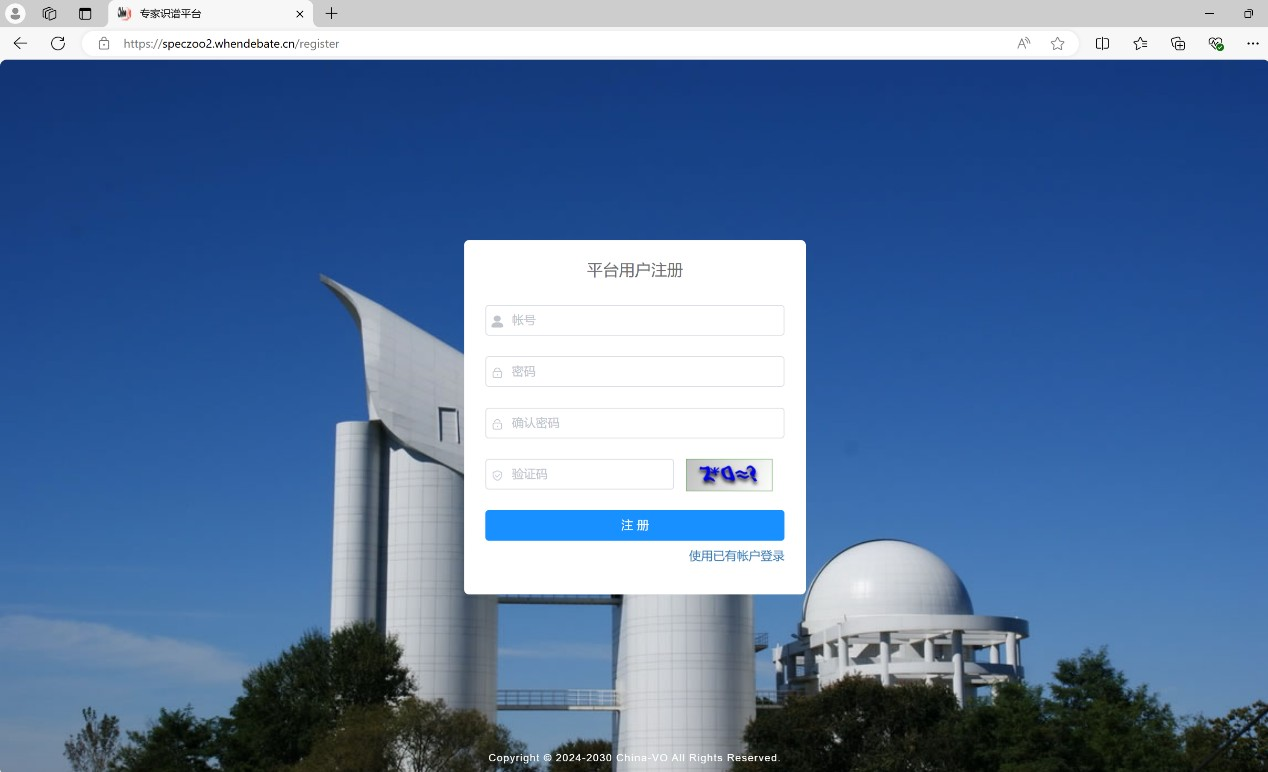
3、输入完成,点击对话框下方的“注册”按钮。如果注册成功,界面将会弹出“恭喜 您,账号注册成功!”的小窗口。点击确定,界面回到登录页。
注册有可能失败,此时界面会显示出错信息。比如“保存登录‘用户名 ’失败,账号 已存在”,这表明,恰好有其他人已经使用了此用户名注册,当前用户需要更换别的用户名 重新注册。
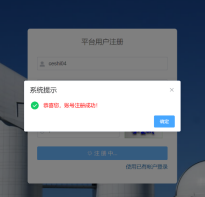
3.2 登录
应用场景:平台已注册用户登录到系统,准备开展工作。
1、在 PC 端浏览器上输入平台网址,进入专家识谱平台登录页面。
初始界面默认使用的语言是英文,国内用户可点击界面中部对话框标题区域下方的单 选按钮“Simplified Chinese”将语言切换为简体中文。
如果此前勾选了“记住密码”,浏览器支持保存使用上一次登录所用的登录帐户名、登 录密码。有关验证码的解释参见上一页。
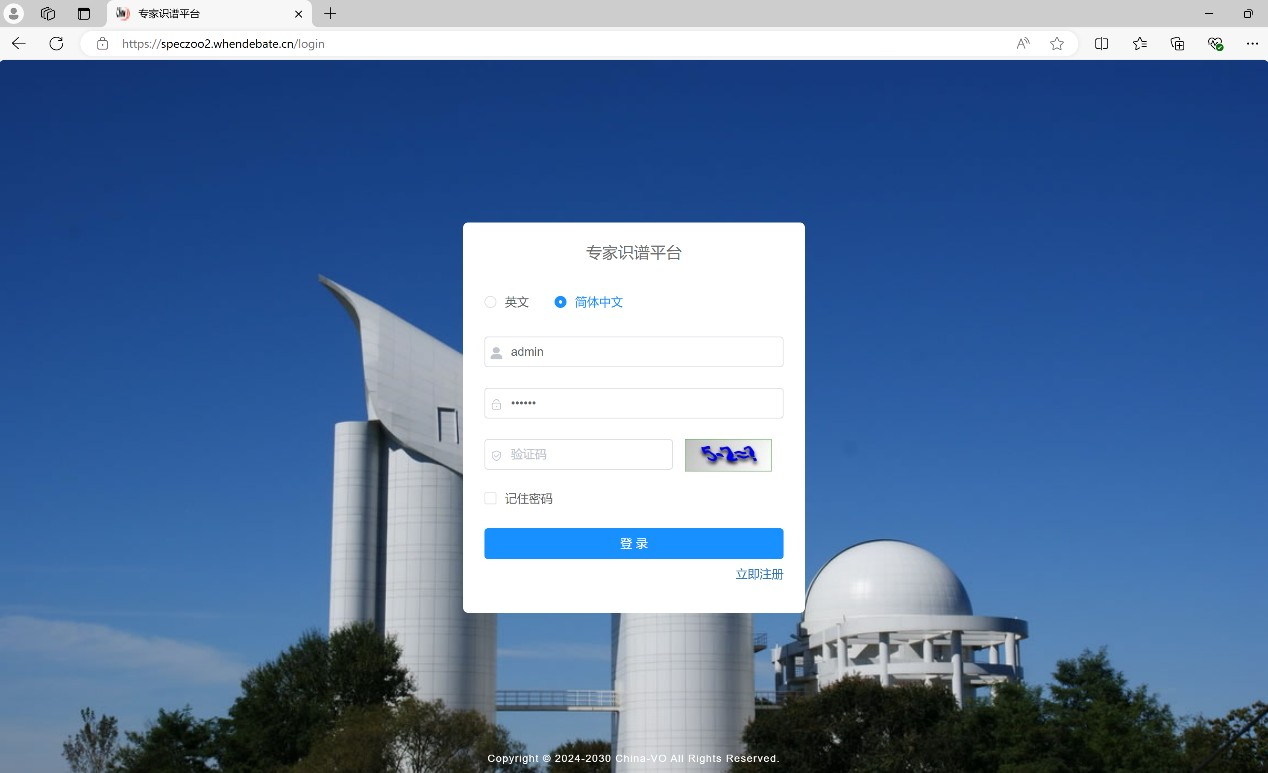
2、正确输入登录帐户、登录密码,点击对话框下方的“登录”按钮。如果登录成功, 界面将切换到工作环境 , 否则 , 会提示登录帐户或密码不正确 , 要求重输 。
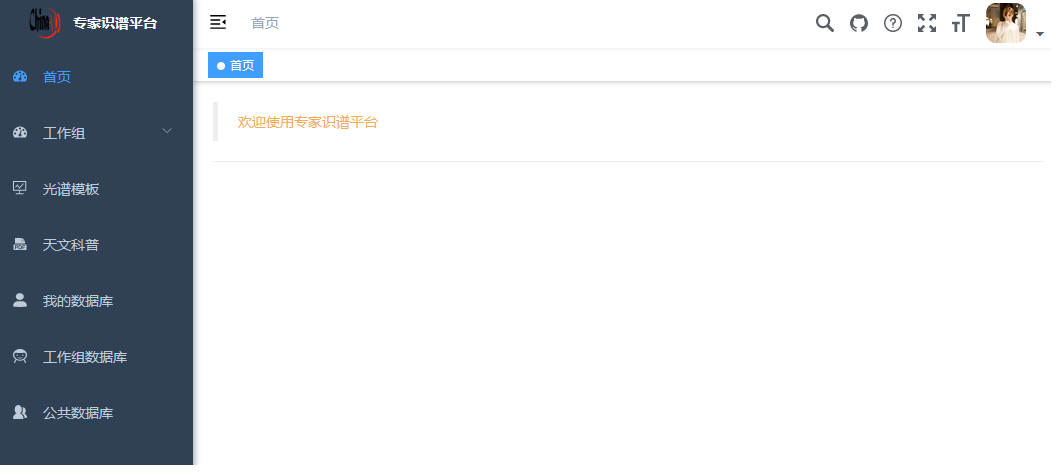
四、个人信息查看与变更
应用场景:新注册的用户试用系统后,准备成为系统的忠实用户,准备加入某工作组 与其他用户协同开展研究性学习或实际研究工作,方便同组的天文学家、天文教育工作者识 别,因此需要补充完善个人信息,同时查看核实信息是否准确,核实自己所在工作组情况。
4.1 查看个人信息
1、 登入平台,在工作环境界面点击右上角头像,弹出小窗口后,点击“个人中心”。
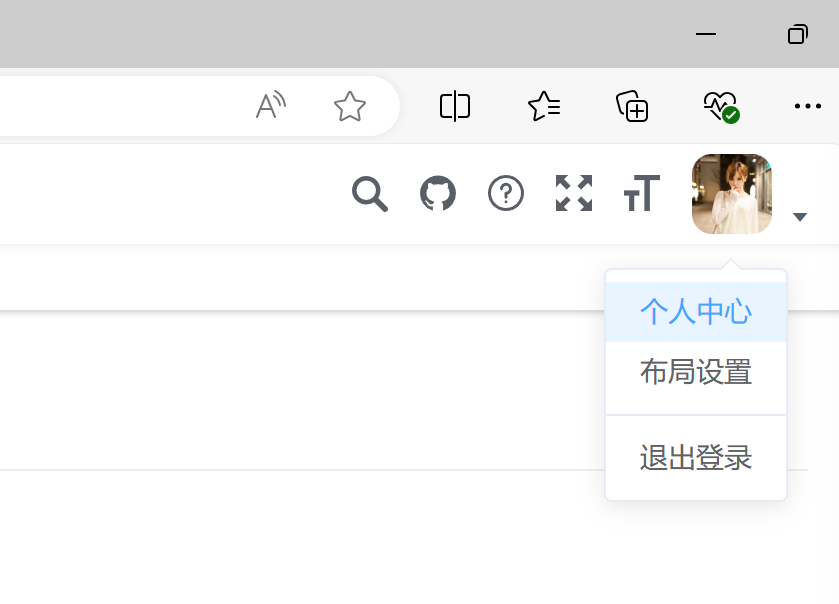
2、进入个人中心,页面上显示有三个卡片,左侧是“工作组”,正中央是“个人信息”, 右侧是“修改个人资料”。用户可以查看核对中央的账号和用户信息,包括“登陆账号”、“真 实姓名”、“用户性别”、“手机号码”、“电子邮箱”、“所在机构”、“存储空间”、“创建时间”。
未完善的个人信息“真实姓名”一栏默认与 “登陆账号”相同,“用户性别”默认为保 密,“电子邮箱”为系统随机生成的由阿拉伯数字和英文字母组成的乱码,“所在机构”和“手 机号码”为空。用户应在右侧的“修改个人资料”卡片区域进行完善,详见 4.2。
如果已经完善个人信息,上述各项内容将会正常显示。
“存储空间”默认为 10G,资深用户可向系统管理员申请增加存储空间。限制存储空间 的主要目的是约束某些不理智的用户随意上传无效的大文件。
点击下方的红色按钮“关闭”,界面将不再显示个人中心页面,回到初始首页界面。
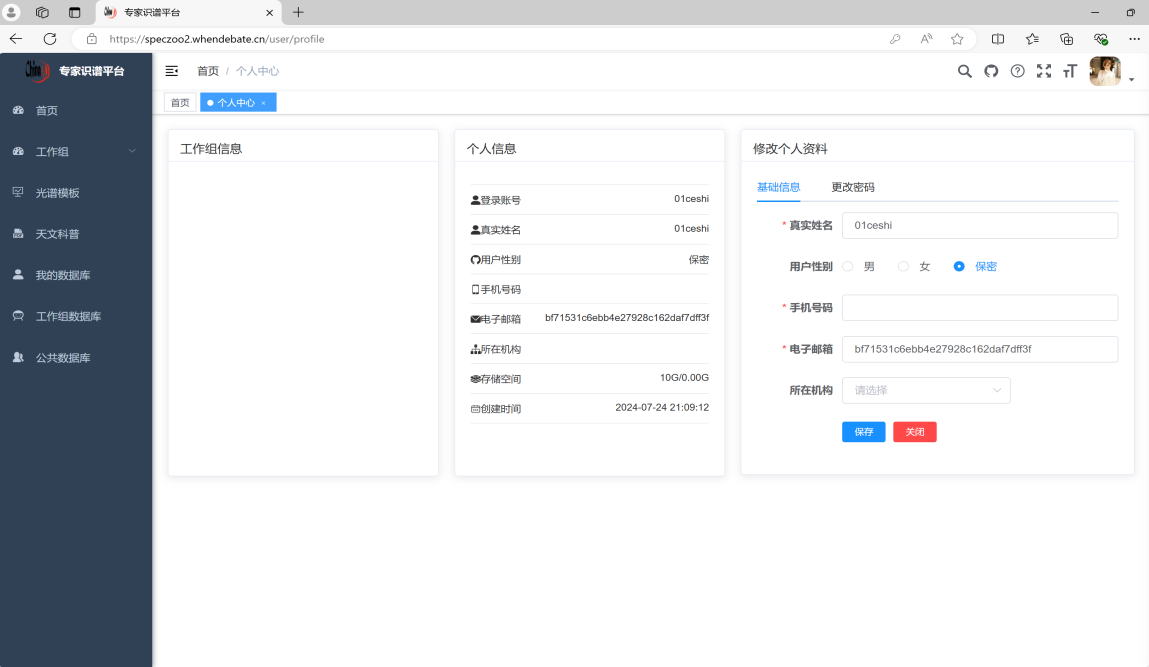
4.2 变更个人信息
应用场景:用户查看个人信息发现未完善或有错误;真实姓名、电话号码、电子邮箱 和所在机构等发生变动;用户账号的所有者发生变动或使用权转移。
1、 点击头像,进入“个人中心”,再找到右侧“修改个人资料”对话框。
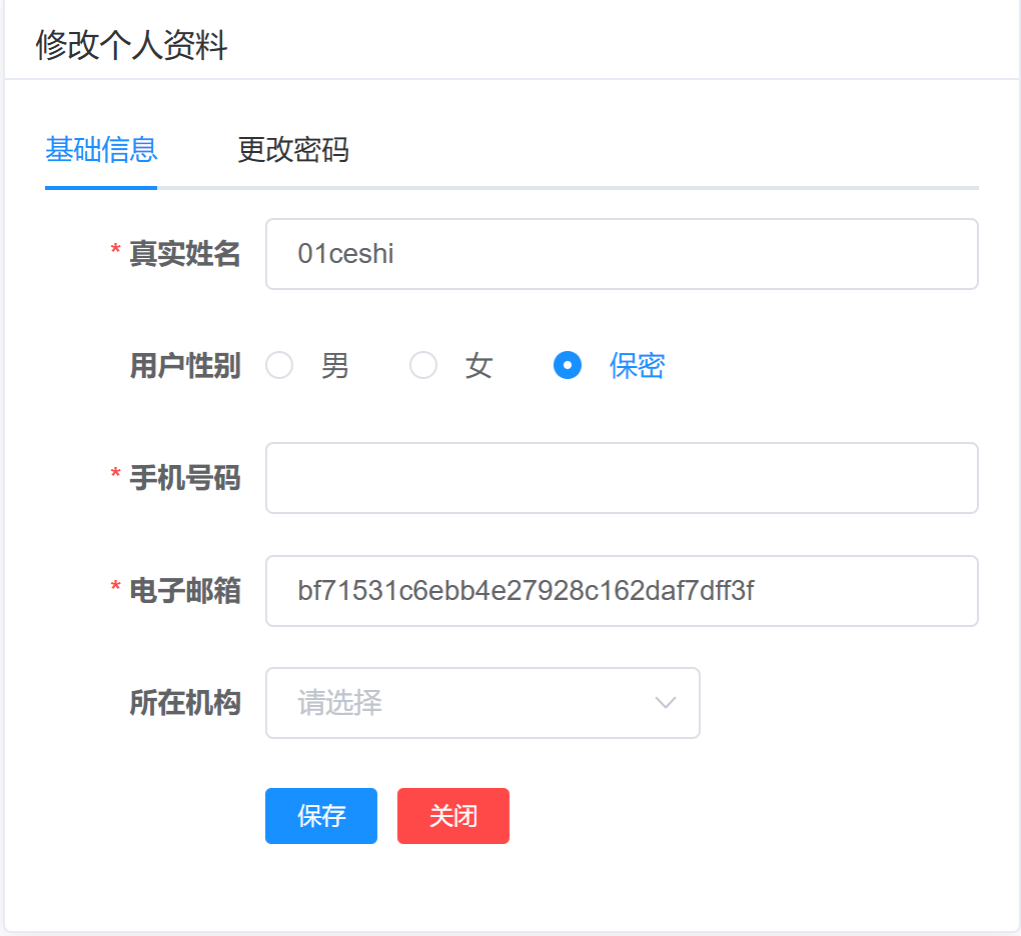
2、 选中“基础信息”,在对话框中正确地输入真实姓名、手机号码、电子邮箱,选择 性别和所在机构,修改完毕后点击“保存”。如有信息输入错误,请按提示修正后再次保存(比 如姓名中间有空格、手机号码不是 11 个数字、电子邮箱格式无效等)。
3、 如果自己所在机构未能在待选机构中列出,请联系平台系统管理员,参见第六节。
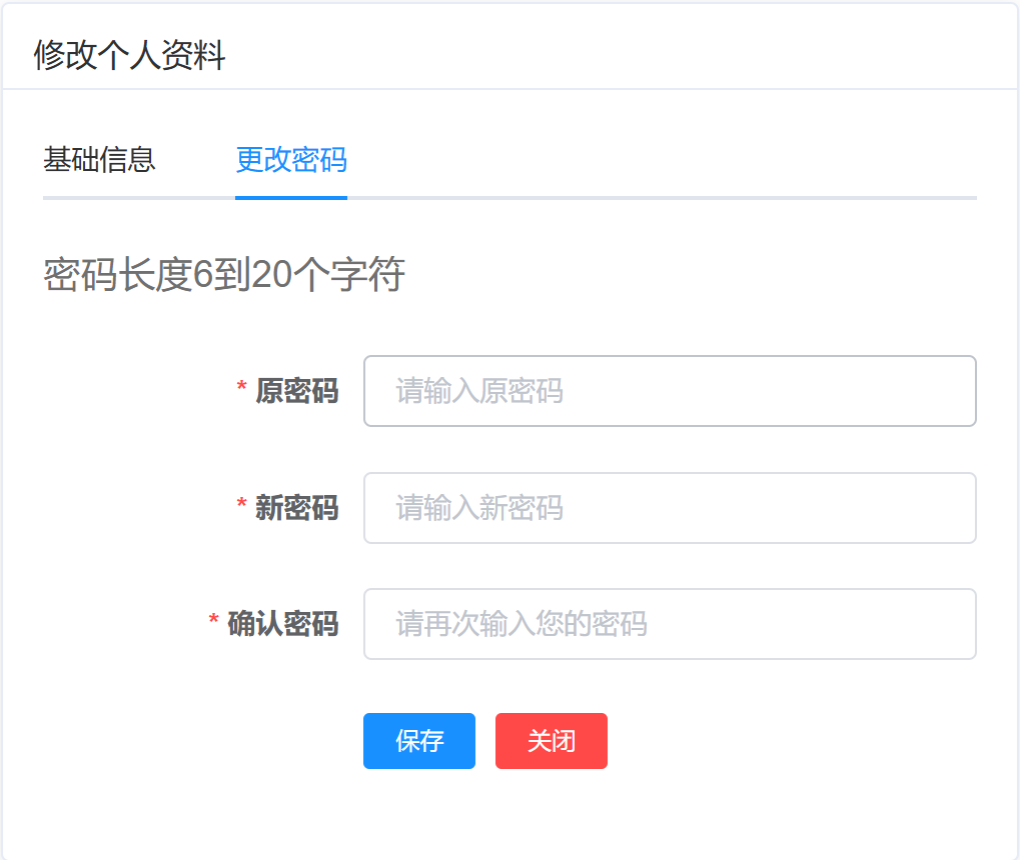
4、 如需更改密码,选中“更改密码”,在对话框内输入“原密码”完成身份确认后, 填写“新密码”,并填写“确认密码” (保证新密码、确认密码两次输入的完全一致以防止输 入错误)。确认输入无误后点击“保存”,完成密码更改。
5、 更改密码操作有可能失败,此时界面会显示出错信息。比如“新密码不能和旧密码 相同”,用户可以选择重新更改密码或放弃更改密码。
6、 在准备更改密码时,如果已经遗忘了旧密码,需要联络平台系统管理员,由系统管 理员来重置密码,重置的密码默认为“123456”。系统管理员的相关具体操作见下一节。
4.3 查看工作组信息
新注册用户未加入到任何工作组,因此点击头像进入“个人中心”,左侧的“工作组信 息”卡片没有内容。
如果已经加入了一些工作组,左侧的“工作组信息”卡片将会列出所有已加入工作组的 组名、当前人数、研究目标。
点击工作组名称(超链接),界面将弹出小窗口显示该工作组的人员名单。
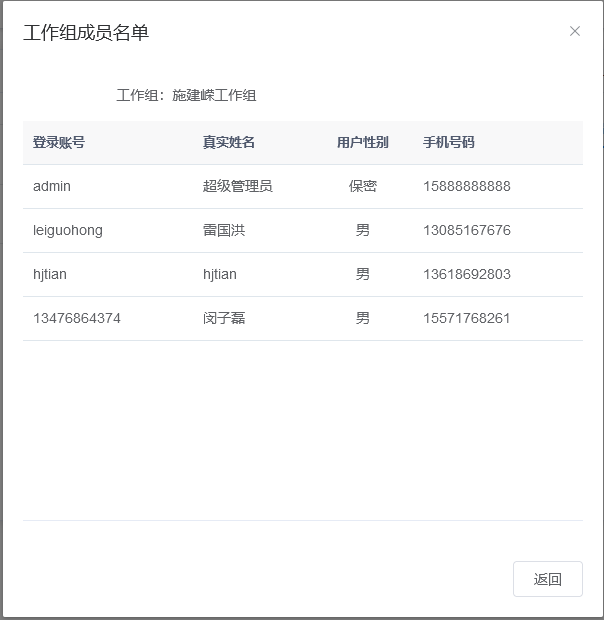
五、角色授权及用户管理
按照工作职责分工不同,平台定义了四种不同类型的用户岗位角色,即系统管理员、工 作组负责人、工作组管理员、识谱专家(普通用户) 。一个具体的岗位角色,可以操作多个菜单项,岗位角色与菜单项也是多对多的关系。 一个实际用户,可以承担多个岗位角色,用户与岗位角色是多对多的关系。
系统管理员主要负责配置系统运行参数、保证系统的安全稳定运行;分配和调整用户角 色权限,确保用户合理使用系统资源;为用户提供技术支持,协助用户解决问题。
组负责人主要负责建立和管理工作组;邀请用户进入工作组,审核用户进组申请;授权 同组用户成为组管理员;布置识谱任务,审核识谱成果。
组管理员主要协助组负责人开展工作,负责管理工作组;邀请用户进入工作组,审核用 户进组申请;审核识谱成果。
识谱专家主要负责通过查看比对模板数据识别光谱,标注光谱分类以及相关测量参数, 在工作组内提交成果。
新注册的用户,默认是普通用户(识谱专家)。普通用户可以被系统管理员授权成为组 负责人;普通用户可以被系统管理员授权成为系统管理员;普通用户可以被组负责人授权成 为组管理员。
系统上线时,已经定义了一个初始的“超级管理员”(admin) ,已注册的维护人员(普通 用户)使用该账号来授权自己成为新的系统管理员和(或)组负责人。
5.1 角色权限
应用场景:平台建设期,开发团队需要明确角色职能,由系统管理员授予角色相关权限, 使操作权限与角色分工相一致;系统在运行的生命周期内,不断整合新算法,改进和完善相 关服务,系统管理员添加新的菜单项,将新菜单项的操作权限赋予对应角色;平台使用和运 行过程中出现问题,需要更改角色操作权限。
系统管理员在“首页/系统管理/角色权限”菜单下,找到相应角色最右侧操作栏,点击 “授权可操作菜单项”,打开超链接;
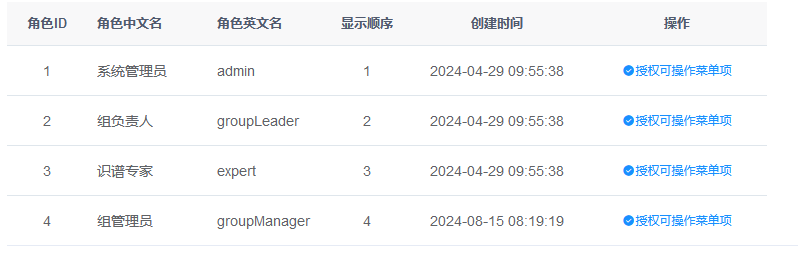
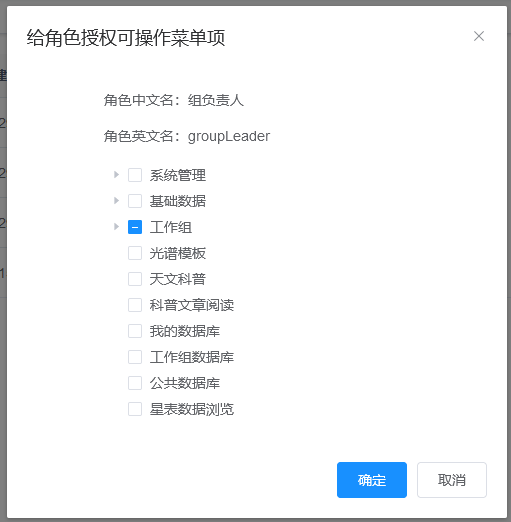
在弹出窗口中选中需要授予该角色的菜单项和子菜单项,然后点击“确定”按钮。点击 左侧的三角箭头展开“工作组”,可以见到子菜单项。
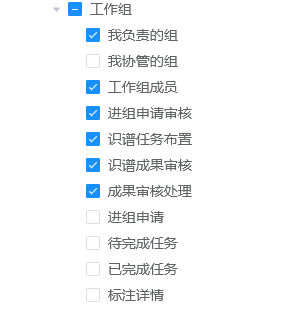
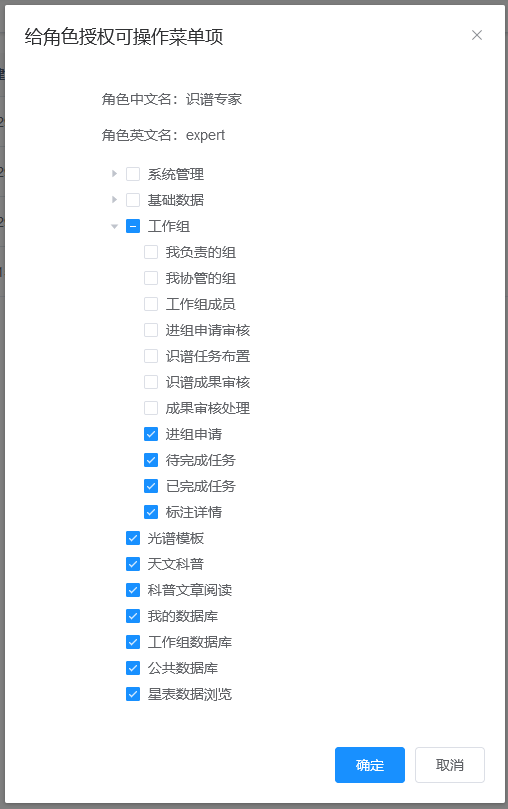
页面上方弹出“给角色授予可操作菜单项登记完成”,表明菜单授权成功。
 随后,如果拥有相应角色的用户登录,界面左侧就会显示相应的菜单项。如果某用户拥 有四个角色,那么他就几乎能看到并可操作所有菜单项。
随后,如果拥有相应角色的用户登录,界面左侧就会显示相应的菜单项。如果某用户拥 有四个角色,那么他就几乎能看到并可操作所有菜单项。
5.2 给用户授权角色
应用场景:新用户注册,默认为普通用户,可以试用平台的一些基础功能。有些用户(比 如天文学家、天文教育工作者)需要成为组负责人,此时就需要系统管理员授权。有些用户 (比 如系统维护专员)需要成为系统管理员,此时就需要使用初始超级管理员帐号来授权自己成 为新的系统管理员。如果该用户平时绝对不会作为识谱专家开展工作,那么他可能会取消自 己的“识谱专家”角色。
1 、 系统管理员在“首页/系统管理/用户管理”菜单下,找到相应用户最右侧操作栏, 点击 “角色”,打开超链接;
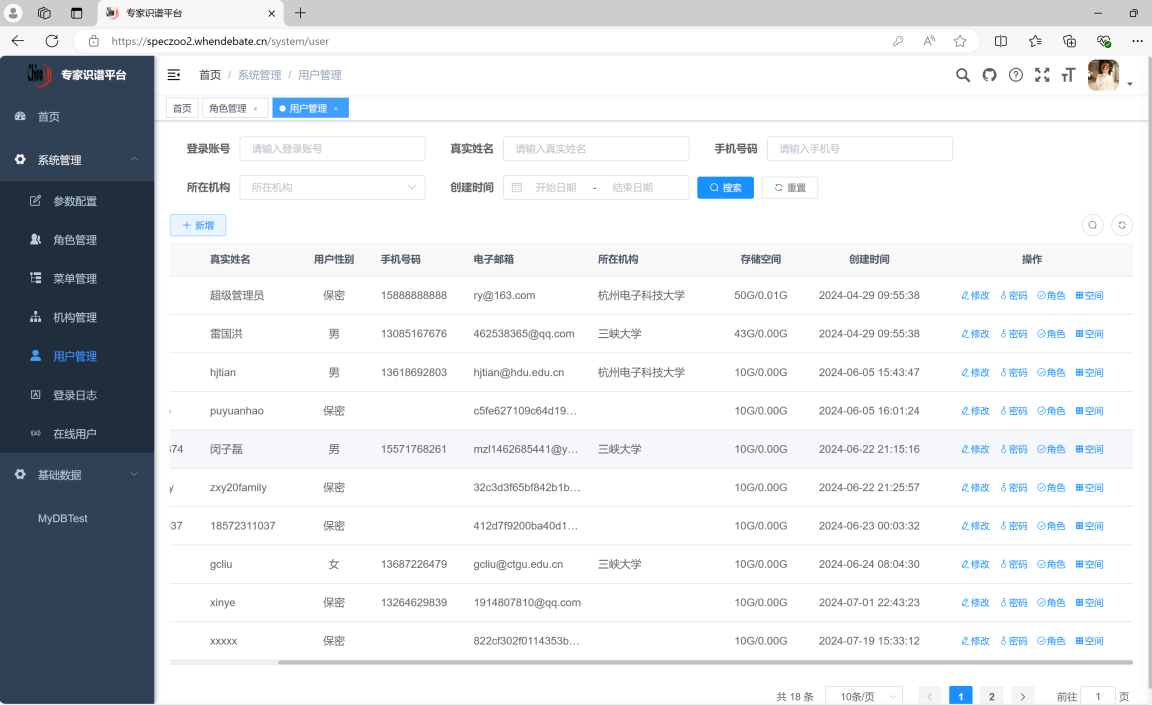
2 、 弹出“给用户授予角色”小窗口后,选中需要授予该用户的单个或多个角色,并点 击“确定”。点击“取消”可退出小窗口,放弃角色授权更改。
当需要全选所有角色类型时,可点击最上方的小方块一次性选中四种角色权限。
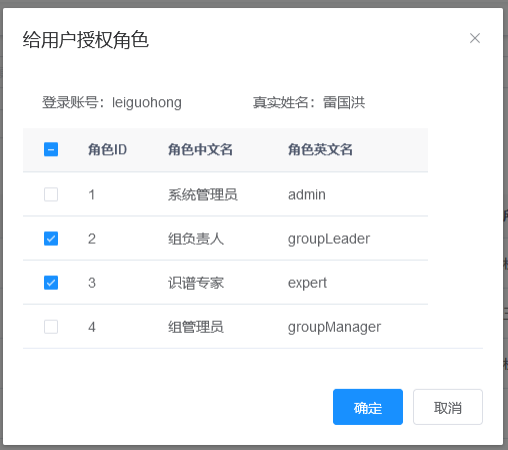
3 、 页面上方弹出“给角色授予角色操作成功”,说明角色授权成功。

4 、 随后,如果拥有相应角色的用户登录,界面左侧就会显示角色相应的菜单项。如果 某用户拥有四个角色,那么他就几乎能看到并可操作所有菜单项。
5.3 为用户重置登录密码
应用场景:用户因为某种原因遗忘密码,联系熟悉的系统管理员,要求重设密码。系统 管理员认识该用户,操作本菜单项为其重置密码为“123456”,接下来用户本人可以马上用 此密码登录,然后自主修改成合适的新密码。
系统正式上线后,将会配置国家虚拟天文台的电子邮箱,以便通过发送邮件验证码的方 式,支持用户自主重置密码。
1 、 系统管理员在“首页/系统管理/用户管理”菜单下,找到相应用户最右侧操作栏, 点击 “密码”,打开超链接;
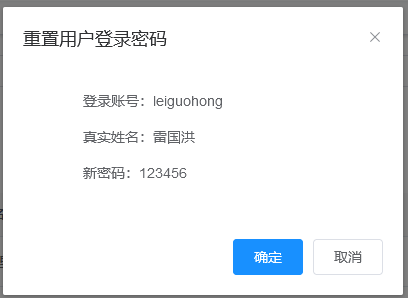
2 、 弹出“重置用户登录密码”小窗口后,点击“确定”按钮,完成重置密码操作。点 击“取消”按钮可退出小窗口,放弃重置密码操作。
5.4 为用户修改个人资料
应用场景:用户因为某种原因不方便自己修改个人资料,联系熟悉的系统管理员代劳。 系统管理员认识该用户,操作本菜单项为其修改个人资料。
1 、 系统管理员在“首页/系统管理/用户管理”菜单下,找到相应用户最右侧操作栏, 点击 “修改”,打开超链接;
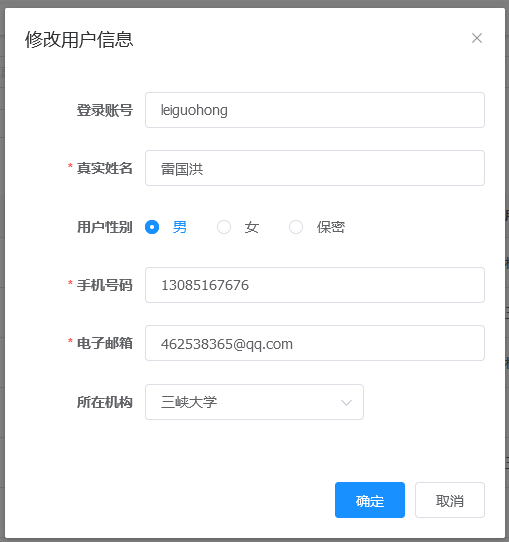
2 、 弹出“修改用户信息”小窗口后,修改姓名、选择性别、修改手机号、修改邮箱、 选择所在机构,点击“确定”按钮,完成用户信息更新操作。点击“取消”按钮可退出小窗 口,放弃用户信息更新操作。
六、用户所属机构
天文学家、天文教育工作者、学生入驻平台,存在彼此之间识别、联络、交流的需要, 系统应该保存他们的所属机构信息。为了统一机构名称,便于后期顺利开展工作,系统需要 有新增机构、完善机构信息等功能。这样用户注册或更新个人信息时便可以选择所属机构。
6.1 新增机构
应用场景:某天文学家或天文教育工作者注册成为用户时发现系统中没有登记自己的工 作单位,因此联系系统管理员,希望他能够添加。1、 系统管理员进入“首页/系统管理/机构管理” 菜单,在左上角点击“新增”按钮。
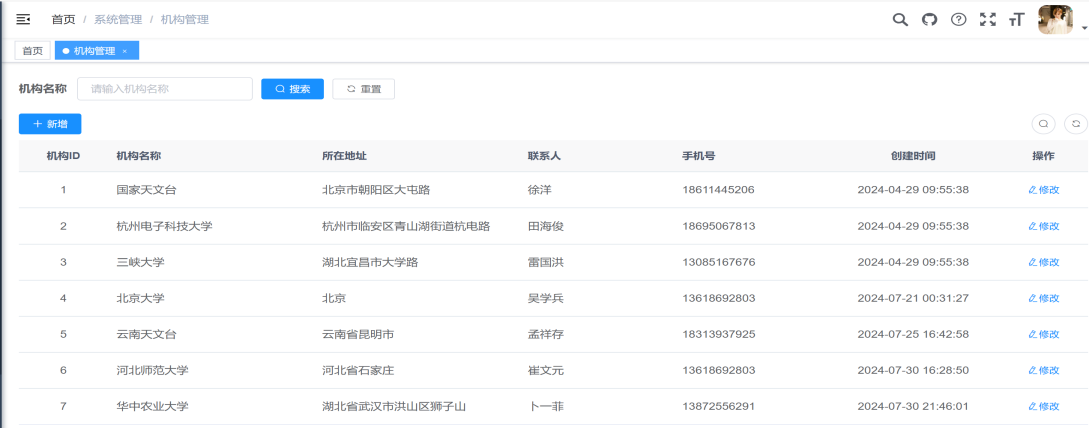
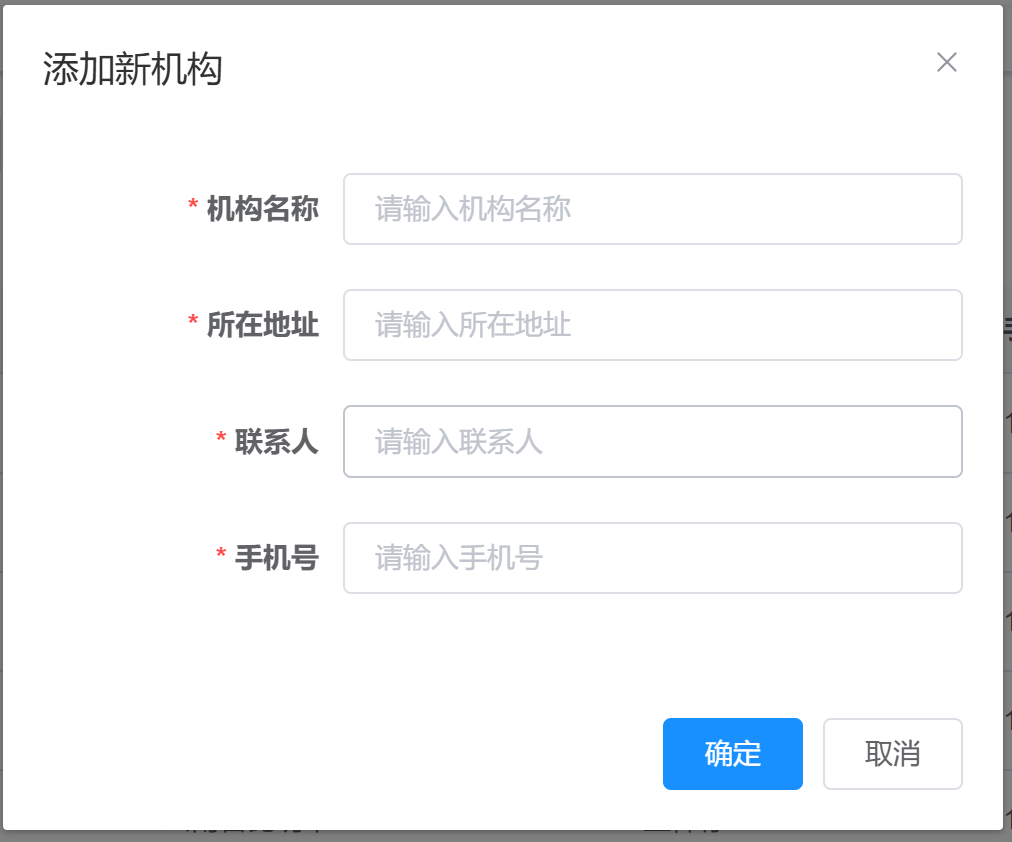 2、 在“添加新机构”对话框中输入正确的机构名称、所在地址、联系人和手机号,点 击“确定”按钮。如有信息输入错误,请按提示修正后再次点击“确定”按钮(比如机构名 称或联系人姓名中间有空格、手机号码不是 11 个数字等)。
2、 在“添加新机构”对话框中输入正确的机构名称、所在地址、联系人和手机号,点 击“确定”按钮。如有信息输入错误,请按提示修正后再次点击“确定”按钮(比如机构名 称或联系人姓名中间有空格、手机号码不是 11 个数字等)。
3、 若有“添加新机构操作成功”的提示在上方弹出,则新增机构成功。新增机构有可 能失败,如果点击“确定”按钮提交后弹出“新机构名称已存在”的提示,则需要通过输入 名称关键字“搜索”,查看同名机构信息,确认待新增机构是否已列出。若存在便不需要再 新增机构;若不存在,注意区分现有名称类似的机构。
6.2 修改机构信息
应用场景:机构信息发生变更;或者此前存在输入错误。
1、 系统管理员进入“首页/系统管理/机构管理” 菜单,在列表中找到需要修改信息 的机构所在行,点击右侧操作栏的“修改”。
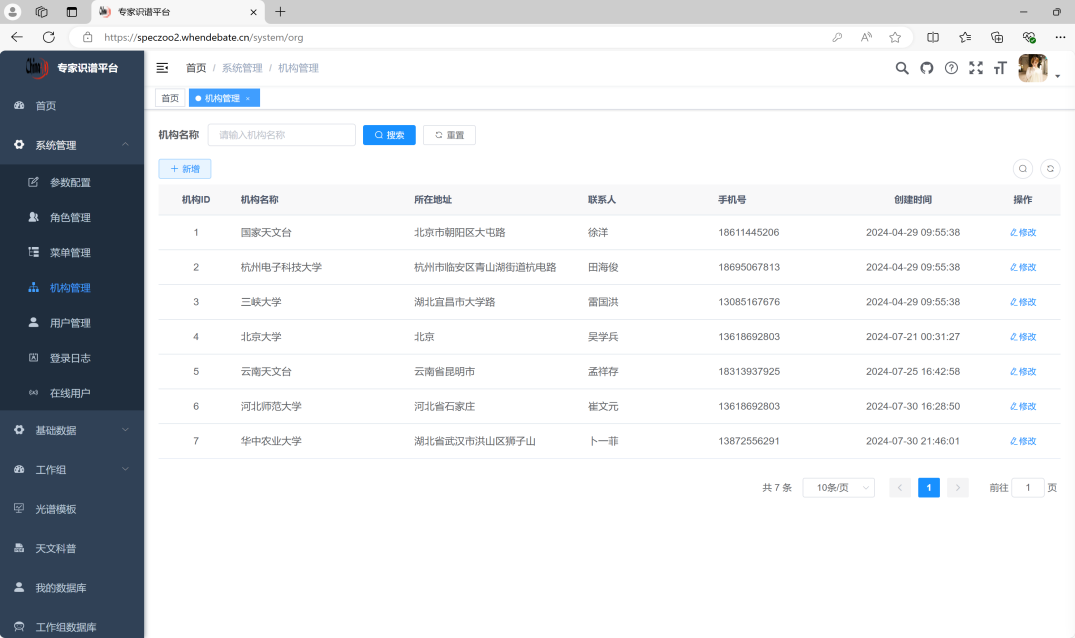 2、 超链接弹出“修改机构信息”对话框后,在对应栏目修改,点击“确定”保存。
2、 超链接弹出“修改机构信息”对话框后,在对应栏目修改,点击“确定”保存。

3、 点击“确定”保存后,若有“修改机构信息操作成功”的提示在上方弹出,则修改 机构信息成功。

4、 修改机构信息有可能失败,如弹出“新机构名称已存在”的提示,则需要回头去输 入关键字检索核对。
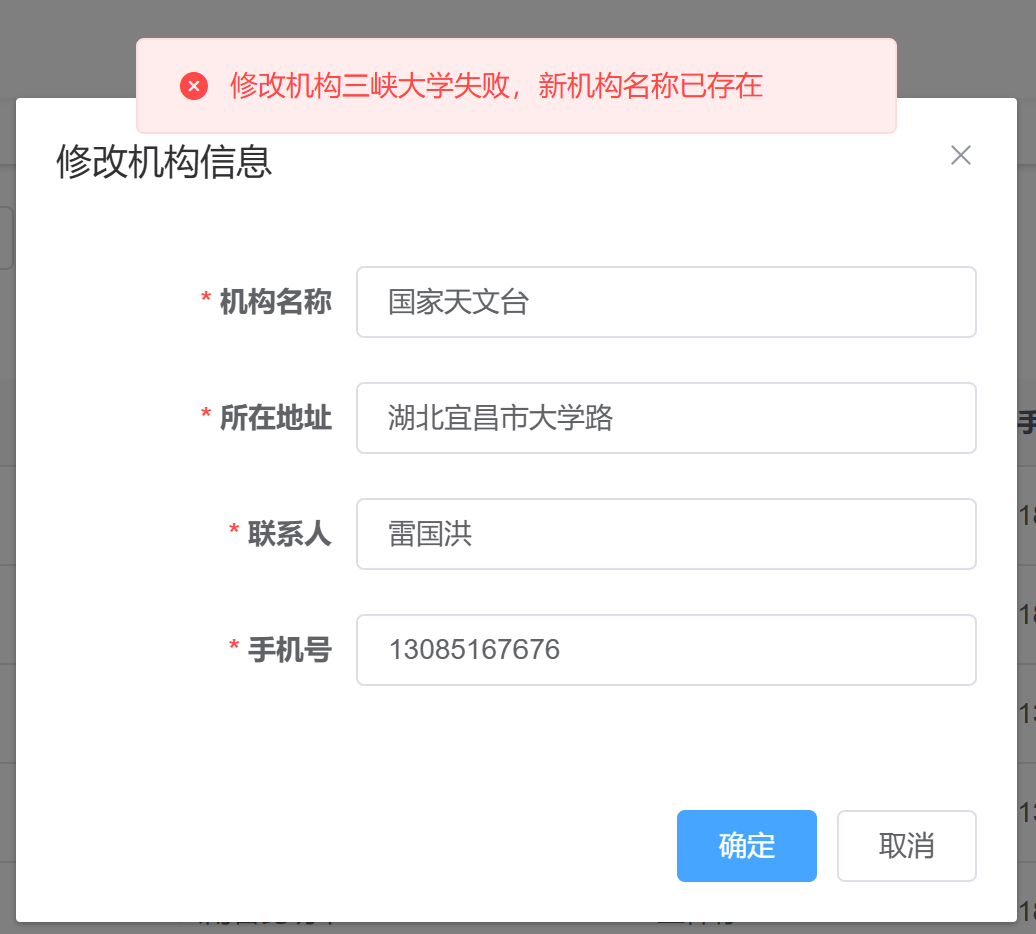
6.3 删除机构
应用场景:系统管理员新增了一个无效的机构。
1、 系统管理员进入“首页/系统管理/机构管理” 菜单,在列表中找到需要删除的机 构所在行,点击右侧操作栏的“删除”。
2 、 在弹出对话框中点击“确定 ”按钮。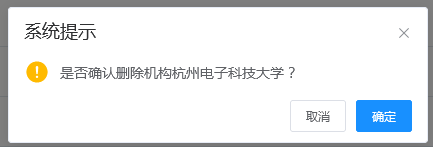
3、如果机构已有注册用户,界面将会弹出错误信息,提示操作失败。
6.4 用户补填所属机构
应用场景:用户注册时因自己所属机构未列出,所以所属机构为空。系统管理员新增后, 用户可以通过修改个人信息来补填所属机构。
具体操作详见 4.2 节。
6.5 系统管理员补填用户所属机构
应用场景:用户注册时因自己所属机构未列出,所以所属机构为空。系统管理员新增后, 直接帮助用户代为补填。
具体操作详见 5.4 节。
七、用户所属工作组
大多数情况下,用户注册一段时间后(或者当时),将会受邀参加某工作组,接下来参 与该工作组的科学研究或研究性学习。
一个用户可以加入到多个工作组。
极少数情况下,有人完成注册之后,简单看看本系统,然后永久离开,不加入任何工作 组。
工作组的创建、维护、增加组员、减少组员、发布任务、审核成果均由当前的组负责人 来操作。组负责人还可以聘请两名组管理员协助自己(授权组管理员)。组管理员可负责增 加组员、减少组员、审核标注成果等。
最初,超级管理员可以授权某些用户为组负责人角色(参见 5.2 节),接下来该用户就 可以创建工作组,直接将其他用户加入到工作组。
普通用户进工作组,还可以自己提出申请,然后由组负责人或组管理员审核同意。
7.1 新增工作组
应用场景:某天文学家或天文教育工作者此前已注册成为系统用户,而且已经被授组负 责人角色,为了组建新团队开展研究工作或研究性学习工作, 准备新建一个工作组,以区 分工作目标、参与人员以及彼此分工,方便普通用户在组内完成工作任务。
1 、 组负责人进入“首页/工作组/我负责的组” 菜单,在左上角点击“新增”按钮。
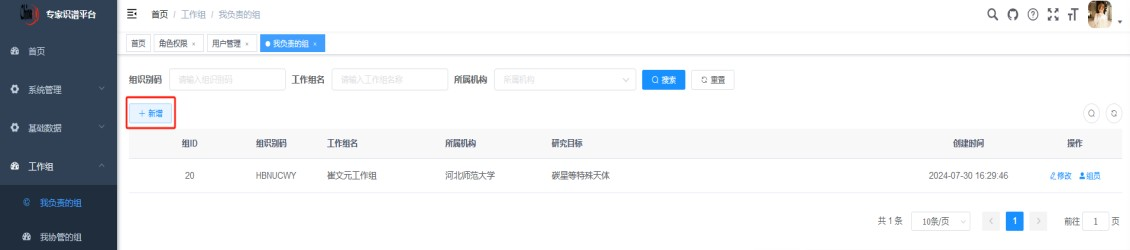
2 、 在“添加新工作组”对话框中依次输入组识别码、工作组名和研究目标,选择所属 机构。工作组组识别码需要为 4 到 10 个字母或数字(输入小写字母后,系统会自动修正大写字母),方便用户查找工作组。工作组名长度应为 4-50 个字符,字符之间不可以有空格, 如“某某工作组”。设置“组识别码”的主要目的是方便普通用户申请入组,参见 7.7 节。
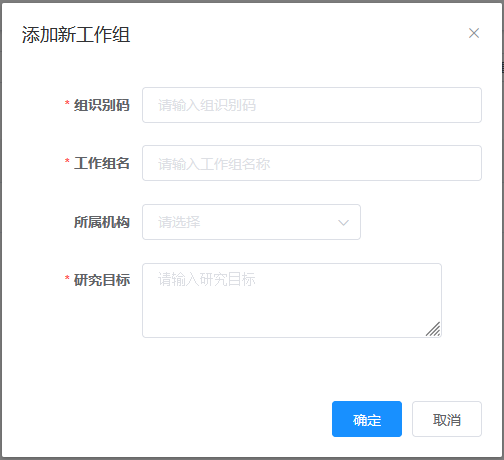
3 、 正确输入所有信息后,点击确定。如果界面上方弹出“新增工作组操作成功”的提 示,表明添加新工作组成功,新的工作组信息将会在随后刷新的列表中显示。
7.2 修改工作组信息
应用场景:组负责人认为此前输入工作组信息有错误;或者需要调整研究目标。
1 、 组负责人进入“首页/工作组/我负责的组” 菜单,在工作组列表中找到需要修改 信息的工作组,点击右侧操作栏的“修改”超链接。

2 、 在弹出的“修改工作组信息”对话框中依次正确输入新的组识别码、工作组名和研 究目标,选择所在机构。若有格式错误,请根据界面提示修改。
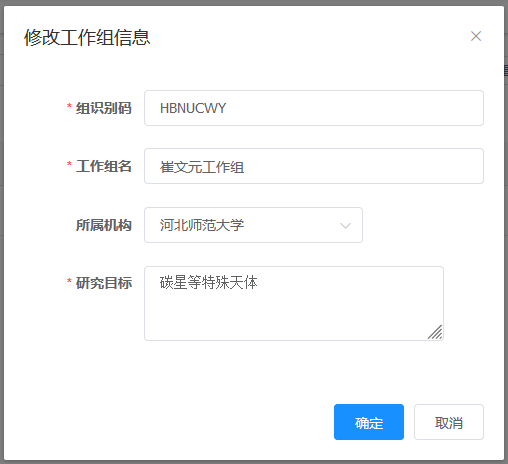
3 、点击“确定”按钮,若页面上方弹出“修改工作组信息操作完成”提示,表明工作 组信息修改成功,更新后的工作组信息将会在随后刷新的列表中显示。

7.3 组负责人或组管理员直接添加成员进组
应用场景:组负责人、组管理员在组织用户开展研究工作或研究性学习工作的准备阶段, 已经完成线下沟通,准备直接添加主要成员进入新建的工作组。在工作中后期也有可能增加 组员。
1 、 组负责人进入“首页/工作组/我负责的组” 菜单,在工作组列表中找到需要邀请 成员进入的工作组,点击右侧操作栏的“组员”超链接。或者组管理员进入“首页/工作组/ 我协管的组” 菜单,在工作组列表中找到需要邀请成员进入的工作组,点击右侧操作栏的 “组员”超链接。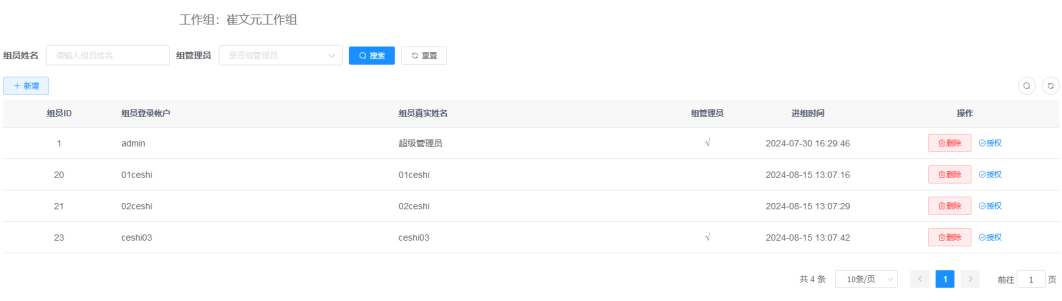
2、界面新生成一张“工作组成员”选项卡,分页显示当前组的所有成员信息。点击左 上角“新增”按钮,准备添加某用户成为当前工作组组员。
可以添加任何角色类型的用户成为当前工作组组员,该用户所能够操作的菜单项范围并 不发生改变,但在“工作组”菜单下的那些子菜单项上,所能看到的数据范围会有所增加。
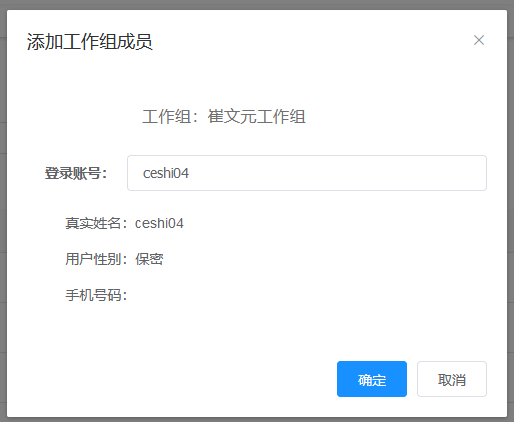
3、在弹出的“添加工作组成员”对话框中输入需要邀请入组的成员的登录账号,系统 会自动显示该用户的真实姓名、用户性别和手机号码等基本信息,在确认该用户是需要添加 至工作组的成员后,点击“确定”按钮。
4、若添加工作组成员成功,则该组员的登录账号、真实姓名、进组时间,以及系统自 动生成的组员 ID 等信息会显示在随后的工作组成员列表中。
7.4 普通组员申请进组
应用场景:某天文学家或天文教育工作者以组负责人身份创建工作组之后,一般只是直 接添加主要成员,然后口头通知其他普通成员(通常是学生)申请进组,这样仅仅需要审核 通过,可以减少工作量。也有可能由组负责人的助手(研究生,组管理员)来口头通知学生。 此时,需要告诉学生“组识别码”。
1 、 普通用户(识谱专家)进入“首页/工作组/进组申请” 菜单,点击左上角的“新 增”按钮。 注意:如果不是组负责人、组管理员角色,看不到上一节谈到的“我负责的组 ”、 “我协管的组”菜单。
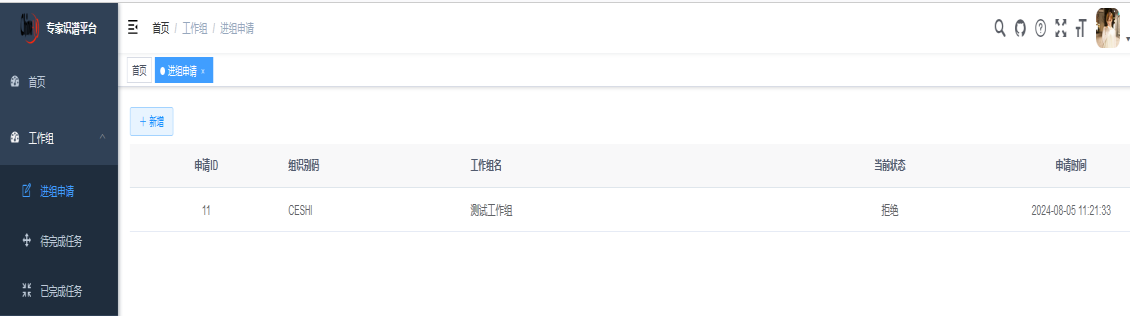
2、在弹出的“新增进组申请”对话框中输入要申请加入的工作组识别码,系统会自动 显示该工作组的工作组名和研究目标等信息,用户应在阅读完信息,确认该工作组就是自己 要加入的,点击“确定”按钮。正常提交申请,页面上方会弹出“提交进组申请成功”提示。 随后的列表将会显示新增加的进组申请信息。
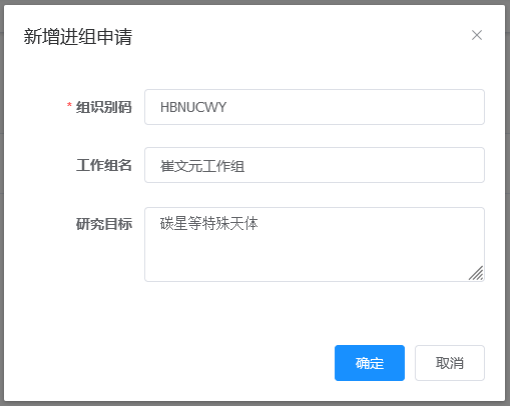
7.5 组管理员审核进组申请
应用场景:组负责人创建工作组之后,口头通知其他普通成员(通常是学生)申请进组, 过了几天,组负责人或组管理员批量审核通过学生的进组申请。有时要拒绝某些误打误撞的 进组申请(比如有学生搞混了组识别码)。
1、 组负责人或组管理员进入“首页/工作组/进组申请审核 ” 菜单,不定期查看未审 核的进组申请列表、对进组申请进行审核。
2、 组负责人或组管理员查看组识别码、工作组名、登陆账号和真实姓名后,确认该用
户是否适合加入对应工作组。
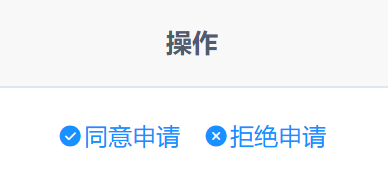
如果适合,点击右侧操作栏的“同意申请 ”超链接,在弹出小窗口右下角点击“确定”。 页面上方弹出“进组申请审核同意操作成功”的提示。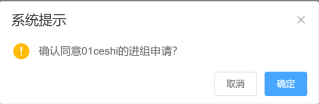

如果不适合,点击右侧操作栏的“拒绝申请”超链接,在弹出小窗口右下角点击“确定”。 页面上方弹出“进组申请审核拒绝操作成功” 的提示。
7.6 普通组员查看进组申请当前状态
普通组员提交进组申请后,在等待审核通过过程中,可以不定期进入“首页/工作组/进 组申请” 菜单,在列表中查看申请的当前状态。“当前状态”栏目显示“待审核”为申请提 交后的初始状态,说明组负责人或组管理员还未审核,“拒绝”说明组负责人或组管理员拒 绝了用户的进组申请,“同意”说明组负责人或组管理员同意了用户的进组申请,并且当前 用户已成功进入目标组。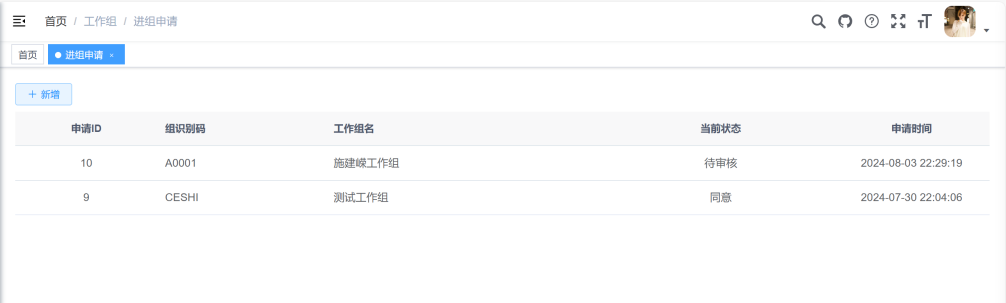
7.7 剔除工作组成员
应用场景:组负责人或组管理员根据需要移除不在工作组中承担任务的成员或退出工作 状态的成员。
1 、 组负责人进入“首页/工作组/我负责的组” 菜单;组管理员进入“首页/工作组/我 协管的组” 菜单;,在工作组列表中找到需要剔除成员的工作组,点击右侧操作栏的“组员 ” 超链接。 (参见 7.3 节)
2、界面新生成一张“工作组成员”选项卡,分页显示当前组的所有成员信息。找到需 要剔除的组员所在行,点击右侧操作栏红色的 “删除”超链接。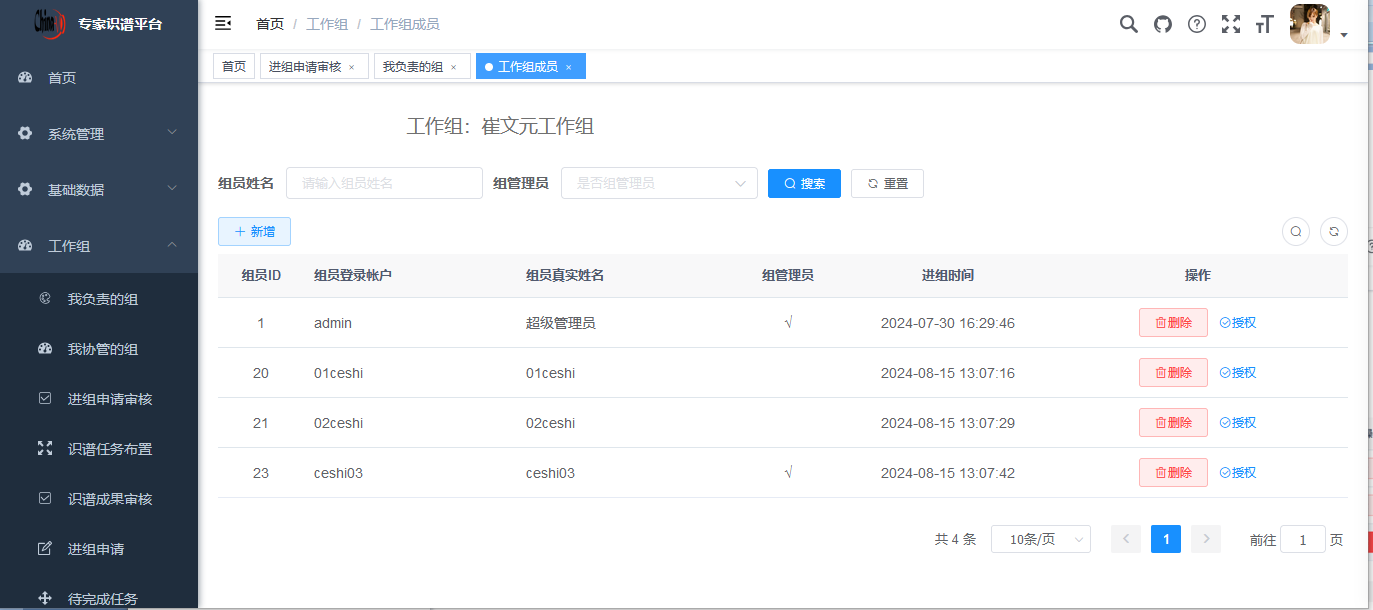
3、在弹出的“系统提示”中核对该组员账号和真实姓名,确认身份后,点击“确定” 按钮完成剔除组员操作。若操作成功,页面上方会弹出“剔除组员删除操作完成”的提示。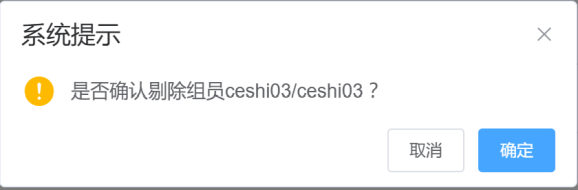

7.8 组管理员授权与身份取消
应用场景:组负责人根据需要授权组内其他人成为本组的管理员,一个工作组,除了负 责人。还可以拥有两位组管理员;当某个用户此前已被授予组管理员身份,但由于某些原因 不再适合承担“组管理员”职责,或者此前的授权属于操作失误,需要取消该用户的组管理 员身份。
1 、 组负责人进入“首页/工作组/我负责的组”菜单,在工作组列表中找到需要调整组 管理员的工作组,点击右侧操作栏的“组员”超链接。(参见 7.3 节)
2、 界面新生成一张“工作组成员”选项卡,分页显示当前组的所有成员信息。找到需 要授权或取消组管理员身份的组员所在行,查看“组管理员”列是否为“√ ”, 标记有“ √ ” 的为组管理员;未标记的就不是组管理员。点击右侧操作栏中的“授权”超链接。按照“组 管理员 ”列信息的不同,弹出的小窗口所要执行的任务也不同。
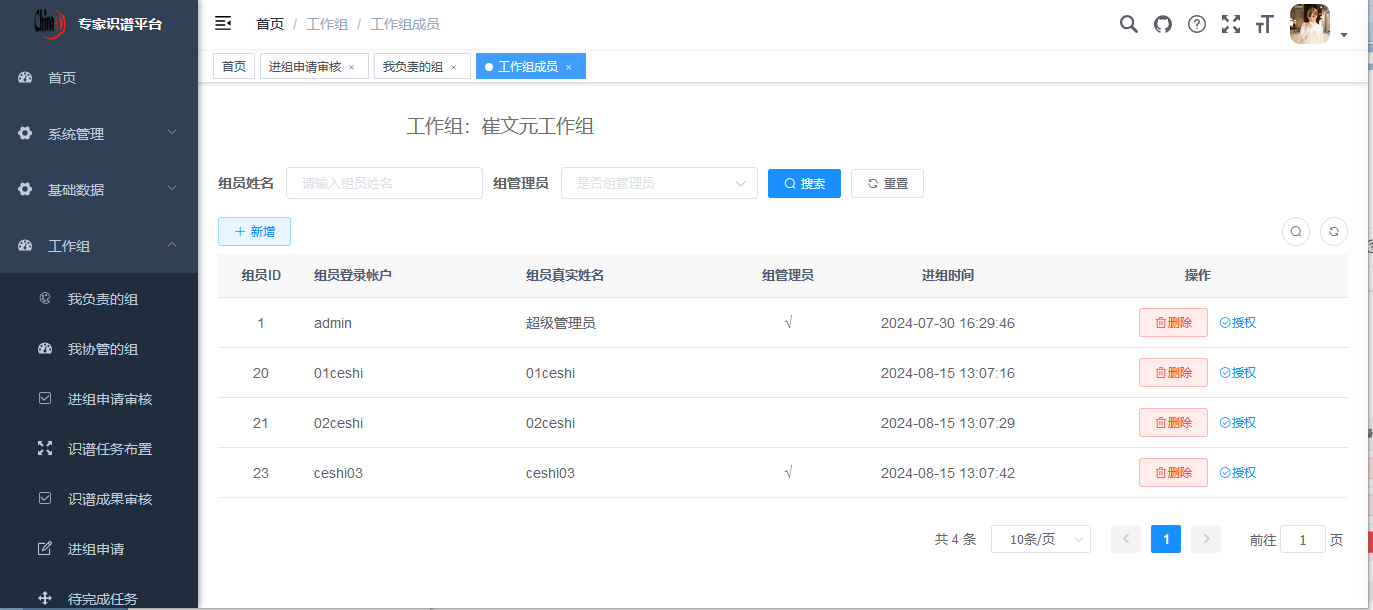
若要“授权当前组员为组管理员”,在弹出的小窗口中核实对应的工作组、登录账号、真 实姓名等信息,点击“确定”按钮。如果当前用户此前并不拥有组管理员角色,那么此时将 被自动授予组管理员角色。
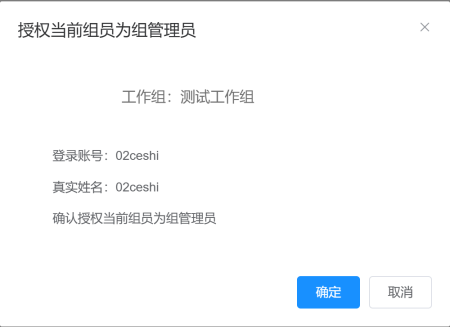 若要“取消当前组员的组管理员身份”,在弹出的小窗口中核实对应工作组、登录账号、 真实姓名等信息,点击“确定”按钮。取消当前组员的组管理员身份,并不取消其组管理员 角色。组员即便拥有组管理员角色身份,如果没有组负责人“聘请”,那么就不能发挥作用, 所以是无害的。极端情况下,可通知系统管理员,由系统管理员来取消。
若要“取消当前组员的组管理员身份”,在弹出的小窗口中核实对应工作组、登录账号、 真实姓名等信息,点击“确定”按钮。取消当前组员的组管理员身份,并不取消其组管理员 角色。组员即便拥有组管理员角色身份,如果没有组负责人“聘请”,那么就不能发挥作用, 所以是无害的。极端情况下,可通知系统管理员,由系统管理员来取消。
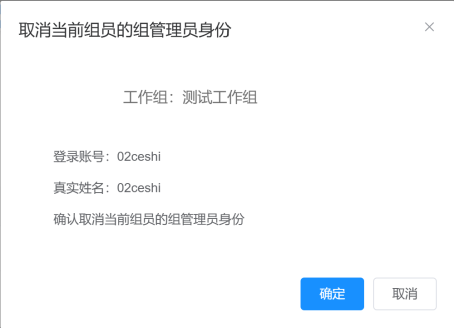
操作成功,页面上方会弹出“组管理员授权变更操作成功”的提示。

八、光谱分类
观测天体,分辨天体类别,特别是亮度较低的天体,完全靠普通望远镜和肉眼,能起到 的作用极为有限。
天文学家可以通过棱镜或衍射光栅将来自天体的电磁辐射分裂为光谱,它通常呈现出的 是像彩虹般的连续光谱(一组波长基本连续的光波,不同颜色的可见光只是其中一小部分), 但会穿插着黑色的谱线。每条谱线标示出特定的化学元素或分子,谱线的强度指示该元素或分子的丰富程度。与此相伴随,用于接收来自天体电磁辐射的大型望远镜(光学望远镜、射电望远镜), 造价昂贵,而且需要一支队伍(技术人员和天文学家密切合作)常年维护、保养、改进。
天体光谱为我们提供了有关它各方面特征的丰富信息,例如表面温度、光度、化学成分、 质量、直径、磁场、自转乃至表面气体压力及运动状况等,因而人们常把光谱比喻为天体的 “指纹 ”或“DNA”。通过对天体光谱的系统研究,我们可以判断它的类型(行星、恒星、 双星、星系、星系对、类星体等等),特别地,我们甚至可以了解恒星一生的演化过程。
从这个意义上讲,这里说的光谱分类,就是对观测到的天体光谱数据进行分析,判断它 是什么类型的天体。虽然现有的 AI 技术可以为天文学家给出推荐的分类,但结论并不总是正确的;另外, 对于低信噪比的光谱,还得靠人工来识别。
设计这个系统的主要目的,就是为了协助天文方向的学生快速进入实操阶段学会光谱分 类常规手段;协助天文学家提高特殊天体搜寻效率。
进行光谱分类最主要手段,就是“模板匹配”,也就是把未知类型天体的连续光谱图和 已知类型天体的连续光谱图叠在一起比较,看已知类型天体的谱线,是否也在未知类型天体 连续光谱图的同一位置出现。如果基本一致,那么就可以据此判断未知类型天体的类型。预 先应该选哪些已知类型天体的模板来逐一匹配,需要不同程度的知识和经验。
天体总是运动的,接收到的光谱并不等同于静止光源发出的连续光波,光谱图需要完成 某些处理消除上述影响之后才可以叠在一起比较。所以“模板匹配”并不是想象的那么简单。
这里的连续光谱图,可以想象为直角坐标系中的一组离散的点组成了一条曲线。横坐标 是波长(光速=波长*频率),对于可见光,蓝色光波波长小于红色光波波长。纵坐标是流量, 也就是同一时间间隔内望远镜所接收到的该波长的电磁辐射的量化结果,同一颗恒星,同一 段时间内,收到不同波长的流量各有大小,但总是相对不变的。
为了执行“模板匹配”,系统需要预先登记各种类型天体的模板数据,使用者需要预先 熟悉自己感兴趣的天体的模板的“形状”(连续光谱曲线图长成啥样,光谱可视化),及其 典型特征(特征谱线)。
模板数据按天体粗分类和细分类来组织。在系统中,也把天体粗分类和细分类称作“光 谱类型”和“光谱细分类”。
8.1 基本光谱类型
天文系统上线前,已经登记了基本的光谱类型(天体粗分类)。大致包括恒星(Star)、 星云(Nebulae)、星系(Galaxy)、类星体(Quasar)、行星与小行星(Planet)、彗星(Comet)、 其它(Other,特殊天体)。
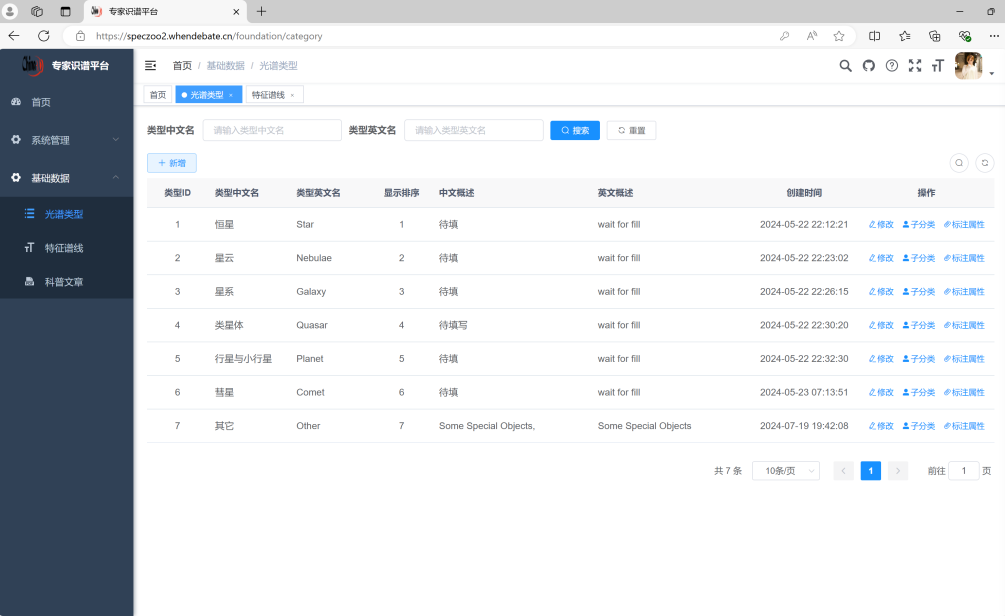
8.2 修改光谱类型信息
应用场景:某天文学家或天文教育工作者认为此前输入的光谱类型信息有待完善的地 方,因此联系系统管理员,提出修改建议。
1、 系统管理员在工作环境中,进入“首页/基础数据/光谱类型” 菜单,在现有光谱 类型中找到需要修改属性的光谱类型,在同一行右侧的操作栏中点击“修改”超链接。(见上图)。
8.3 新增光谱类型子分类
应用场景:某天文学家或天文教育工作者在使用平台开展研究工作或研究性教学工作 时,发现系统基础数据中某种光谱类型的子分类不够完善,因此联系系统管理员,告知光谱 类型子分类名称、中文概述、英文概述和建议显示排序等信息,希望他能够添加。
1、 系统管理员在工作环境中,进入“首页/基础数据/光谱类型”菜单,在列表中找到 需要新增子分类的光谱类型,在同一行右侧的操作栏中点击“子分类”超链接。
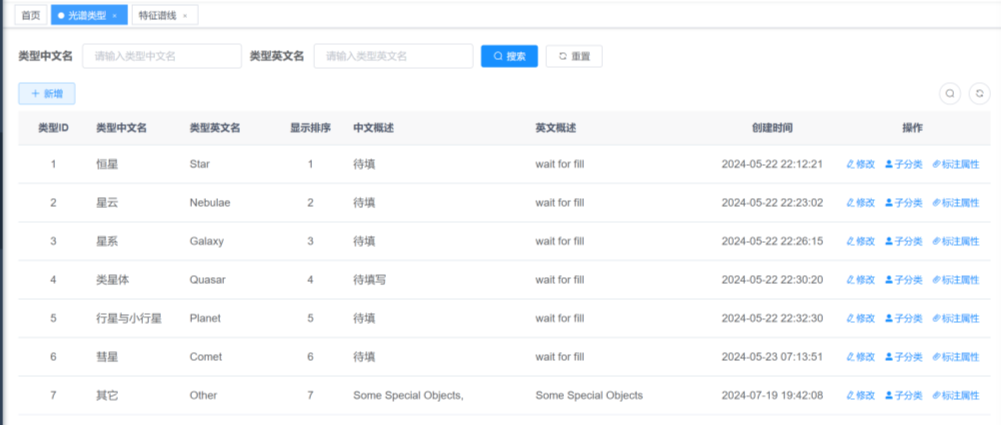 2、 在新生成的“光谱细分类”选项卡下,点击左上角的“新增”按钮。
2、 在新生成的“光谱细分类”选项卡下,点击左上角的“新增”按钮。
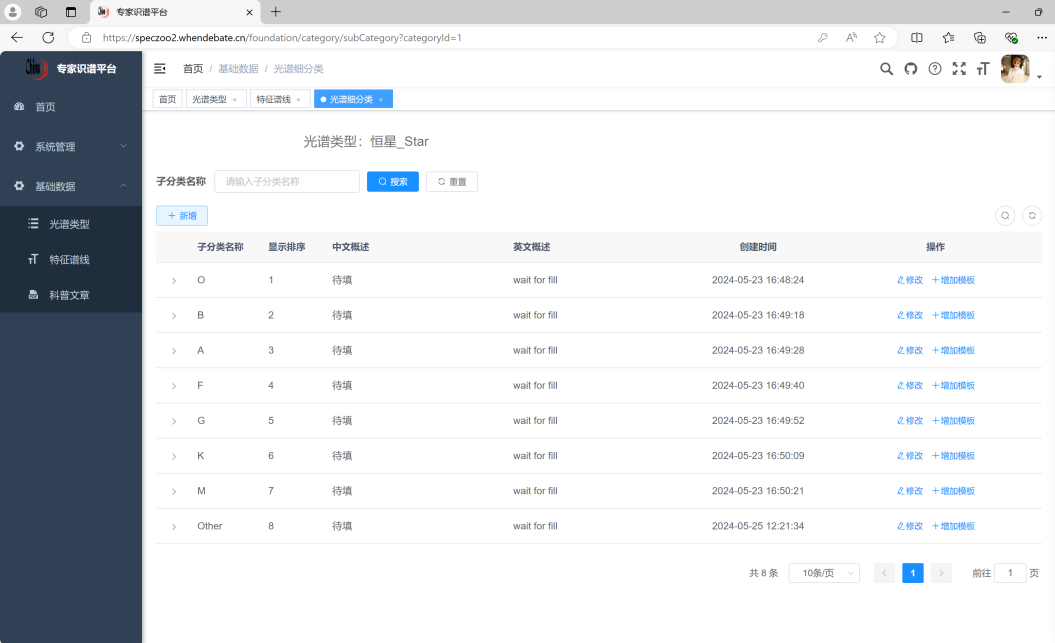
3、 在弹出的“添加新的子分类”对话框中,依次输入新增光谱细分类的子分类名称、 显示排序、中文概述和英文概述(子分类名称不能有空格,显示排序一般为 1 以上数字,但 也可设置为 0),确认无误后,点击“确定”。
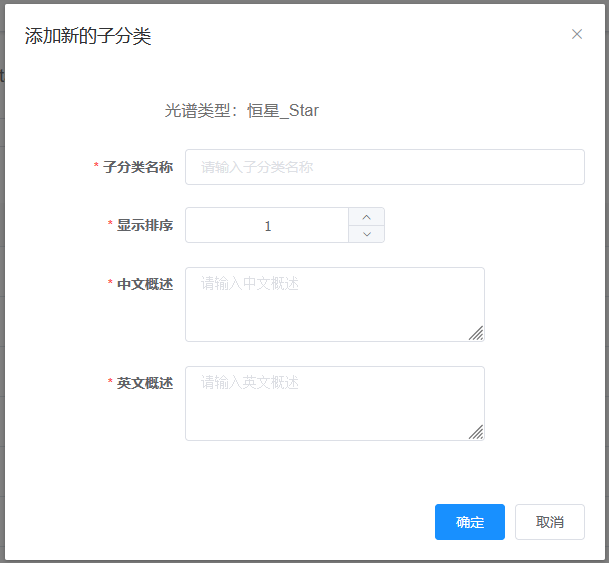
4 、 若操作成功,则页面上方会弹出“添加新的子分类操作成功”的提示,新的子分类 会在列表中列出;若操作失败,页面上方会弹出“新增子分类×××失败,该子分类名称已 存在 ”的错误提示,需要根据提示选择放弃新增操作或修改后再次点击“确定”。
恒星分类,通用哈佛基于温度的一元分类法,光谱类型按字母序列按 O、B、A、F、G、 K、M 的次序命名。因为在一定的温度范围内,只有特定的谱线会被吸收,所以检视光谱中 被吸收的谱线,就可以确定恒星的温度。(太阳属于光谱 G2 型恒星)
20 世纪 40 年代,美国天文学家摩根和基南提出了基于温度和光度的另一种二元恒星光 谱分类法 MK 分类系统。这种分类方法以哈佛分类法为基础,在哈佛分类标记后面加上罗 马数字表示光度类型,即:0 特超巨星、Ⅰ超巨星、Ⅱ亮巨星、Ⅲ正常巨星、Ⅳ亚巨星、Ⅴ主 序星、Ⅵ亚矮星、Ⅶ白矮星。(太阳属于光谱 G2V 型恒星)。
参考“赫罗图” ,同时从温度和光度两方面去分析未知光谱,然后判定其分类,比单从温 度层面考虑,要更为可靠一些。
8.4 修改光谱类型子分类信息
应用场景:某天文学家或天文教育工作者认为此前登记的光谱类型子分类信息有误,联 系系统管理员帮助修改。
1、 系统管理员在工作环境中,进入“首页/基础数据/光谱类型”菜单,在列表中找到 需要修改子分类的光谱类型,在同一行右侧的操作栏中点击“子分类”超链接,进入“光谱 细分类”选项卡(详见 8.3 节)。
2、 在新生成的“光谱细分类”选项卡下,找到需要修改的光谱类型子分类,在同一行 右侧操作栏中点击“修改”超链接。
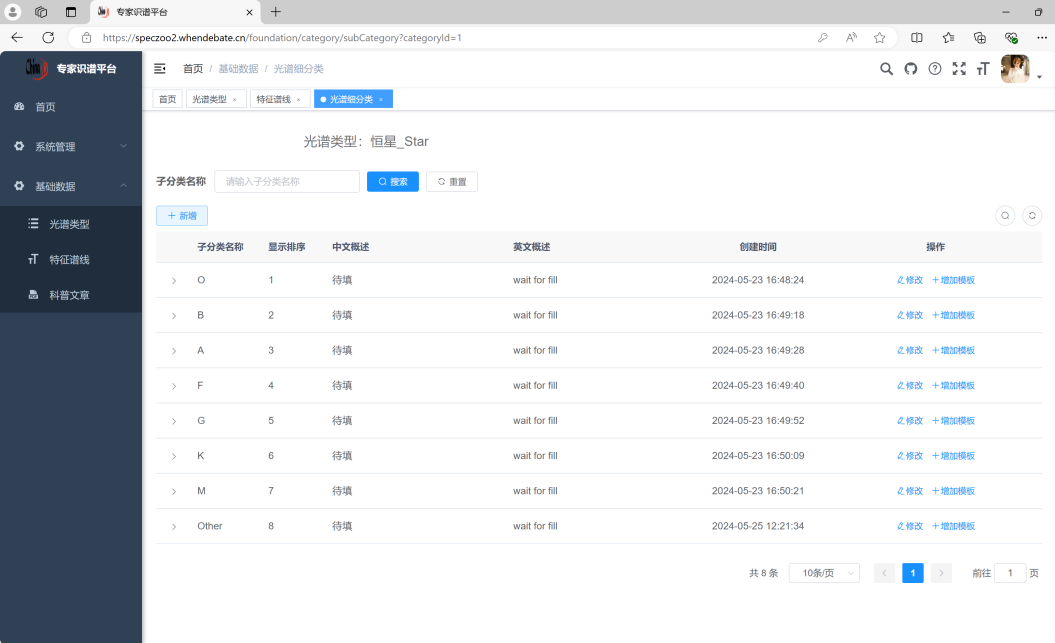
3、 在弹出的“修改子分类信息”对话框中,调整属性值,确认无误后,点击“确定”。
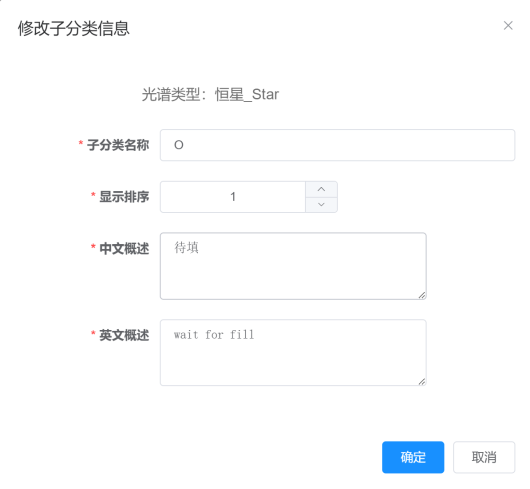
4、若修改成功,则页面上方会弹出“修改子分类信息操作完成”提示。若修改失败, 页面上方会弹出错误提示(比如子分类名称与已有名称重复)。
8.7 新增光谱模板
应用场景:某天文学家或天文教育工作者在使用平台开展研究工作或研究性教学工作 时,发现系统基础数据中某种光谱类型子分类的光谱模板不完善,因此联系系统管理员,告 知光谱类型子分类名称及光谱模板名称等相关信息,发送光谱模板的 csv 数据文件,希望他 能够添加。csv 数据文件大小不超过 1M,有两种数据格式。一种是每行有波长和流量两个字 段,逗号隔开;另一种是每行只有一个数据,前三行依次是波长起始值(取对数)、波长步 长、流量数据个数,多个流量数据。
1、 系统管理员在工作环境中,进入“首页/基础数据/光谱类型”菜单,在列表中找到 需要新增光谱模板的光谱类型,在同一行右侧的操作栏中点击“子分类”超链接,进入“光 谱细分类”选项卡(详见 8.3 节)。
2、 在新生成的“光谱细分类”选项卡下,找到需要添加模板的光谱类型子分类,点击 同一行子分类名称左侧的“>”符号,展开查看当前子分类下的所有模板信息。核对同名模 板是否已经存在。
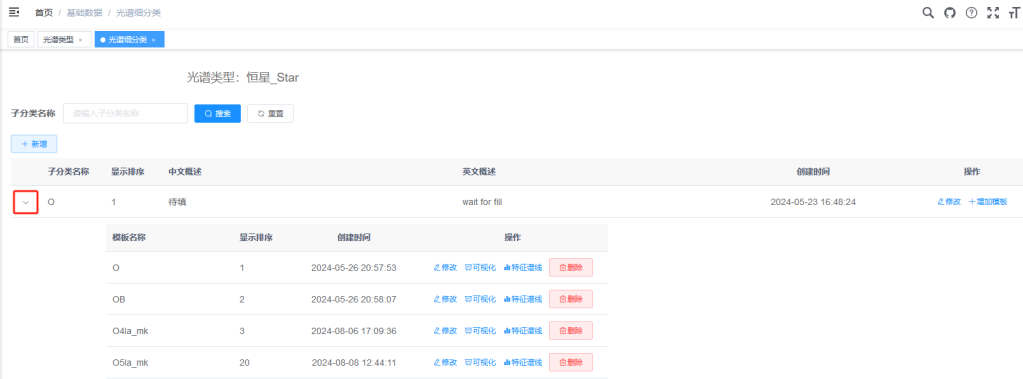
3、 确认没有同名的模板,在同一行右侧操作栏中点击“增加模板”超链接。
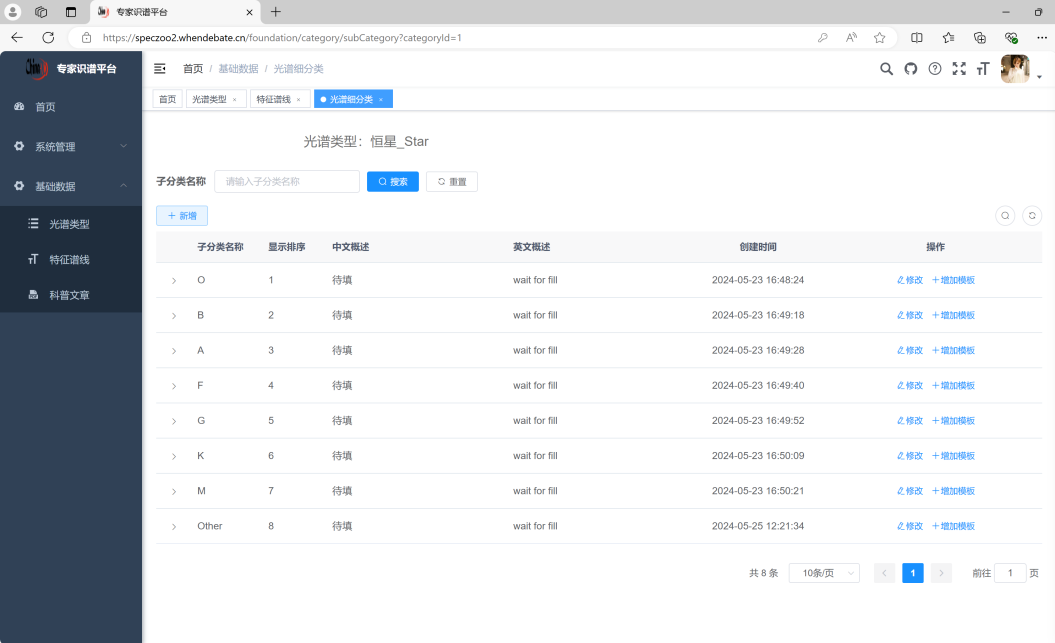
4、 在弹出的“添加新的模板 ”对话框中依次填写模板名称和显示排序,选取、导入模 板数据 csv 文件。确认无误后,点击“确定”。
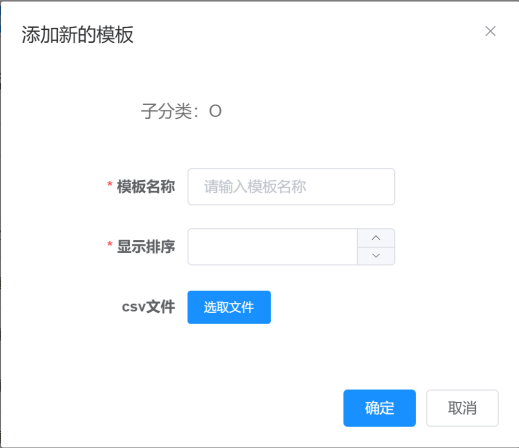
5、 若页面上方出现“添加新的模板操作成功”的提示,再次点击同一行子分类名称左 侧的“>”符号,应该可以看到刷新后的光谱模板列表中出现了新增模板的相关信息(详见 8.8)。若操作不成功,页面上方会弹出错误提示(大概率是数据不符合规范)。
6、 在光谱模板列表中找到已新增模板的对应行,点击“可视化”超链接,确认连续光 谱图的形状和主要发射线或吸收线的位置所在波长。下图中,至少有 6 处存在明显的吸收线。
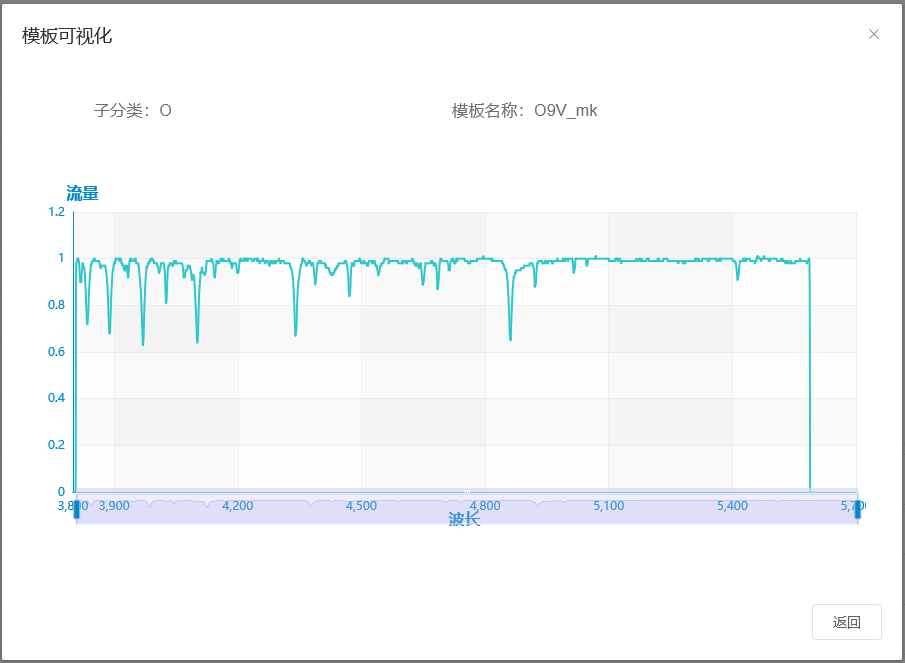
7、 点击“返回”按钮,关闭模板可视化对话框,点击“特征谱线”超链接,准备在弹 出的对话框中勾选标识当前模板的主要特征谱线(谱线的登记见 9.1 节)。下图已选 3 条(本 来应至少勾选 6 条)。
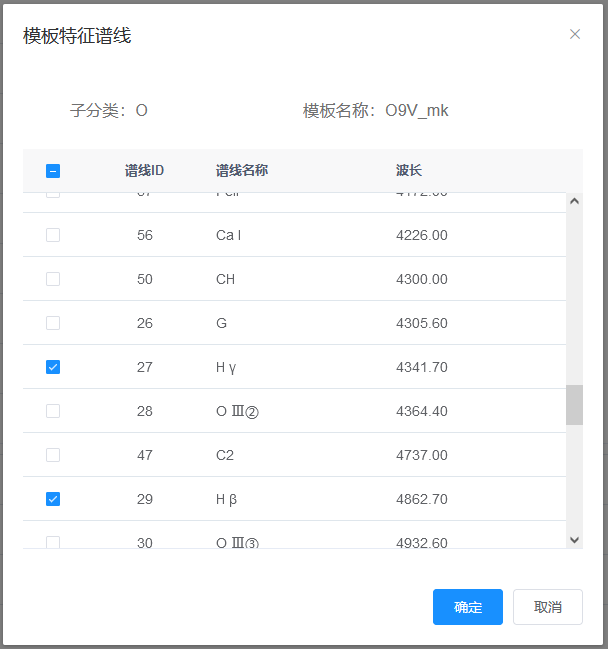
8、 点击“返回”按钮,再次打开模板可视化对话框,能够看到已标识的特征谱线。
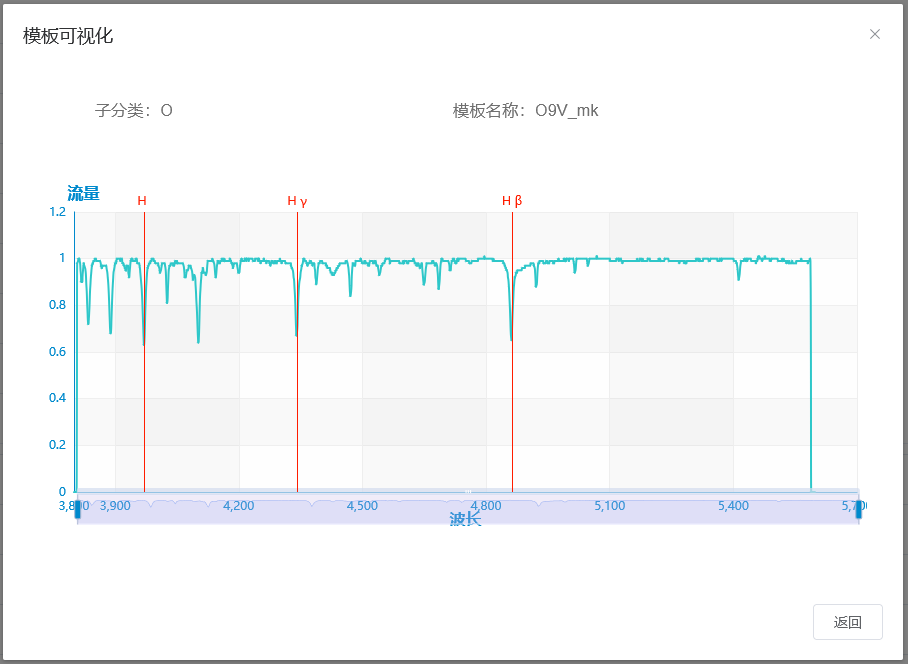
8.8 光谱模板的检索与可视化
应用场景:普通用户(识谱专家)使用系统时,需要在平台上浏览光谱分类,观察各 种光谱模板及其发射谱线或吸收谱线,归纳总结不同天体的光谱模板特征。在完成识谱任务 或者自主研究过程中,需要查找相应光谱模板,以实现光谱模板和待标识光谱的叠加、比对 等功能。
1、 普通用户(识谱专家)在工作环境中,进入“首页/光谱模板” 菜单,界面列表显 示已登记的各种类型天体的光谱模板。
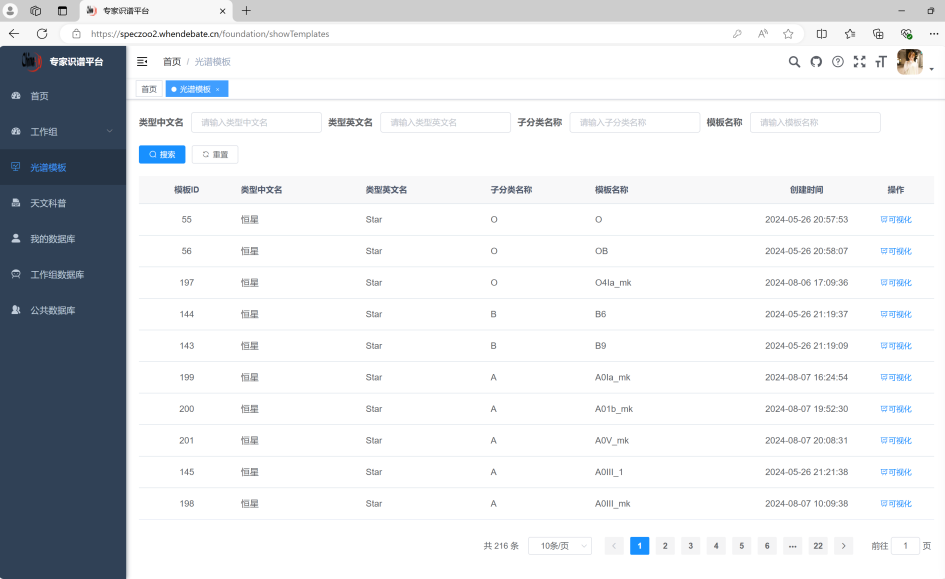
2、 用户可以在列表的上方设置匹配检索条件,也就是输入类型中文名关键字,或类型 英文名关键字,或子分类名称关键字,或模板名称关键字,四种关键字可以自由组合,点击 “搜索”按钮,下方列表会自动显示符合检索条件的模板。

如若需要改变条件再次进行搜索,点击“重置”按钮后可清空检索条件,再次重复上述
操作。
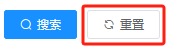
3、 查找感兴趣的光谱模板后,在同一行的右侧操作栏中点击“可视化”超链接,页面 上会弹出“模板可视化”对话框,上方显示有模板子分类和模板名称,下方是一个横坐标反 应光谱波长、纵坐标反映流量大小的光谱可视化图表,有的光谱模板已标出特征谱线(类似 8.7 节)。
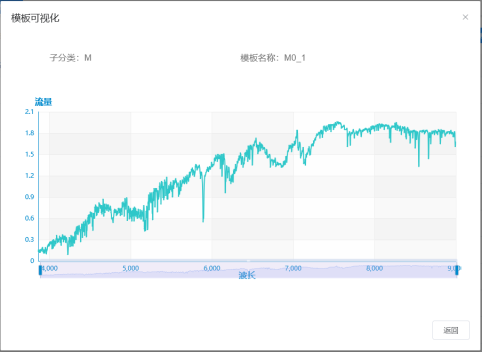
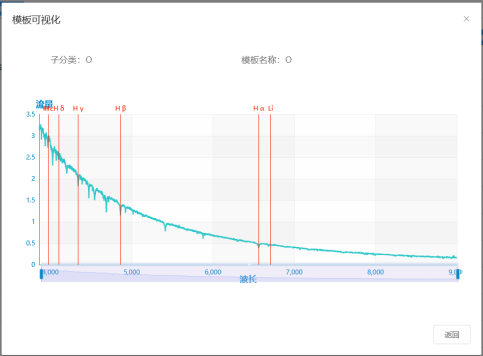
九、特征谱线
原子核外电子的能量状态会发生变化,其中能量最低的状态称为基态,而较高的状态则 称为激发态。当光照射到基态原子时,原子吸收某些特征波长的光,外层电子由基态跃迁至 相应的激发态,反映到连续光谱图像上,就是几条暗线,这被称为吸收谱线。反过来,处于 激发态的原子(比如被加热),在电子跃迁回低能态时,会辐射出具有特定波长的电磁波, 其辐射集结成为不连续分布的亮线,这被称为发射谱线。
不同物质会在特定波长位置上产生吸收线或发射线,通过观测天体的光谱,科学家可以 发现其中的吸收线或发射线,从而确定天体内部的化学元素。同类型的天体,拥有类似的化 学元素构成以及丰富程度,因此通过特征谱线反向辨别天体类别,是天文学家识谱的重要途 径之一。
为了方便平台用户观察、浏览各类元素特征谱线波长值,然后在模板匹配中使用,系统 管理员需要在基础数据中做好常用特征谱线信息的填入、修正,并及时根据工作需要,添加 遗漏项(数据量太大,不需要全部填入)。
9.1 添加新的谱线
应用场景:某天文学家或天文教育工作者在使用平台开展研究工作或研究性教学工作 时,发现系统基础数据中缺少某种目标天体光谱的特征谱线,因此联系系统管理员,告知谱 线名称和波长,希望他能够添加。
1 、 系统管理员在工作环境中,进入“首页/基础数据/特征谱线”菜单。已登记的所有 特征谱线从上到下按波长递增排列。
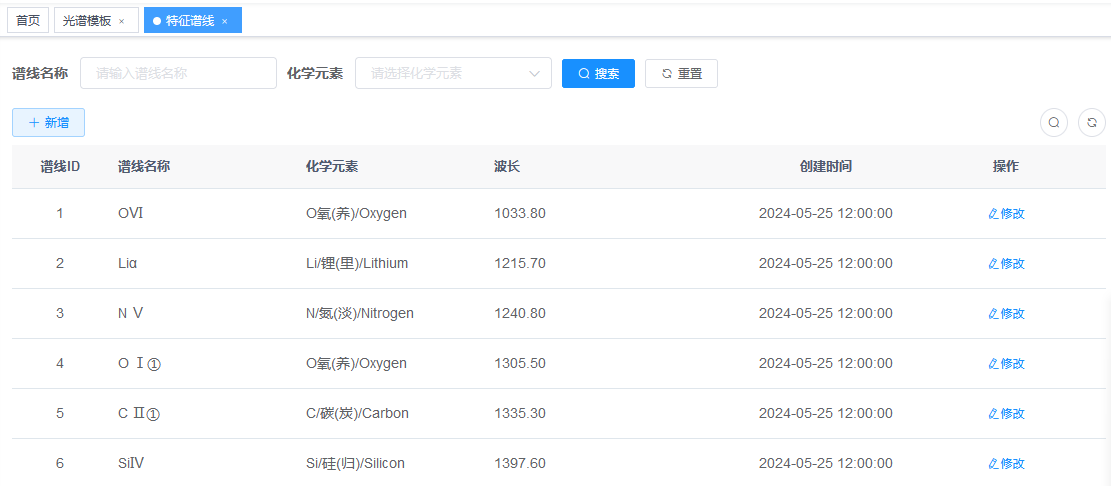
2 、 点击左上角的“新增”按钮,打开“添加新的谱线”对话框,选择化学元素、输入 谱线名称和波长。
每种元素大多具有多种特征谱线,习惯上会在元素名后加上希腊字母(α 、β 等)或罗 马数字(Ⅰ、Ⅱ等)+数字序号(①、②等)以示区分,一般会采取习惯名称和编号(如氢 原子光谱中的 Hα 、Hβ 、Hγ 等)。波长的单位为埃米 Ångstrom,输入数字系统统一格式 为保留至小数点后两位(若小数点后输入位数偏少,则系统会自动添零;若小数点后输入位 数偏多,系统会四舍五入)。(波长对话框右侧的数字增减按钮以“1”为单位完成每次增减)
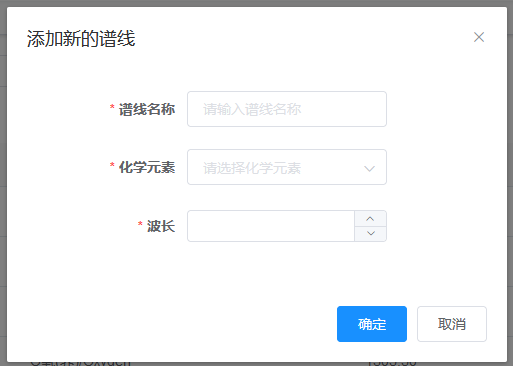
3、 若新增特征谱线成功,则页面上方会弹出“添加新的谱线成功”的提示,特征谱线 列表刷新后可以查找到新增谱线。若新增失败,根据页面上方弹出的错误提示修改(大概率 是名称重复或波长重复)。
9.2 修改谱线信息
应用场景:某天文学家或天文教育工作者认为此前输入的特征谱线信息有误,联系系统 管理员, 系统管理员修订。
1、系统管理员在工作环境中,进入“首页/基础数据/特征谱线”菜单。已登记的所有 特征谱线从上到下按波长递增排列。
2、 在“特征谱线”选项卡下最上端搜索栏中输入待修改的谱线名称,点击“搜索”, 找到符合搜索条件的特征谱线,在找到的目标谱线的同一行右侧操作栏中点击“修改”超链 接。若页面显示“暂无数据”,表明谱线名称中不包含输入的关键字,需要重置后搜索。或 者需要新添加目标谱线(添加谱线具体操作见 9.1 节)。
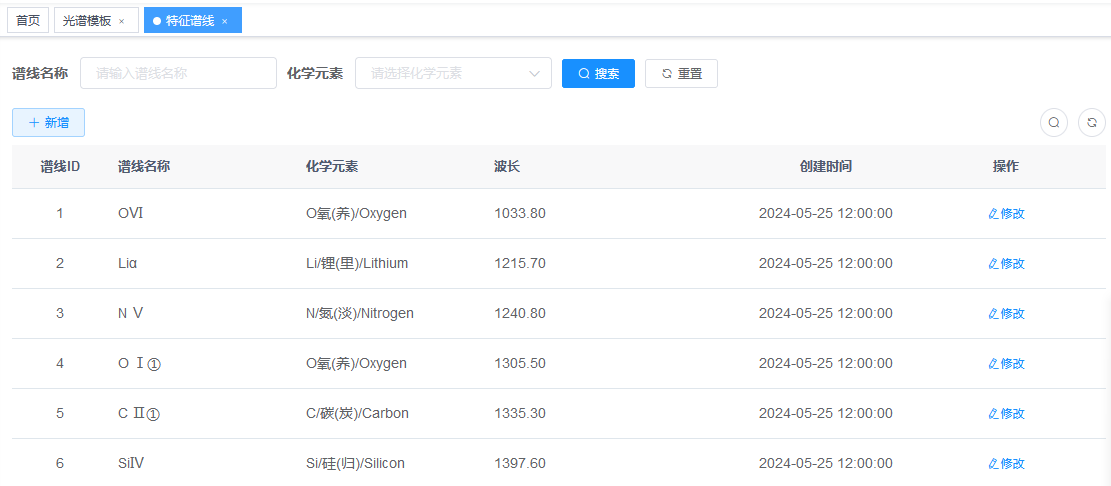
3、 在弹出的“修改谱线信息”对话框中依次输入正确的谱线名称和波长,点击“确定 ” 按钮完成修改。若页面上方出现“修改谱线信息操作成功”的提示,表明修改内容已正常保 存。若出现“谱线名称已存在”等错误提示,应根据提示确认是否有输入错误,修正后再次
点击“确定”按钮。
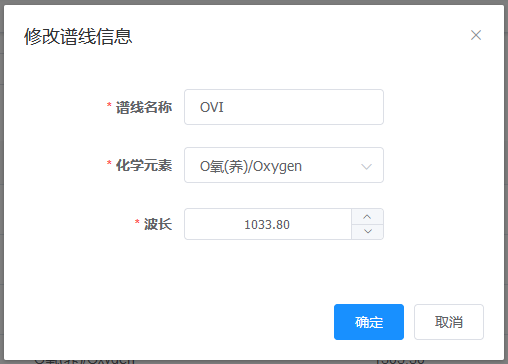
十、星表数据上传与光谱可视化
多数情况下,星表数据来源于 LAMOST、SDSS 等大型望远镜的数据中心。天文学家或 天文教育工作者从上述数据中心网站筛选下载数据,然后自己使用,或给工作组使用。极少 数情况下,天文学家或天文教育工作者需要预先加工这些数据然后再使用,比如寻找星系对, 就需要分别从两条数据中摘取合适的字段,然后合并成一条数据。
上传每一组星表数据之前,用户需要将数据保存为标准的 csv 文件,第一行是标题行, 也就是各字段名称,用逗号分隔开;随后各行是具体的数据行,数据行是各个字段的值,也 用逗号分隔开。
10.1 新建星表数据描述与上传数据文件
应用场景:某天文学家用户或天文教育工作者用户有了新的研究目标或教学目标,从某 大型望远镜的数据中心筛选下载了一部分数据,准备上传到识谱平台然后展开工作。
1 、用户在工作环境中,进入“首页/我的数据库”菜单。界面列表显示此前个人已登记 的所有星表数据表记录。
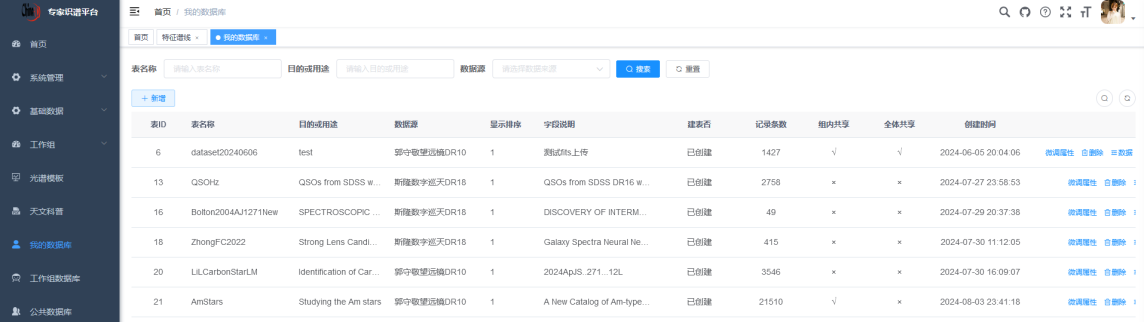
2、点击左上角的“新增”按钮,打开“添加新的数据表”对话框,输入表名称、目的 和用途、字段说明,选择数据源、拟上传的 csv 文件,点击“确定”按钮。如果 csv 文件较 大(6M 至300M),界面会有上传进度条,需要等几分钟后才能被允许点击“确定”按钮。
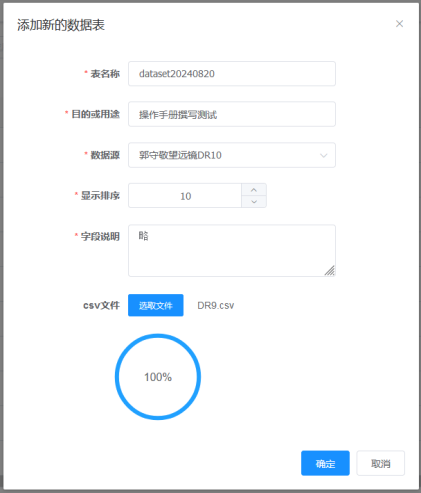
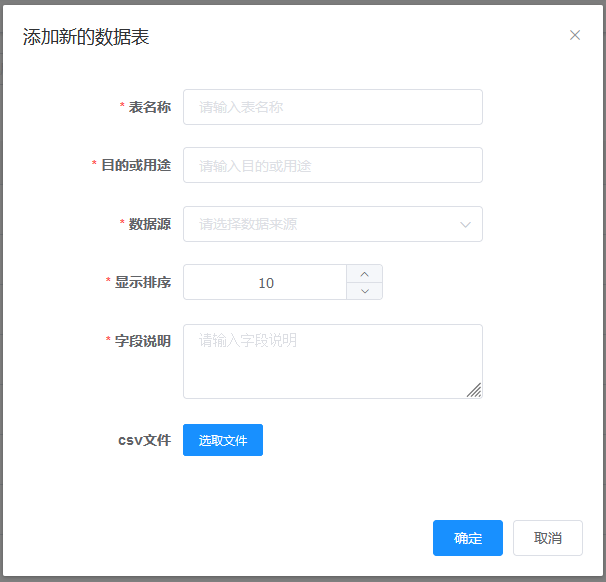
3、若新增数据表记录成功,则页面上方会弹出“添加新的数据表记录成功”的提示, 列表刷新后可以查找到新增数据表记录(一般在列表最后)。若新增失败,根据页面上方弹 出的错误提示修改(大概率是名称重复)。
注意,此时只产生了一条“数据表记录 ”,实际的数据表还未在数据库中创建,系统还 没有分析导入 csv 文件中的各条数据(详见 10.3 节)。在列表中,“建表否”这一列,新增 的数据表记录,对应的内容为“未创建”。

10.2 修改星表数据描述与数据重传
应用场景:用户新增了数据表记录,还没有执行“建表入库”操作,突然发现刚刚新增 的记录,输入的表名称、目的和用途、数据源或字段说明存在错误,或者 csv 文件选错了, 需要修改。
1 、用户在工作环境中,进入“首页/我的数据库”菜单。在界面显示的数据表记录列表 找到刚刚新增的记录,在同一行右侧操作栏中点击“修改”超链接。
2、 在弹出的“修改数据表信息”对话框中完成修改。若需要重新上传 csv 文件,就点 击“选取文件”按钮。如果不需要重新上传 csv 文件,那么可以略过这一操作。
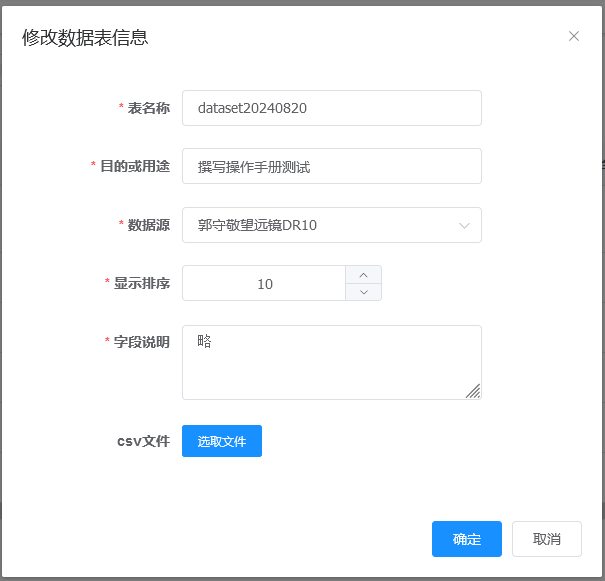
3 、 点击“确定”按钮,若页面上方出现“修改数据表信息操作成功”的提示,表明修 改内容已正常保存。若出现“表名称已存在”等错误提示,应根据提示确认是否有输入错误, 修正后再次点击“确定”按钮。
10.3 建表入库
应用场景:用户新增了数据表记录,准备实际创建数据表,从已上传的csv 文件中导入 所有数据行。
1 、用户在工作环境中,进入“首页/我的数据库”菜单。在界面显示的数据表记录列表 找到刚刚新增的记录,在同一行右侧操作栏中点击“建表入库”超链接,在随后出现的对话 框中选择“确定”按钮。

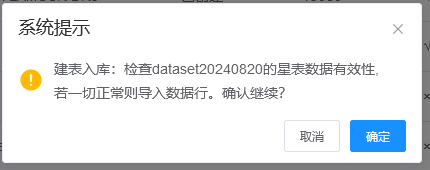
2、系统后台程序开始执行数据检查、建数据表、数据导入等操作。如果 csv 文件较大, 执行该操作可能需要好几分钟。因此,交互过程被设计成异步方式,也就是说,用户启动“建 表入库”操作之后,界面直接回到数据表列表状态,不用等待后台程序执行完毕。
3、用户可以不定期点击“搜索”按钮刷新列表,如果观察到当前记录的“建表否”列 状态已经发生变化,从“创建中 ”变为“已创建”,那就表明数据已正常入库,而且右侧不 会再出现“建表入库”超链接,多出现了一个“数据”超链接。如果后台程序在执行过程中 发现存在错误,将会终止执行,当前记录的“建表否”列状态回到“未创建”,此时再点击 “建表入库”超链接,将会看到错误报告对话框。
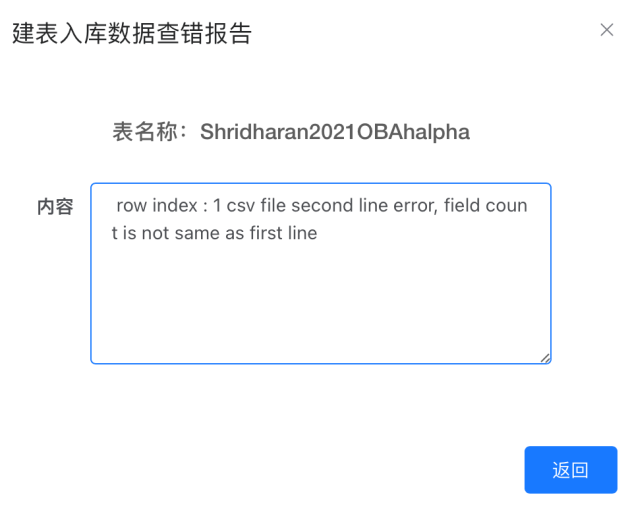
10.4 浏览星表数据与远程光谱可视化、
应用场景:用户基于自己创建的数据表,开展识谱工作。
1 、用户在工作环境中,进入“首页/我的数据库”菜单。在界面显示的数据表记录列表 找到目标表,在同一行右侧操作栏中点击“数据”超链接。
2、屏幕新出一个 “星表数据浏览 ”页面,该页面有三个选项卡:“数据浏览”、“可视 化”、“叠加光谱”。默认显示“数据浏览”选项卡,分页展示目标表的所有数据行。
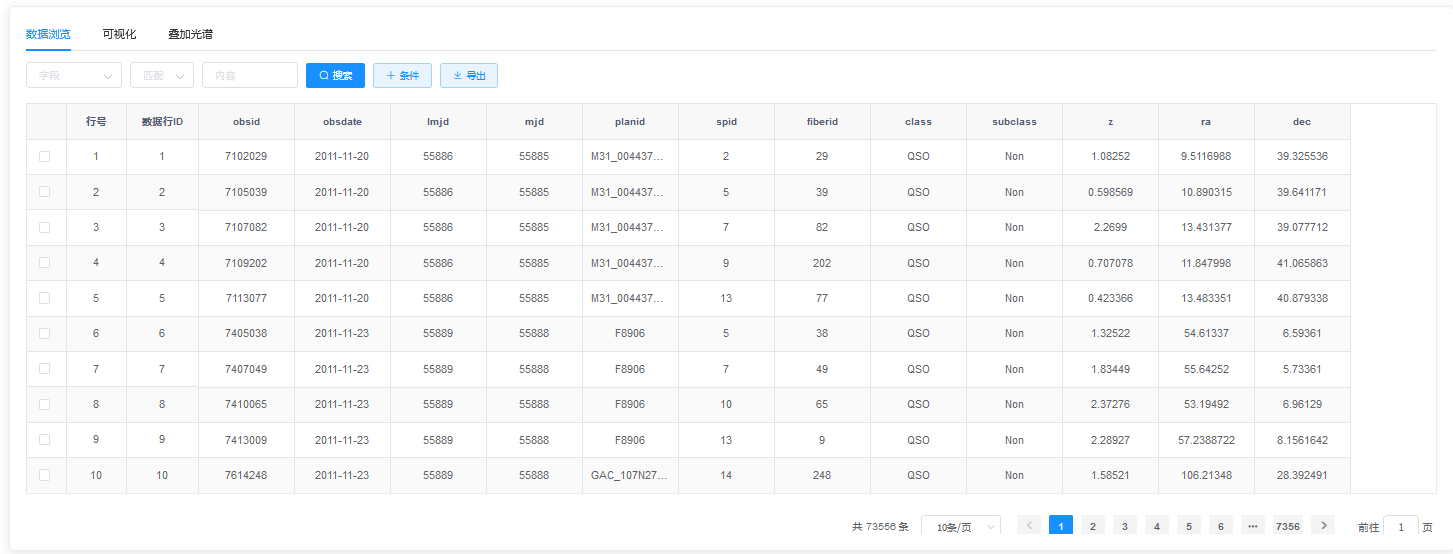
3 、左上选项卡标签的下方是一组检索条件输入选择框,用户可以点击 “+条件”再增加多组检索过滤条件。右下角的分页信息区域,显示了数据行 记录条数,当前每页显示多少条,以及页号按钮。点击“10 条/页”下拉列表 框,可以调整每页允许显示的记录条数。
4、系统默认在“可视化”选项卡中展示第一条记录的详情及其光谱可视化效果。用户 可在“可视化”选项卡中点击“上一条”“下一条”或输入行号进行切换;也可以在“数据 浏览”选项卡中点击某行数据进行切换。
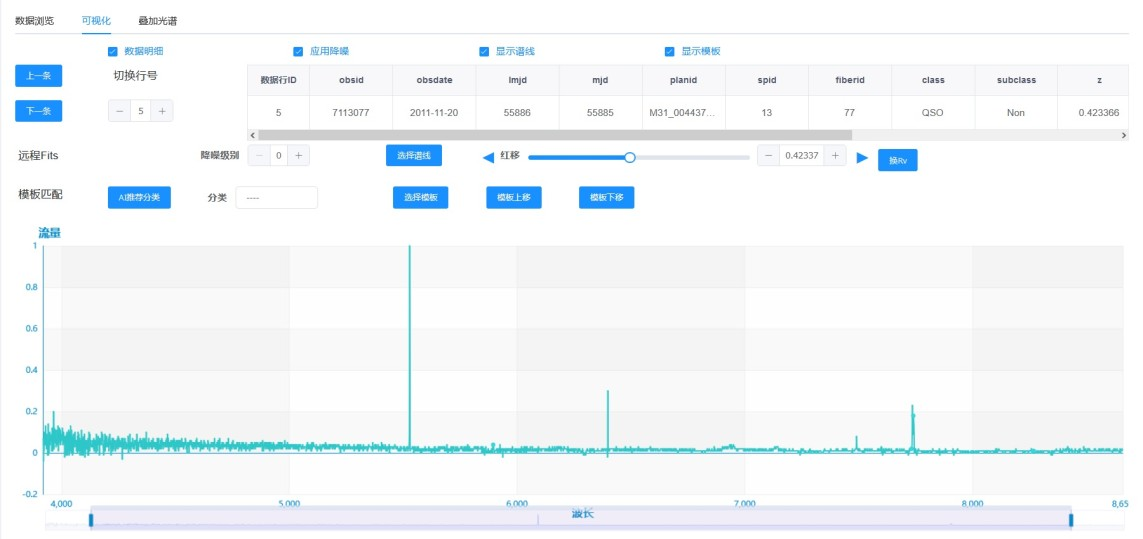
5、在“可视化”选项卡界面,最上一行是几个复选框,分别控制是否显示数据明细、 是否对数据进行降噪处理、是否显示特征谱线、是否显示用于比对的模板,接下来是数据明 细区域、降噪参数与红移(视向速度)参数控制区域、模板控制区域、光谱波长流量曲线图 表区域。
6、下图是不勾选“数据明细”的效果。显然,图中不再有“上一条”、“下一条”、“切 换行号”、当前数据行明细表格等。
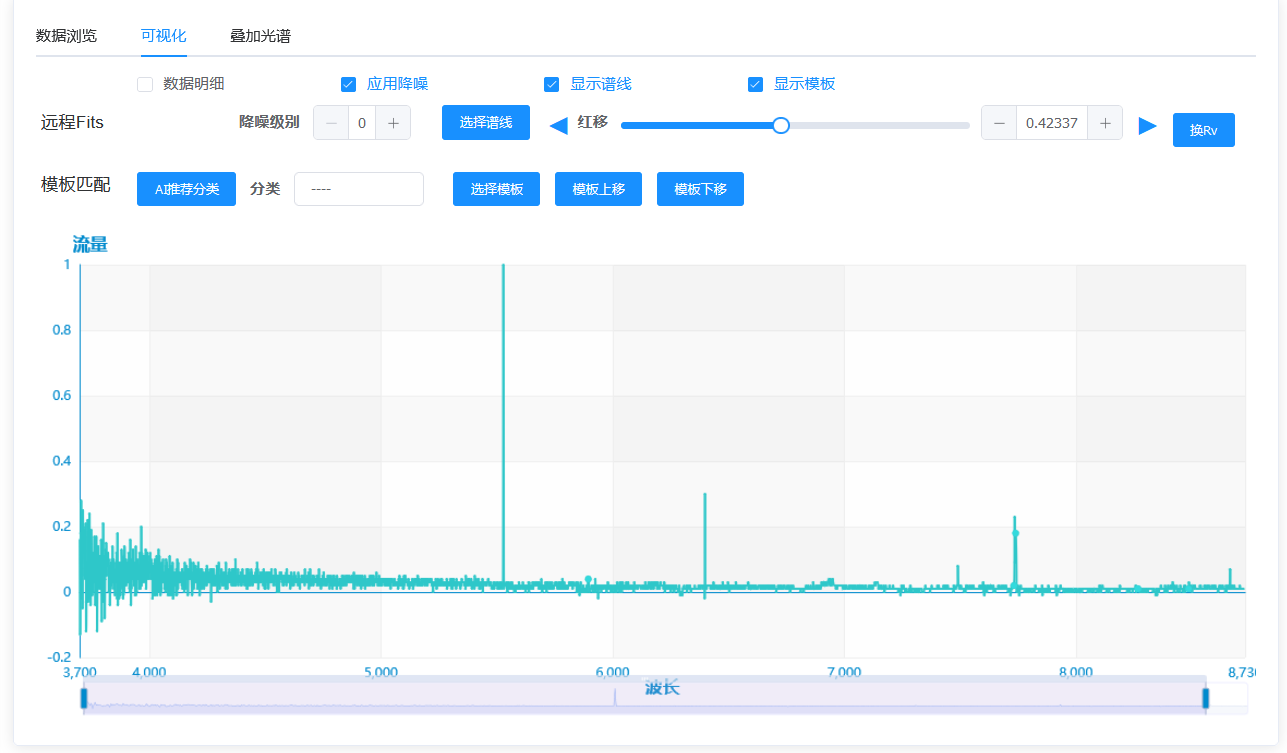
7、在接收到的观测信号中,或多或少存在噪声,只是有的信噪比高,有的信噪比低。 为了过滤掉噪声,天文学家会借助某些数学工具对光谱数据曲线进行“平滑”处理,这就是 本系统所谓的“降噪处理”。不过,如果曲线过于平滑,有用的信号也会被当作噪声丢弃, 因此,降噪处理存在级别,级别越高,曲线越平滑,丢弃的有用信号越多,能找到的特征谱 线就越少。下图分别是前述光谱进行降噪级别 3 处理、降噪级别 6 处理的结果。
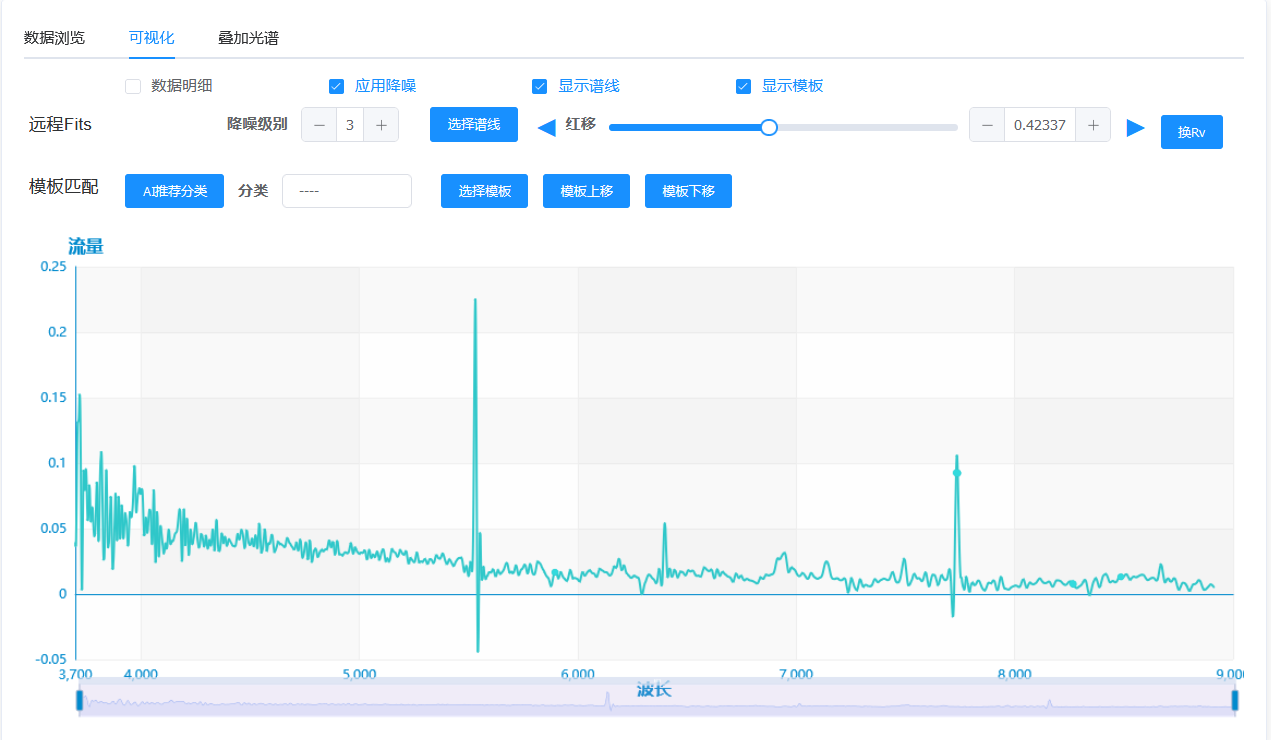
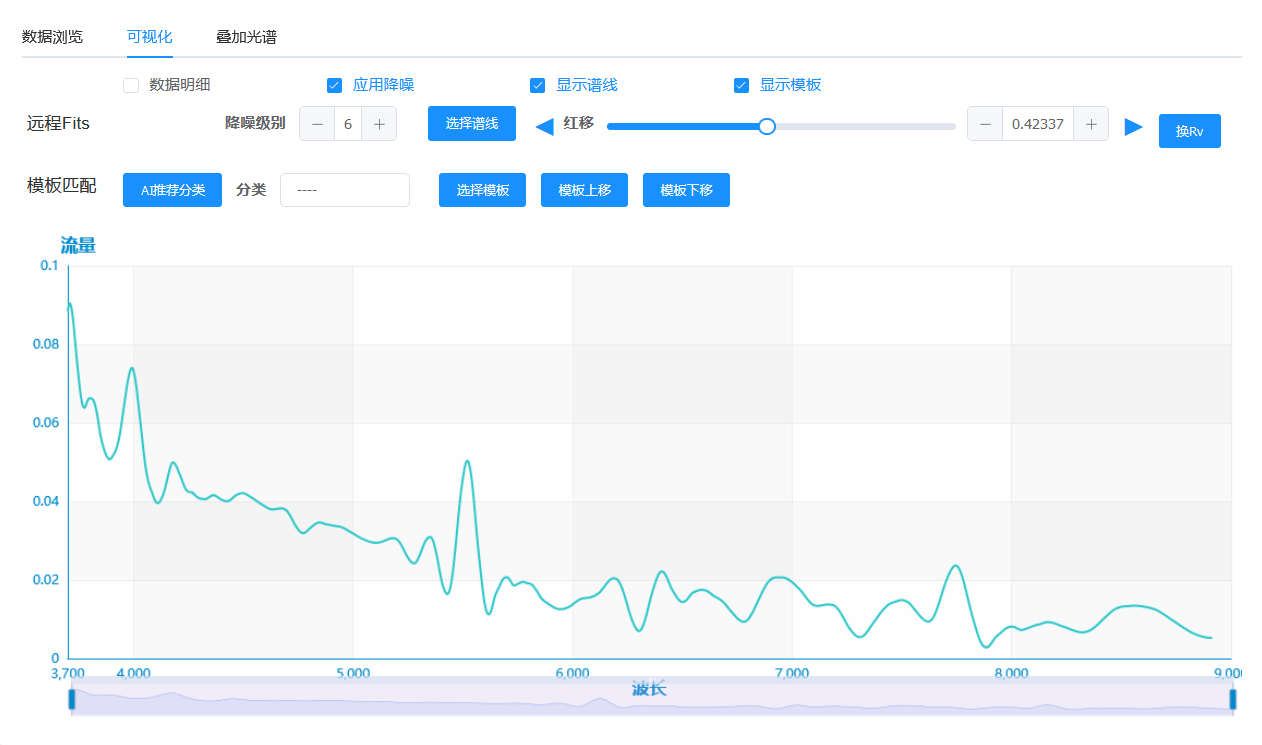
8、在识谱过程中,用户需要辨认光谱曲线图的多处波峰(发射线)或波谷(吸收线) 所在波长,依据可能的红移值(或视向速度,恒星),反向计算原始特征谱线,获取天体化 学元素丰度信息。这一过程较为繁琐,计算量大,对选取的红移值依赖较大,一般结合模板 匹配以及模板的特征谱线来正向直观比较,工作量显著减少。有时候比较完特征谱线,不再 想要显示它们,所以存在不勾选“显示谱线”的情况。下图是选择谱线以及选择之后的结果。
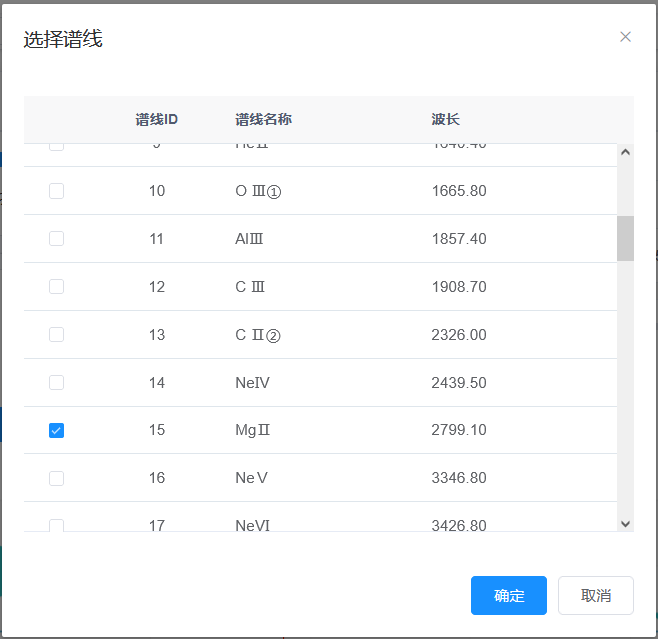
可以看到,静止状态下 Mg II 的发射线波长 2799.10 Å, 经过红移处理(0.4234),在光谱图曲线中,所在位置波长为 4000 Å 左右 。
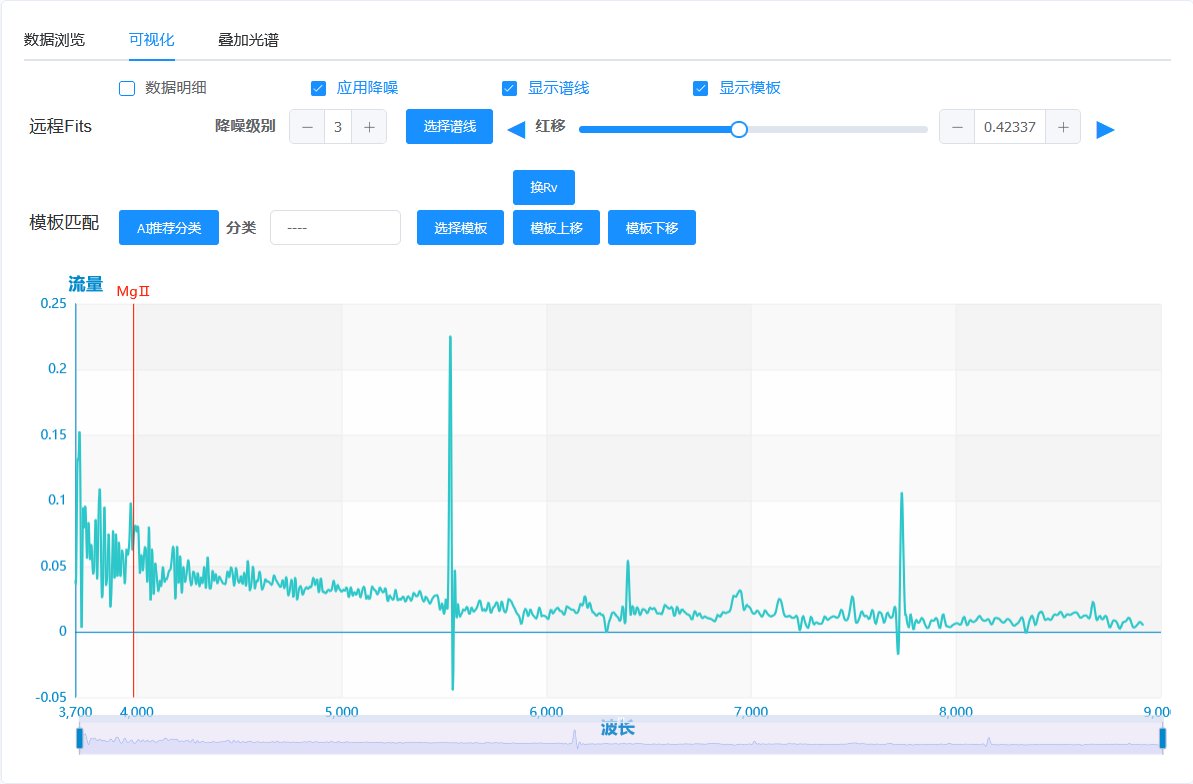
9、如果数据行有明显的字段名称 z 或 rv 对应红移值或视向速度,系统在完成可视化时 会自动取出显示,作为默认值,用户可根据需要手动调整。毕竟,有时候数据行中没有 z
或 rv,有时候机器处理的结果并不十分可靠,这个值需要人工甄别。(红移:天体的电磁辐 射因越来越远离地球而表现为波长变长、频率降低的现象,在可见光波段,表现为光谱的谱
线朝红端移动了一段距离;视向速度:在银河系中的恒星,相对于地球的运动速度有限,所 以不取红移值,而是取视向速度,视向速度=红移值*光速)
10、在识谱过程中,用户借助 AI 分类,大致明确天体所属类别,调出类似的光谱模板, 系统依据可能的红移值或视向速度完成对模板数据的预处理,在图表区域显示两条曲线,如 果两条曲线叠加在一起,几个典型的波峰或波谷能够重合,表明选择的模板是正确的,红移 值或视向速度的设定也是基本正确的,该未知类型光谱已经基本可知。
1) 对于前述光谱,点击“AI 推荐分类”按钮,分类标签右侧的信息框显示“QSO ”

2) 用户点击“选择模板”按钮,在弹出对话框中找到 QSO 系列,选中“QSO_LV ”, 然后点击“确定”按钮。

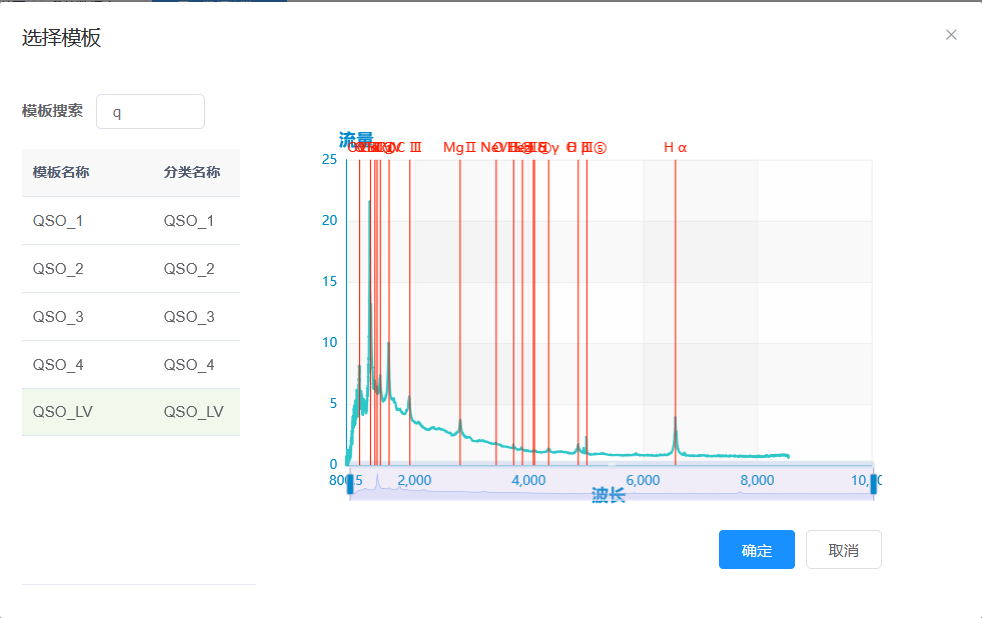
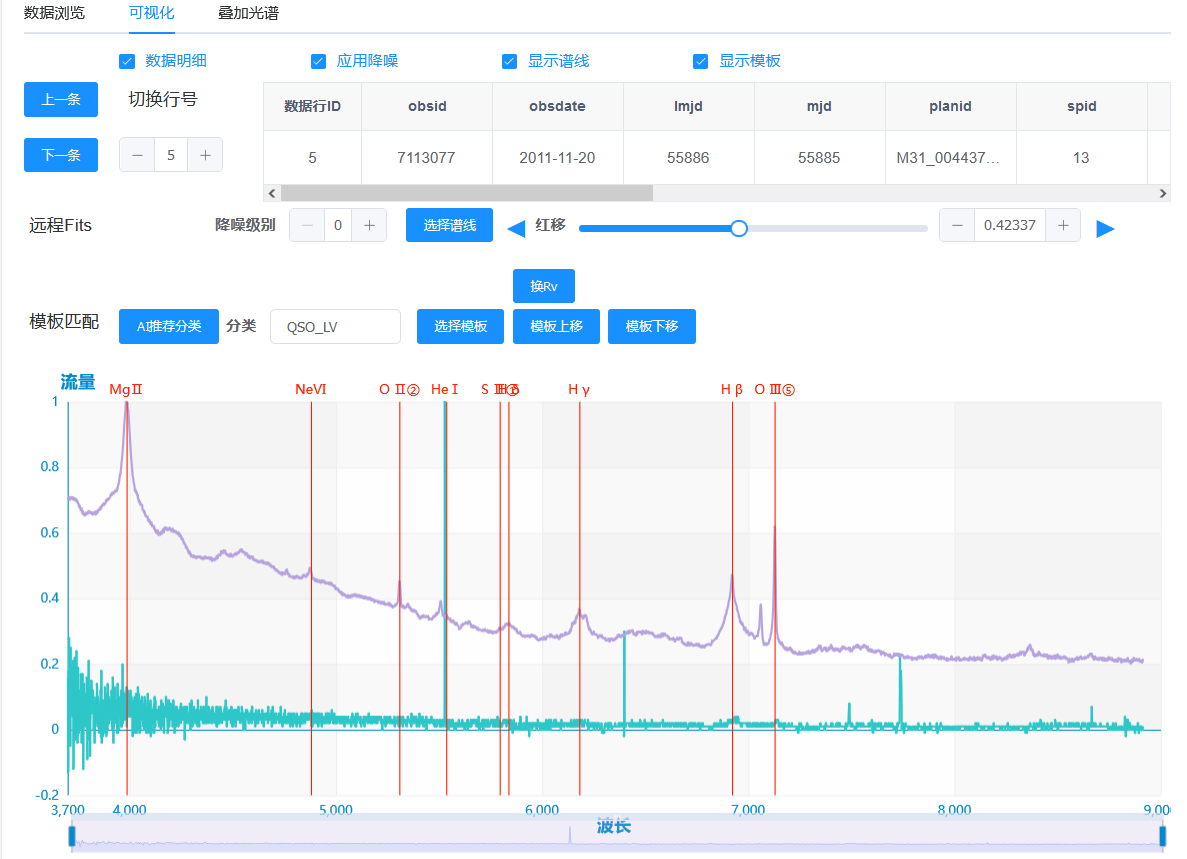
这条光谱的模板匹配程度很不怎么样。
下面这条光谱的模板匹配程度就很好(有降噪处理)。
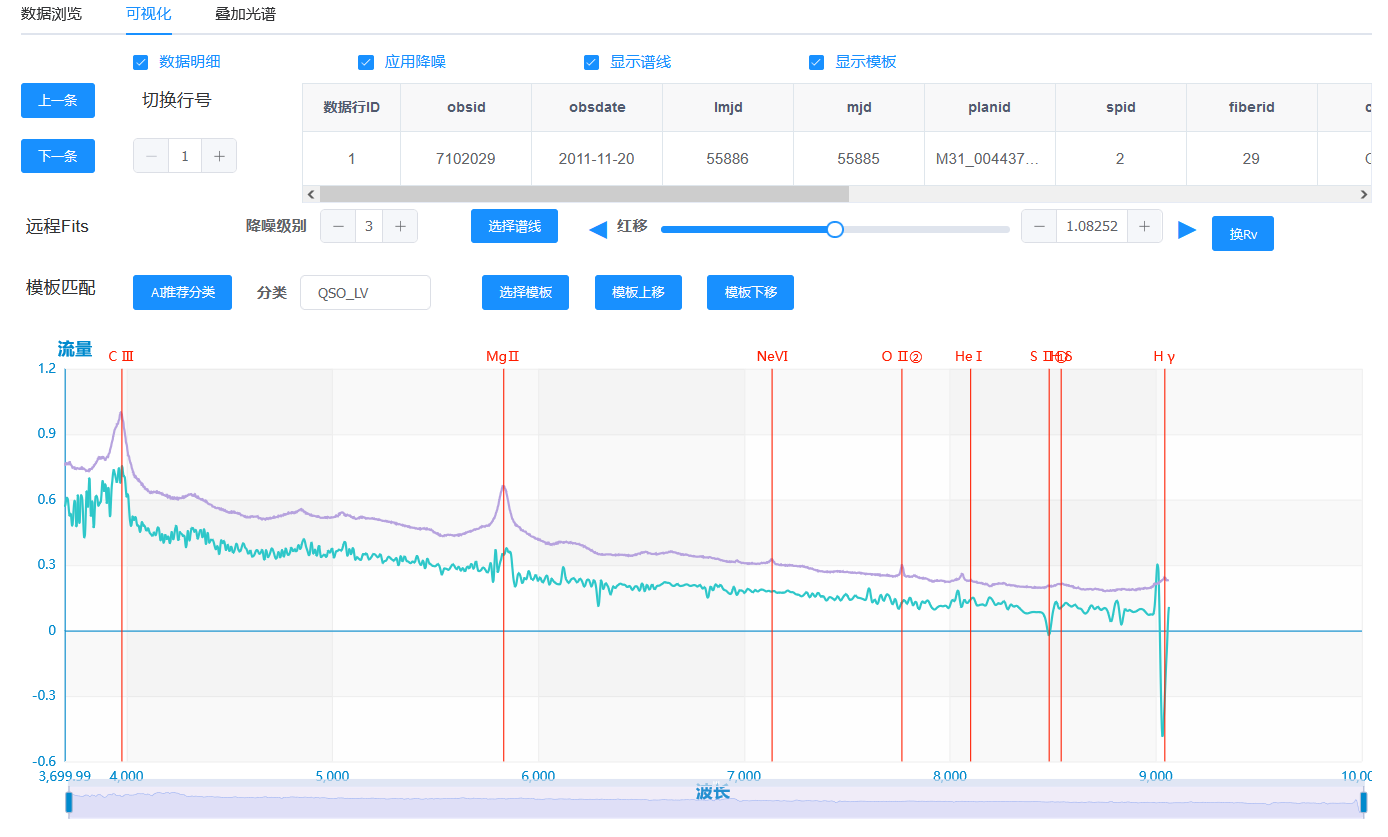
11、默认情况下,上传星表数据,应该有一个或几个字段的名称符合远端数据源的要求, 这样系统可以自动拼接 url 去访问远端数据源,获取相应的光谱 fits 文件,经过处理之后显 示上面的波长流量曲线图。比如 LAMOST,就要求有 obsid 字段。这类数据访问模式,本系 统称为“远程 Fits”。如果上传的星表数据有 fitsFileName 字段,而且此前已经上传了fits 文 件到系统数据库,那么,此时就可以直接访问系统数据库中的fits 文件,这类数据访问模式, 本系统称为“本地 Fits”(详见 10.7 节)
12、在“可视化”选项卡的右上部分,是当前数据行的所有明细字段内容。如果字段较 多,表格下方会有横向滚动条。注意此表格的右侧,有几个超链接。

13、如果数据行中有“ra”、“dec”字段,系统将会生成一个到 SDSS 网站的超链接“SDSS 图像”,用户点击,浏览器将会新建一个网页,访问对应赤经、赤纬所在位置的拍照图片。
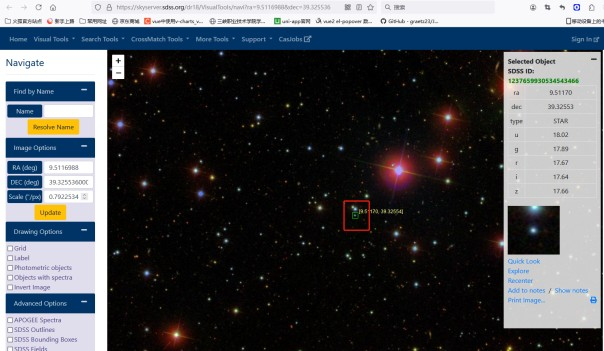
13、如果数据行中有“ra”、“dec”字段,系统将会生成一个到 SDSS 网站的超链接“SDSS 图像”,用户点击,浏览器将会新建一个网页,访问对应赤经、赤纬所在位置的拍照图片。
14、在“可视化”选项卡的右上部分,当前数据行的明细字段内容表格,右侧还有一个 “修改”超链接。有时候,用户发现此前上传的数据,某几个数据行有小错误,可以在这里 修正,而不用删除数据表再上传。另外,在上传之前,如果用户预计到自己会准备做一些零 散的标注,可以先在 csv 文件中设置几个空的字段(只有标题行有名称,随后的数据行无内 容),这样,在后续工作中,可以识谱之后通过修改数据的方式完成标注。
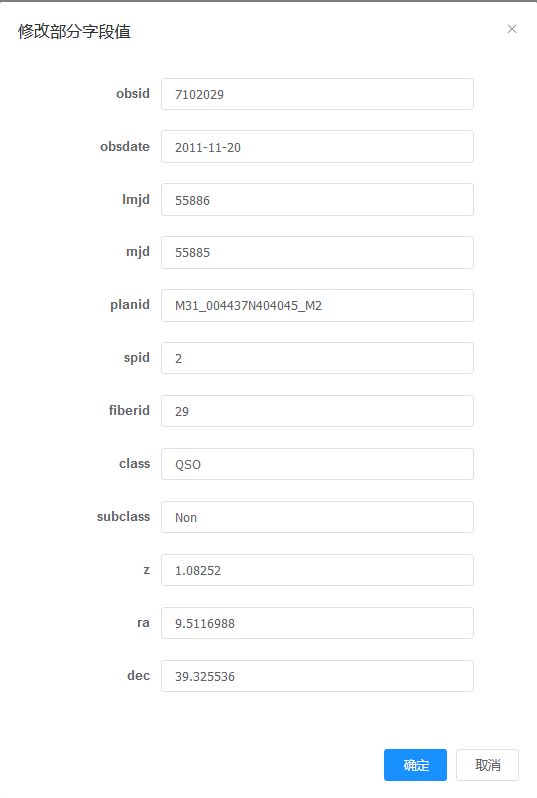
15、下方的图表区,如果对某处局部感兴趣,需要放大显示,可以借助鼠标滚轮来实现。 最初,最下方的滑块占据了图表区 100%的宽度。当鼠标滚轮往前滚,图表区域局部放大, 下方滑块在缩短,显示可见部分占整个图表的百分比。左右移动滑块,可以动态调整图表可 见区域。鼠标滚轮往后滚,图表区域局部缩小,最后可回到最初的状况。
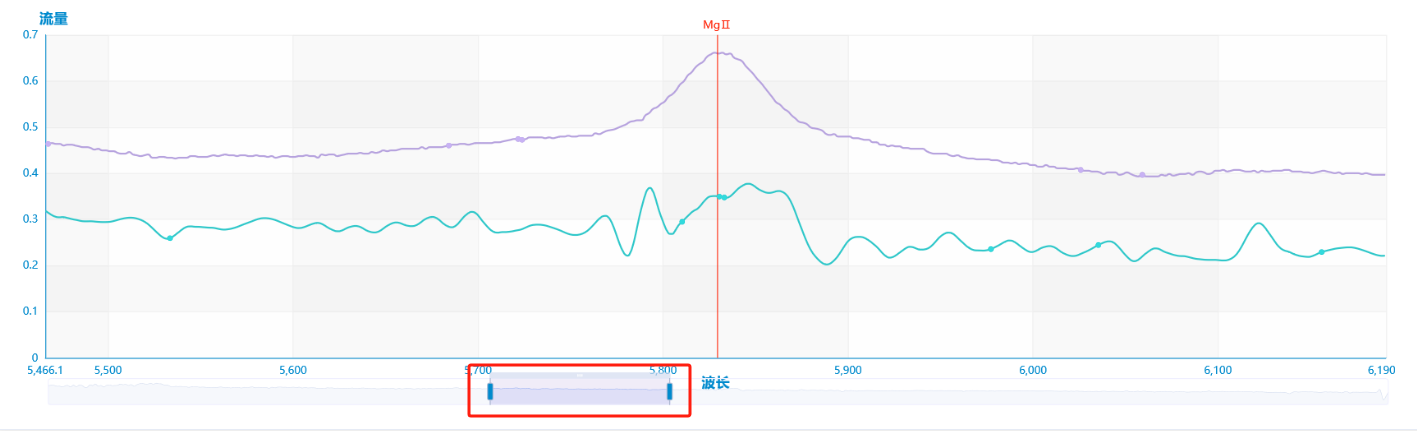
10.5 微调星表数据描述属性
应用场景:用户新增了数据表记录,已执行了“建表入库”操作(不会再出现“修改” 按钮),但发现之前新增数据表记录时填写的星表数据描述属性有误。
1 、用户在工作环境中,进入“首页/我的数据库”菜单。在界面显示的数据表记录列表 找到对应的记录,在同一行右侧操作栏中点击“微调属性”超链接。
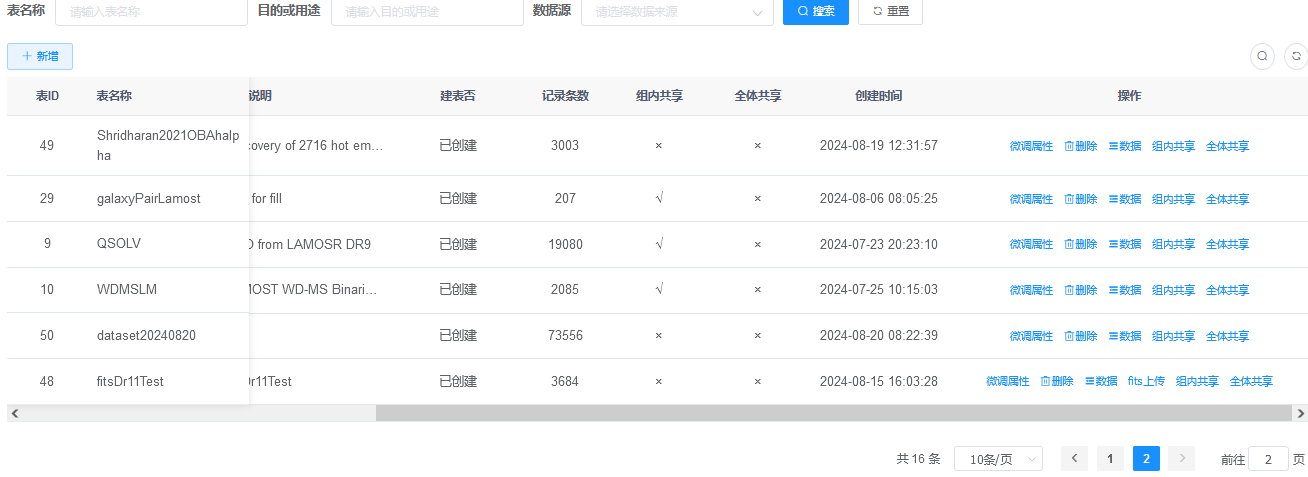
2、界面弹出“微调属性”对话框,用户在对话框中修改目的和用途、显示排序、字段 说明,然后点击“确定”按钮。
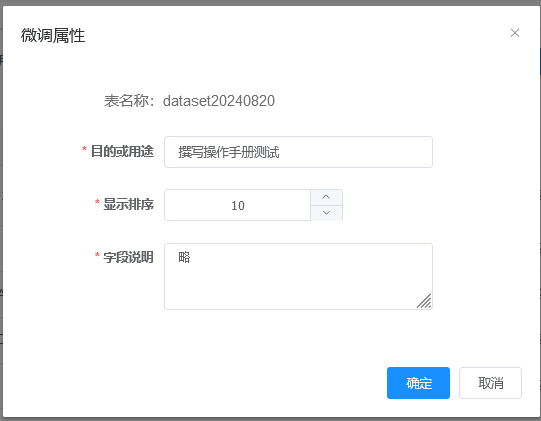
3 、若操作成功,则页面上方会弹出“微调属性操作成功”的提示,调整信息会在列表 中列出;若操作失败,页面上方会弹出相关错误提示,需要根据提示选择放弃微调操作或修 改后再次点击“确定”。
10.6 上传星表光谱 Fits 文件
如果自己未上传星表光谱 Fits 文件,那么每一次光谱数据可视化,系统后台程序都需要 去访问远端数据源以获取相应的光谱 fits 文件。(见 10.4 节第 11 小段)
如果星表数据有 fitsFileName 字段,用户可以上传 fits 文件到系统数据库,此后进行光 谱数据可视化操作,可以直接访问系统数据库中的 fits 文件,不再访问远端数据源,响应速 度会有明显改观。
如果星表数据有 fitsFileName 字段,在界面显示的数据表记录列表中,右侧操作栏中会 有“fits 上传”超链接。上传 fits 文件,如果数据量很大,应该分批次上传,否则可能上传 会失败(上传超过 400M 的文件,可能会因网络延迟,浏览器判断连接超时),另外,一次 性上传大文件,不便于排错。
应用场景:用户新增了数据表记录(含 fitsFileName 字段), 已执行了“建表入库”操 作,准备分批次上传 fits 文件,便于提高以后的识谱效率。
1 、用户在工作环境中,进入“首页/我的数据库”菜单。在界面显示的数据表记录列表 找到对应的记录,在同一行右侧操作栏中点击“fits上传”超链接。

2 、在弹出的“上传或更新 fits 文件”对话框中,选择 zip 文件,然后点击“确认上传” 按钮。与上传 csv 文件类似,如果文件尺寸较大,会有进度条;只有进度条到达 100%,点 击“确认上传”按钮才有效。
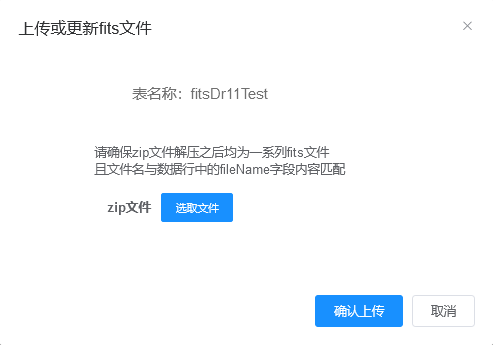
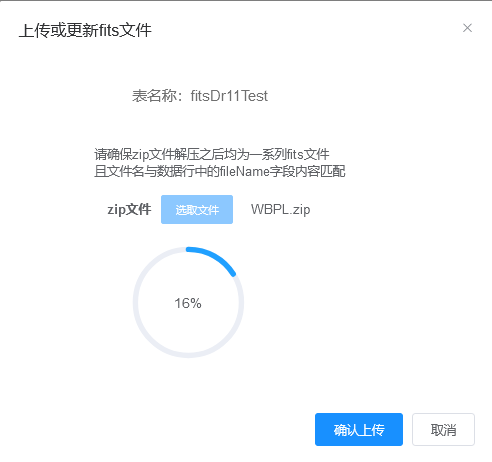
3、点击“确认上传”按钮,系统后台程序开始执行数据检查、数据导入等操作。如果 fits 文件较大,执行该操作可能需要好几分钟。因此,交互过程被设计成异步方式,也就 是说,用户启动该操作之后,界面直接回到数据表列表状态,不用等待后台程序执行完毕。
4、在后台程序执行过程中,数据表记录列表的右侧,不会有“fits 上传”超链接,除 非该过程已经正常运行结束。
10.7 本地和远程光谱可视化切换
按照字段特性判断,如果星表数据有 fitsFileName 字段,且该字段有内容,那就表明该 条记录有本地 fits 文件;如果星表数据有远程数据源所要求的相关特征字段,那就表明该条 记录可以访问远程 fits 文件。
如果上述两个条件只有一个能满足,那么可视化界面要么显示“本地 fits”标签,要么 显示“远程 fits”标签。
如果这两个条件一个也没法满足,那么可视化界面就只显示数据明细,没有 降噪、谱 线、红移、模板、曲线图表等内容。
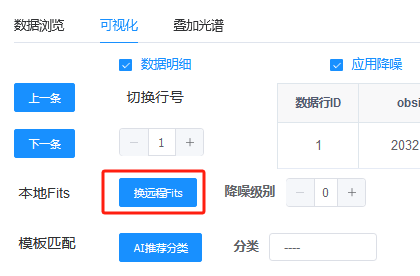
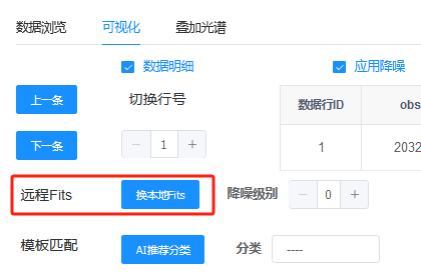
如果这两个条件都满足,可视化界面会多显示一个切换按钮。事实上,如果一切操作正 常,这两个 fits 文件应该是一样的,曲线图表的显示不会有差异。因此,切换到本地 fits 或 切换到远程 fits ,价值不大。
10.8 删除个人星表数据
应用场景:用户新增了数据表记录,感觉有错误,希望删除之后再重新操作;用户新增 了数据表记录,由于某种原因不再想建表入库;用户新增了数据表记录,而且已建表入库, 已经做了一些研究工作,发现研究目标不错,数据量太少,想在这个表的基础上继续下去, 甚至让组内共享,但找不到合适的办法扩充数据,只有删掉这份数据,另外再建表,上传数 据量大的另一份 csv 文件。
1 、用户在工作环境中,进入“首页/我的数据库”菜单。在界面显示的数据表记录列表 找到对应的记录,在同一行右侧操作栏中点击“删除”超链接。注意,如果正在建表入库, 界面不会显示“删除”超链接。

2、在弹出的系统提示对话框中,然后点击“确定”按钮,后台程序将会删除数据表、 csv 文件切片数据、fits 文件切片数据、数据表字段信息、数据表记录。
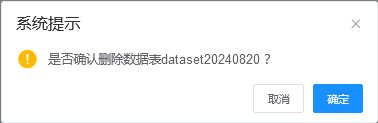
10.9 双星(系)数据
双星由两颗绕着共同的中心旋转的恒星组成。对于其中一颗来说,另一颗就是其“伴星”。 相对于其他恒星来说,位置看起来非常靠近。天文学家研究双星,需要同时观察它们的光谱 特性。
宇宙中的星系极具多样性,在大标准的宇宙布局中,星系又仅仅是一个基本的构成单位。 在长程的引力相互作用下,星系和星系之间组成了种种庞大的星系体系(星系对、星系群、 星系团、超星系),星系对是最小的也是最简朴的一种体系,正如双星体系对应于恒星体系 一样。光谱星系对是指包含两组独立红移系统的混合星系光谱,拥有此类光谱的天体可能是 重叠星系对、双峰 AGN、透镜星系等,天文学家研究星系对,也需要同时观察它们的光谱 特性。
基于识谱平台研究双星(星系对)的光谱,需要注意如下几点:
1 、双星(星系对)的星表数据构成有些特殊,需要有两条光谱的标志性字段。假设两 颗星(星系对)的观测数据都来源于 LAMOST,系统要求,数据中应有 lamost_obsid_ 1、
lamost_obsid_2 这两个字段。如此这般,可视化时后台程序才可以分别获取两份远程 fits 文 件。假设两颗星(星系对)的观测数据都来源于 SDSS,系统要求,数据中应有 sdss_plate_ 1、 sdss_plate_2 、sdss_mjd_ 1 、sdss_mjd_2 、sdss_fiberid_ 1 、sdss_fiberid_2 这几个字段。假设两 颗星(星系对)的观测数据,一个来源于 LAMOST,另一个来源于 SDSS,那么,系统要求, 数据中应有 sdss_obsid1 、sdss_plate_2 、sdss_mjd_2 、sdss_fiberid_2 这几个字段。另外,关于 赤经赤纬、红移(视向速度),也有类似的要求,也就是字段名应该用 ra1、ra2、dec1、dec2、 z1 、z2、rv1 、rv2。
2 、新建双星(星系对)的数据表记录,数据源应该选择“双星(系)”。
3、不支持上传 fits 文件,只能获取远程 fits 文件。也就是说,可视化界面不存在本地 fits 和远程 fits 切换的情形。
4、可视化界面有 FitsOne 和 FitsTwo 切换的情形。
5 、可视化界面中选取模板,无法同时选取两套模板去分别匹配两条光谱。
6、光谱叠加显示(见下一节),通常只选取一条记录(最多只能选取两条记录)。


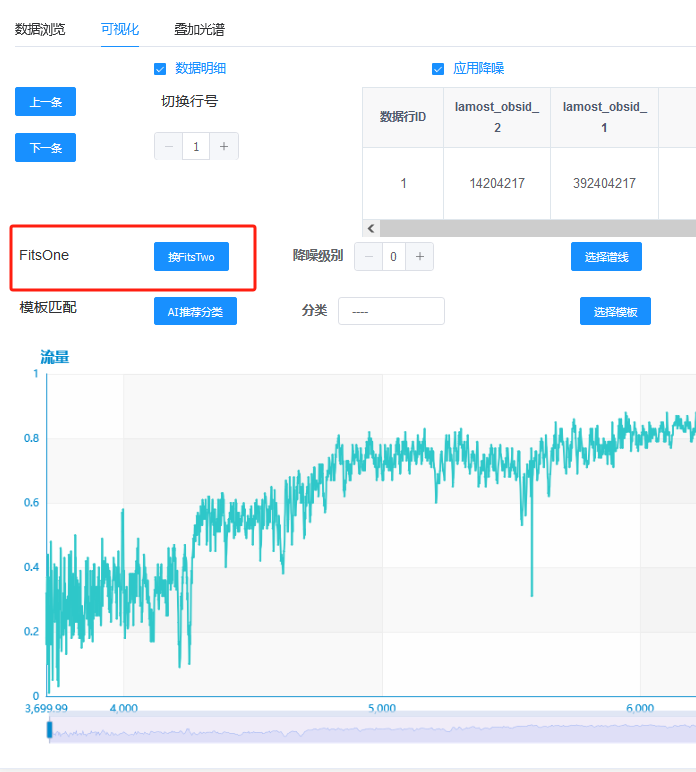
10.10 光谱叠加显示
有时候需要将同类型的两条甚至多条光谱同时展示,以对比差异。
本系统支持选取多条光谱叠加显示,不超过 4 条。对于双星(星系对)数据,至多选取 两条数据,显示时会有 4 条曲线。
如果数据行中没有红移或视向速度,那么程序无法反向计算出静止态的情形,因此这样 的叠加显示意义不大。
执行多条光谱叠加显示的操作过程如下:
1 、在“数据浏览”选项卡中,检索需要展示的数据;
2 、根据需要勾选左侧的复选框;(下图中,勾选了第 5 、6 行之后,“叠加光谱”选项卡 标签文字后后面会同步显示其 id)
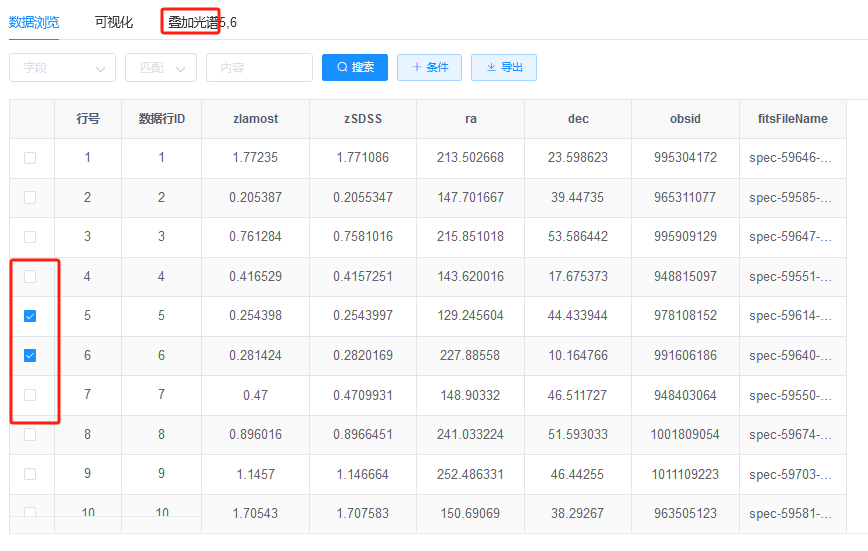 3、点击“叠加光谱”选项卡。
3、点击“叠加光谱”选项卡。
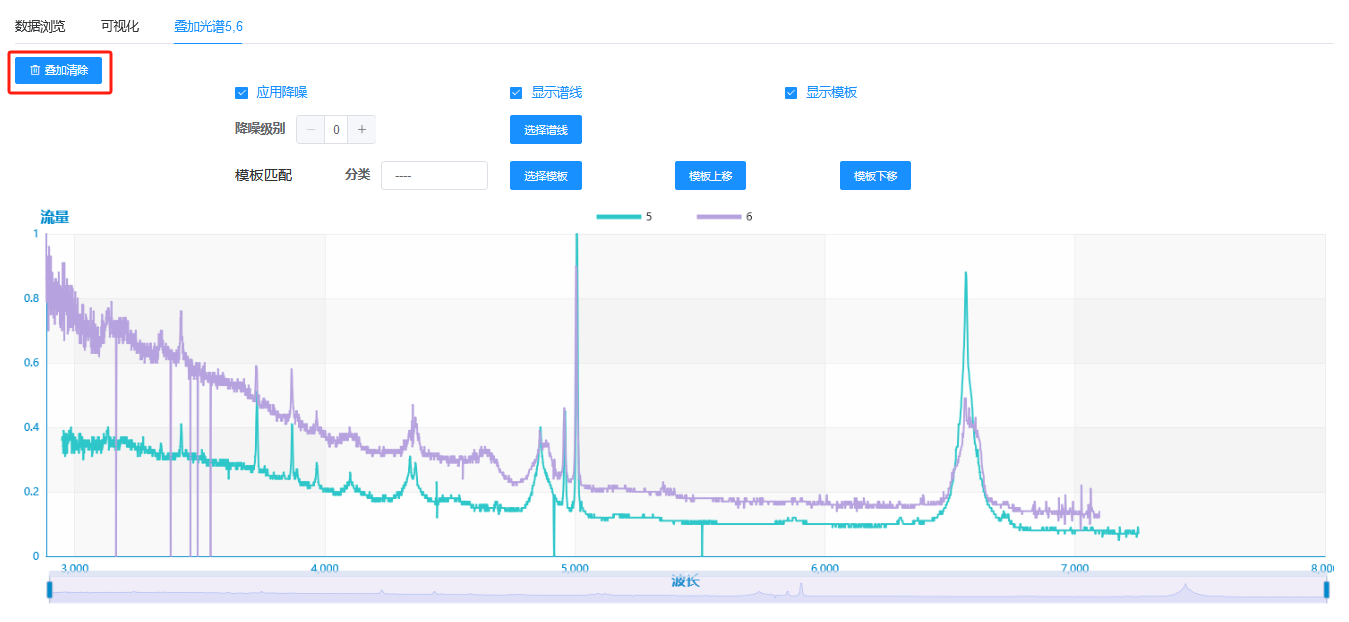
4、点击左上角的“叠加清除”按钮,取消当前的选择,根据需要重新选其它数据行。
十一、星表数据访问权限范围
对于“识谱专家”角色(普通用户),菜单项“我的数据库”、“公共数据库”、“工作组 数据库”,始终是可见的。
11.1 我的数据库
菜单项“我的数据库”界面列表显示的内容是用户本人新建、入库的数据,用户在这里 访问自己上传的星表数据。
如果用户开放本人新建的某一数据表公共访问权限,让全体用户共享,那么,所有人都 可以在菜单项“公共数据库”界面列表显示的内容中看到刚刚开放公共访问权限的数据表。 同样,当前用户也可以看到其它人开放公共访问权限的数据表。

在上图中,表“QSOHz”目前还未开放公共访问权限,“全体共享”这一列内容显示为 “×”, 点击右侧的“全体共享”超链接,可以开放公共访问权限;表“dataset20240606”目 前已开放公共访问权限,“全体共享”这一列内容显示为“√ ”, 点击右侧的“取消全体共享” 超链接,可以收回公共访问权限。
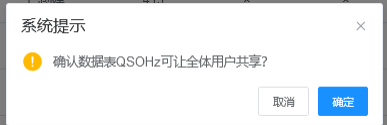
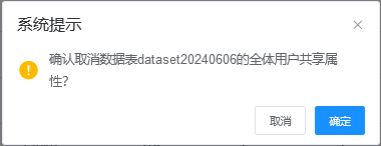
如果用户开放本人新建的某一数据表到某一工作组,让该组用户共享,那么,该组所有 人都可以在菜单项“工作组数据库”界面列表显示的内容中看到刚刚开放组访问权限的数据 表。同样,当前用户也可以看到同组其它人开放组访问权限的数据表。如果当前用户还没有 加入任何组,此项操作无法进行。

在上图中,表“QSOHz”目前还未开放组访问权限,“组内共享”这一列内容显示为“×”, 点击右侧的“组内共享”超链接,可以开放组访问权限;表“dataset20240606”目前已开放 组内访问权限,“组内共享”这一列内容显示为“√ ”,点击右侧的“组内共享”超链接,可 以继续向自己加入的其它组开放组内访问权限。
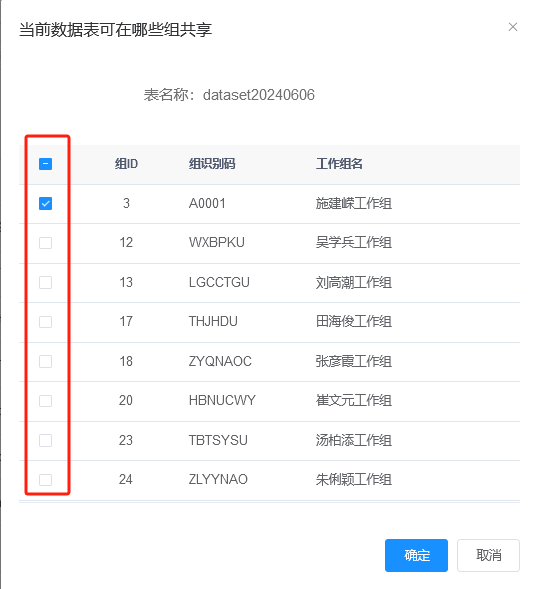
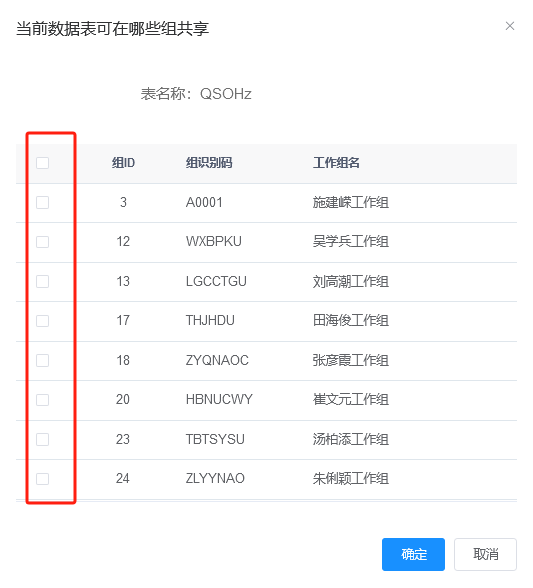
11.2 公共数据库
下图是点击菜单项“公共数据库”后的数据表列表。可以看到,列表上方只有检索条件 输入框,没有“新增”按钮;列表右侧的可操作项只有“数据”超链接,不会有修改、微调 属性、删除、fits 上传、组内共享、全体共享等超链接,因为这属于创建者的权利。
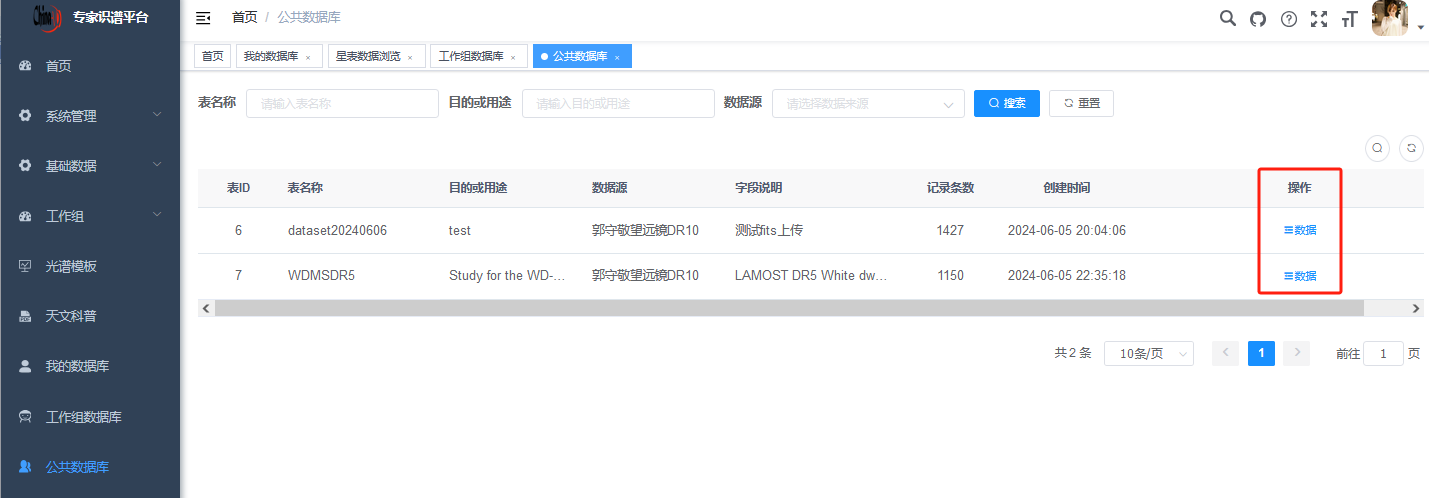
点开“数据”超链接,浏览数据操作,光谱可视化操作,与 10.4 节相同。
11.3 工作组数据库
下图是点击菜单项“工作组数据库”后的数据表列表。可以看到,列表上方只有检索条 件输入框,没有“新增”按钮;列表右侧的可操作项只有“数据 ”、“共享源工作组”超链接, 不会有修改、微调属性、删除、 fits 上传、组内共享、全体共享等超链接,因为这属于创建 者的权利。
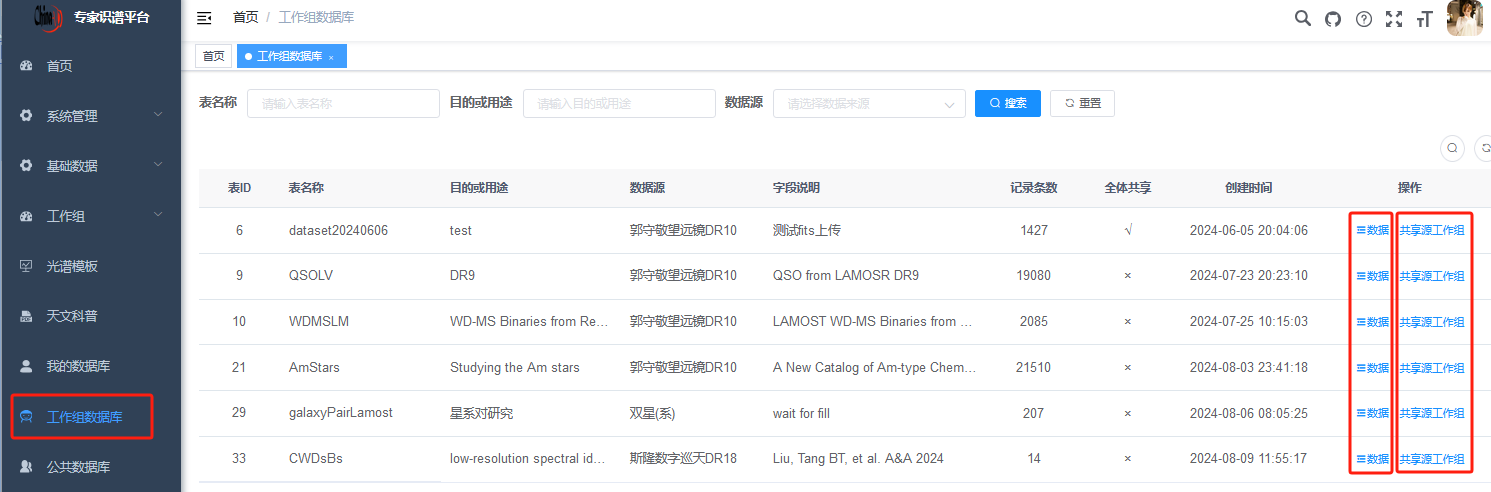
点开“数据”超链接,浏览数据操作,光谱可视化操作,与 10.4 节相同。
点击“共享源工作组”超链接,界面弹出对话框显示当前数据表是从哪个或哪几个工作 组共享出来的。多数情况下,共享源只有一个工作组,除非当前数据表的创建者在几个工作 组都共享了该表,而同时当前用户也加入了这几个工作组中的至少两个。
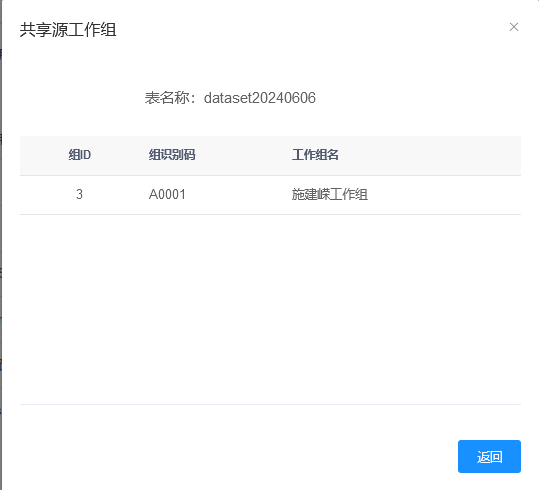
十二、科研与研究性学习任务
天文学家或天文教育工作者可以在识谱平台上给组内工作人员或学生布置科研任务或 研究性学习任务、收集研究成果或研究性学习成果。
完成任务后提交成果,主要体现在对布置的任务范围内的光谱的属性标注上。不同类别 需要标记不同的物理参数,比如类星体要标注红移值、发射线宽度、连续谱流量等;星系需 要标注红移值、年龄、金属丰度、质量等;恒星需要标注视向速度、表面重力、金属丰度等。为了保持平台的灵活性,系统将这些待标注的物理参数纳入到动态管理范围。
12.1 新增或修改标注属性名
应用场景:系统上线前系统管理员登记各类型光谱所需要标注的物理参数名称。系统上 线后,某天文学家或天文教育工作者认为应该增加一些待标注的物理参数,提醒系统管理员。
1 、用户在工作环境中,进入“首页/基础数据/光谱类型”菜单。在界面显示的光谱类 型列表找到对应的类型,在同一行右侧操作栏中点击“标注属性”超链接。
 2、界面新生成一个选项卡“标注属性 ”。
2、界面新生成一个选项卡“标注属性 ”。
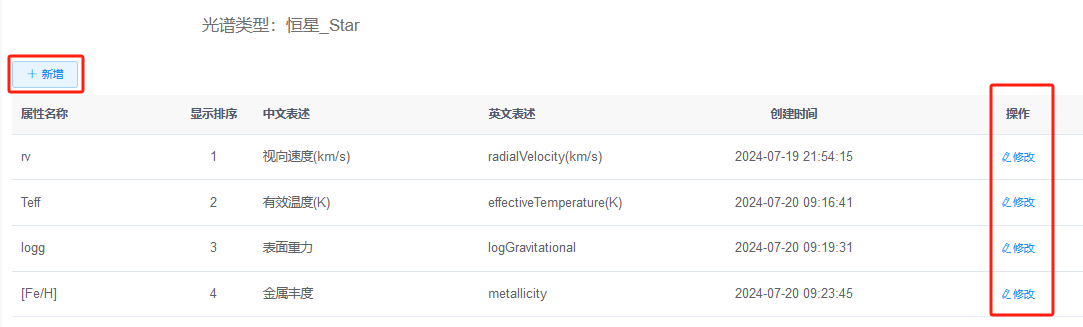
3、系统管理员根据需要选中某行,点击右侧的“修改”按钮,在弹出对话框中修改属 性名、中文表述、或英文表述,然后点击“确定”按钮保存。
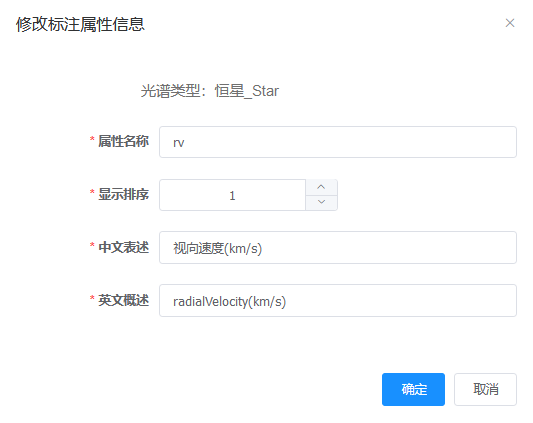
4、如果需要新增一个标注属性名,点击左上方的“新增”按钮。
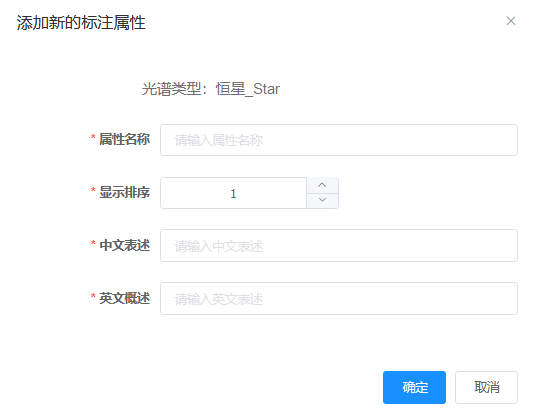
在弹出对话框中填写属性名、中文表述、或英文表述,然后点击“确定”按钮保存。对 于属于同一类型的标注属性,名称应该不同。
12.2 科研与研究性学习任务的发布
应用场景:天文学家规划好了新的研究目标,准备让工作组的部分成员协同展开研究工 作;天文教育工作者规划好了新的学习目标或学习人群,准备让工作组的学生展开研究性学 习。发布任务之前,数据表应该已经在工作组内共享。
1 、组负责人在工作环境中,进入“首页/工作组/识谱任务布置”菜单。界面会列表显 示此前该用户发布的所有任务。(只有组负责人才可以发布任务)
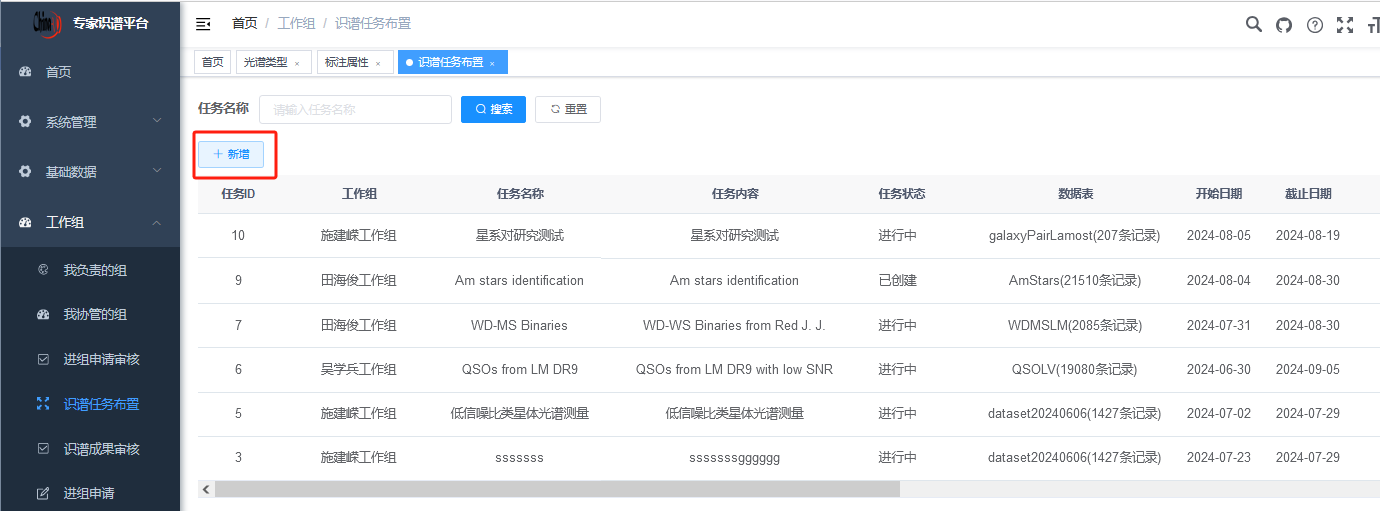
2、点击左上方的“新增”按钮,在弹出对话框中选择工作组、数据表,输入任务名称、 任务内容、任务开始日期、任务截止日期、单条光谱可重标次数、每人应标注光谱条数,然 后点击“确定”按钮保存。
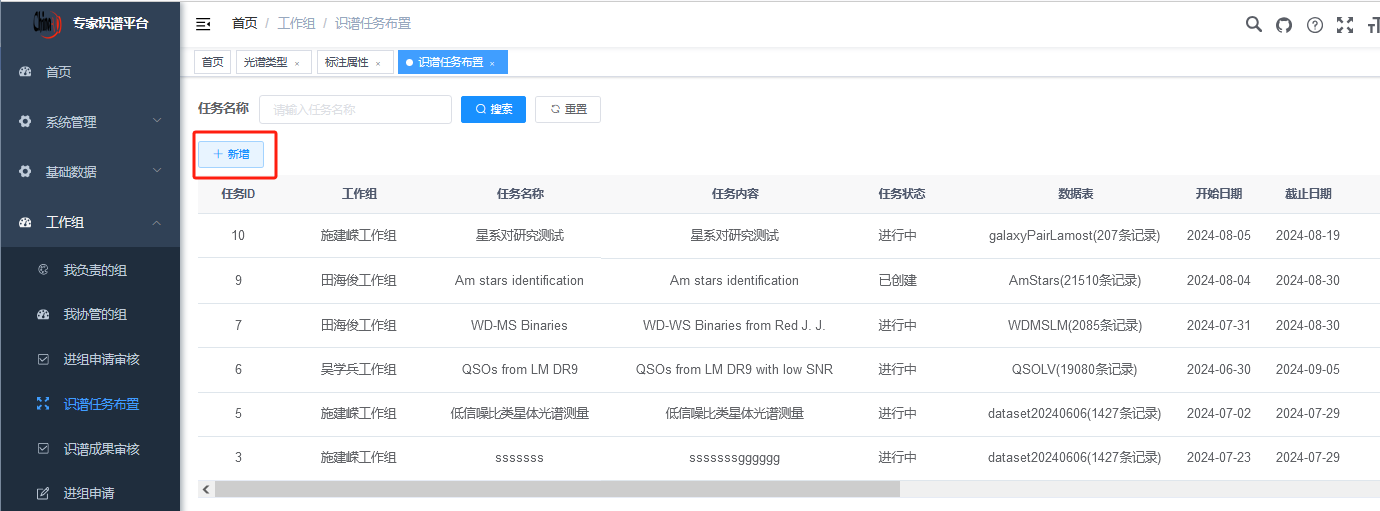
多数情况下,组负责人所创建的组只有几个,被分享到对应组的数据表也不会太多。注 意,这里可被选择的数据表,不一定是组负责人创建的,只要是同组用户分享出来的均可(大 概率是组负责人的助手—组管理员)。这里的“单条光谱可重标次数”指,有些光谱,仅靠 一个人来识别,不一定准确,如果由 2-3 人分别来识别,最后再汇总甄别,可靠程度会显著 提升。
3、在列表中找到刚刚新增的任务记录,点击同一行右侧的“参与者”超链接,指定哪 些同组成员应该参与完成本次发布的任务。通过勾选左侧复选框的形式指定参与者。
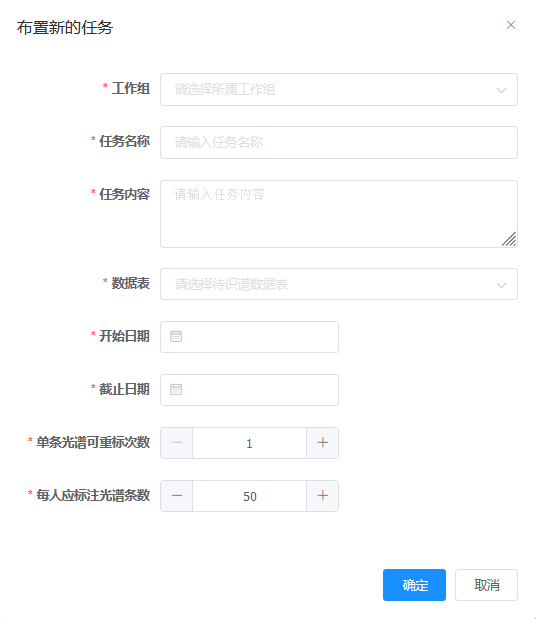
4 、发布之前核实参与者人数,核实刚刚输入的任务各项属性。如果有差错,点击“修改”超链接修改。
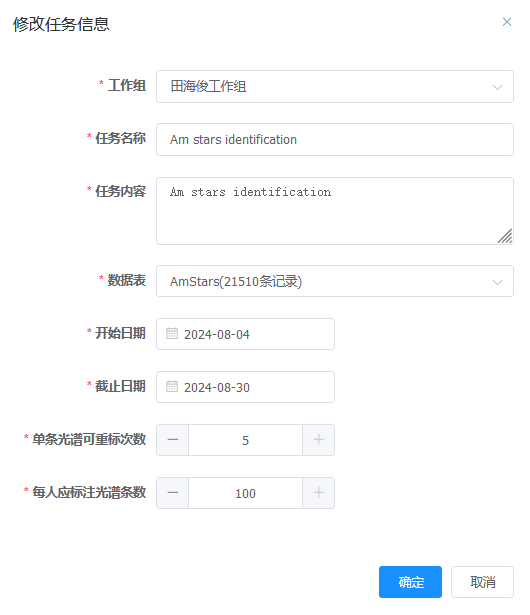
5、新增任务之后,可能会犹豫是否应该布置此项任务,如果后悔了,可以在发布之前 删除。具体办法是,点击列表数据行右侧的“删除”超链接。
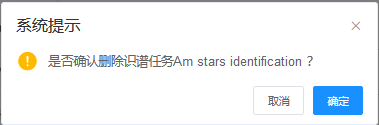 6 、一切准备好之后,回到列表,点击列表数据行右侧的“发布”超链接。
6 、一切准备好之后,回到列表,点击列表数据行右侧的“发布”超链接。
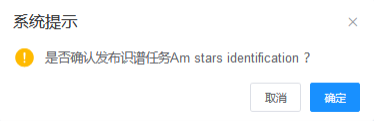
任务发布之后,列表自动刷新。可以看到数据行右侧的可操作项中不再有“修改”、“删 除”、“发布”超链接,多了“微调属性”、“撤销任务”、“结束任务”等超链接。
另外,如果任务相关参与者进入“首页/工作组/待完成任务”菜单项,可以在列表中看 到新布置的任务。
7、任务发布后一段时间,组负责人可能想修改部分任务属性,此时需要回到列表,点
击“微调属性”超链接。
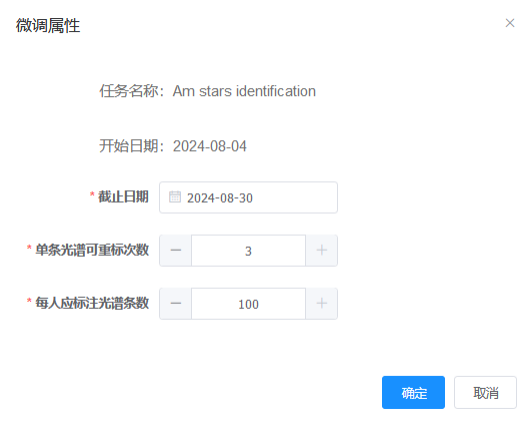
在弹出对话框中调整截止日期、单条光谱可重标次数、每人应标注光谱条数,然后点 击“确定”按钮保存新的属性。
12.3 执行标注任务提交成果
应用场景:识谱专家(普通用户)线下已收到通知,近期需要参与标注任务的执行。
1 、用户在工作环境中,进入“首页/工作组/待完成任务”菜单。界面会列表显示当前 用户未完成的识谱任务,包括刚刚发布的任务。一个已发布的任务,由多人协同完成,每个 参与者识一部分谱,我们把每位参与者要完成的任务分别称为“子任务”,每个“子任务” 都有自己的子任务状态。如果参与者初次“看见”自己要完成的子任务,此时的“子任务”
状态是“已领取”,如果参与者永远不“处理”,“子任务”始终处于“已领取”状态。
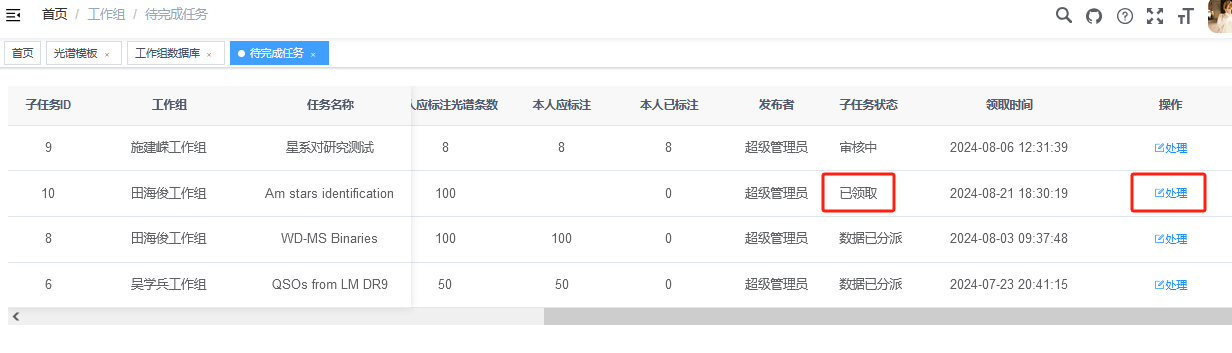
2、初次点击“处理”超链接(子任务状态由“已领取”改变为“数据已分派”),界面 新生成“标注详情”页。界面由“数据浏览”和“可视化标注情况”两个选项卡组成。
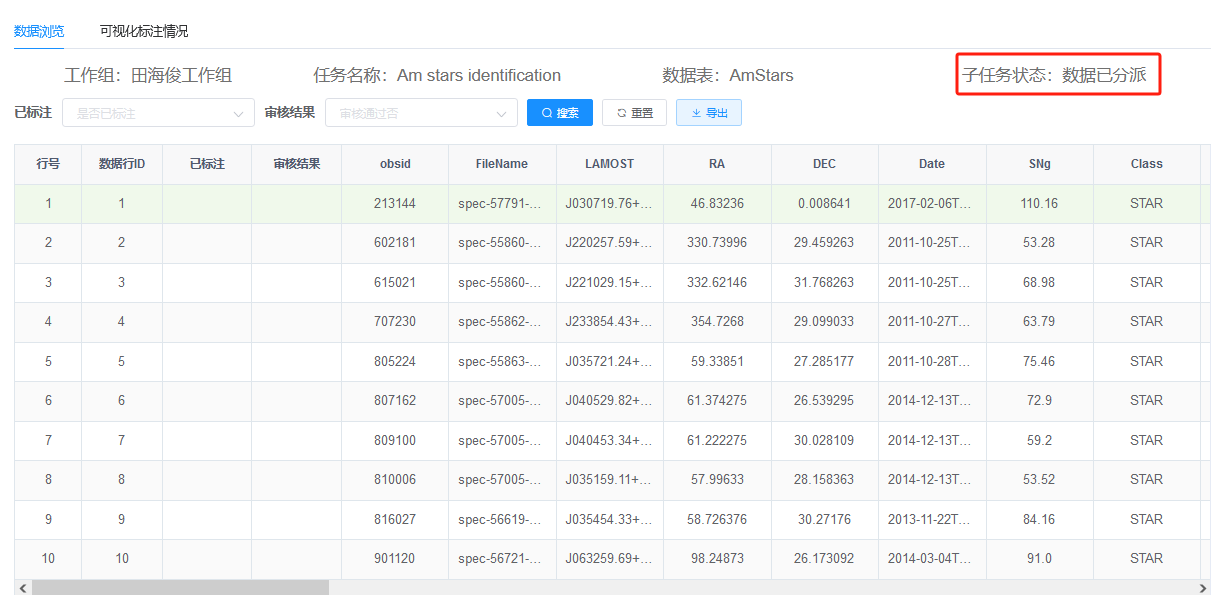
“数据浏览”选项卡中看到的数据,就是刚刚由系统自动分配给当前用户的待辨别光谱。 注意,与 10.4 节相比,这里多了“已标注”列和“审核结果”列。与 10.4 节类似,默认选 中第一行数据。
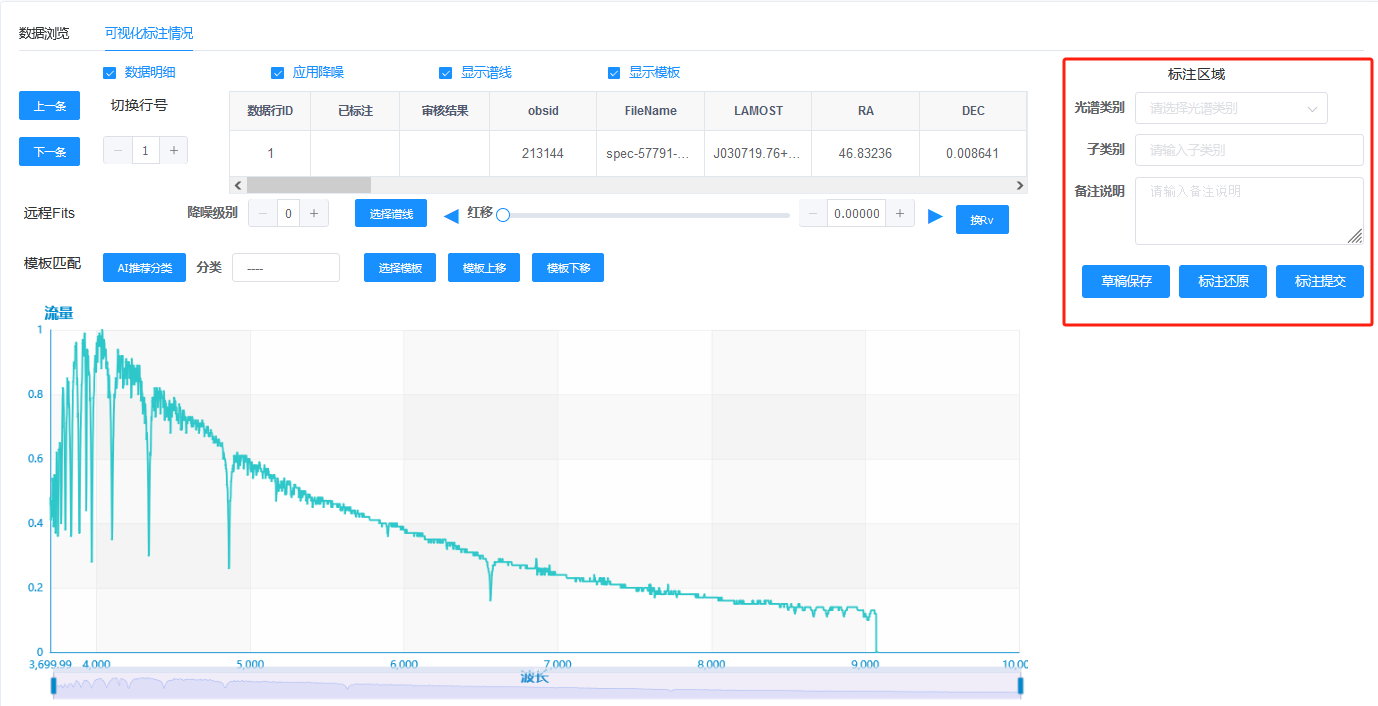
点击“可视化标注情况”选项卡标签,可以看到与 10.4 节类似的可视化界面,只是右 边多了标注区域。
左侧可视化区域的具体操作与 10.4 节完全相同,这里不再赘述。
借助 AI 推荐,及其它算法的支援,用户完成识谱活动之后,应该在右侧的标注区域填 写相关属性值,以展示自己的智慧。在标注区域工作,需要先选择光谱类别,输入子类别, 下方的属性名会随之变化,这种变化与 12.1 节的准备密切相关。
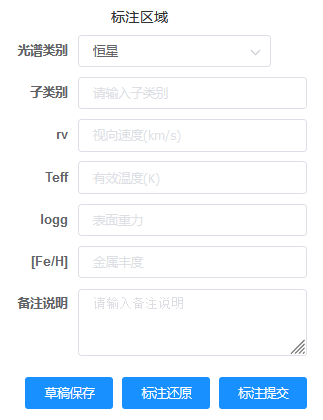
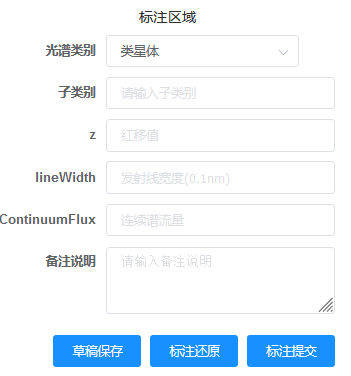 上图分别是光谱类别选择恒星和光谱类别选择类星体之后的不同界面。
上图分别是光谱类别选择恒星和光谱类别选择类星体之后的不同界面。
用户需要在相应属性名右边的输入框填写属性值。(得到这些属性值才是智慧的结晶)
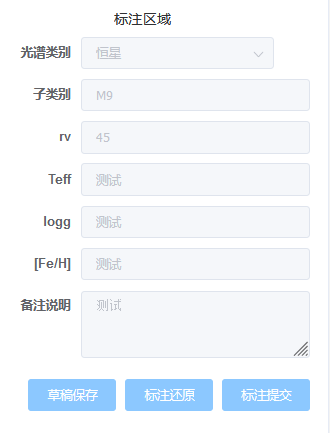
3、最初填写属性值,可能没有把握,用户可以先点击“草稿保存”按钮,然后切换吓 一跳以处理别的光谱。
4、填写标注 10 多条光谱的属性值,保存为草稿之后,越来 越熟练,可以回头审视之前填写的内容,有把握之后,逐一点击 “标注提交”按钮,正式提交工作成果。一旦正式提交了工作成 果,子任务的状态就会被改为“标注中”,相关数据行的“已标 注”列会被改为“√”。提交之后,再回过头来查阅,输入区域变 灰,下方的三个按钮也不再起作用。
5 、经过艰苦的努力,用户在几周内识别 50-100 条光谱,逐一提交工作成果,有些低分辨率光谱实在不好辨认,AI 推荐也不靠谱,用户可在光谱类别 这一栏选“其它”,备注说明中填“未知”。如果任务要求辨认的光谱已经全部处理并提交, 当前子任务的状态将会自动变更为“已提交”。
6 、提交之后,组负责人或组管理员审核,可能发现参与者对某条光谱的标注存在十分 明显的错误,审核不通过。用户在随后的浏览中看到审核不通过原因,可以及时修改标注结 果然后再次提交审核。
12.4 任务已提交成果的审核
应用场景:组负责人或组管理员不定期审核组员提交的识谱成果。
1 、组负责人或组管理员在工作环境中,进入“首页/工作组/识谱成果审核”菜单。界 面会列表显示当前提交了识谱成果的所有子任务,也就是说,如果只发布了一个任务,面向 30 个组员,其中有 20 位已经提交了识谱成果,那就表明有 20 个待审核的子任务,每个子 任务均对应一个具体的完成人。

2、点击右边的“审核”超链接,界面新生成“成果审核处理”页。界面由“数据浏览” 和“标注结果检查”两个选项卡组成。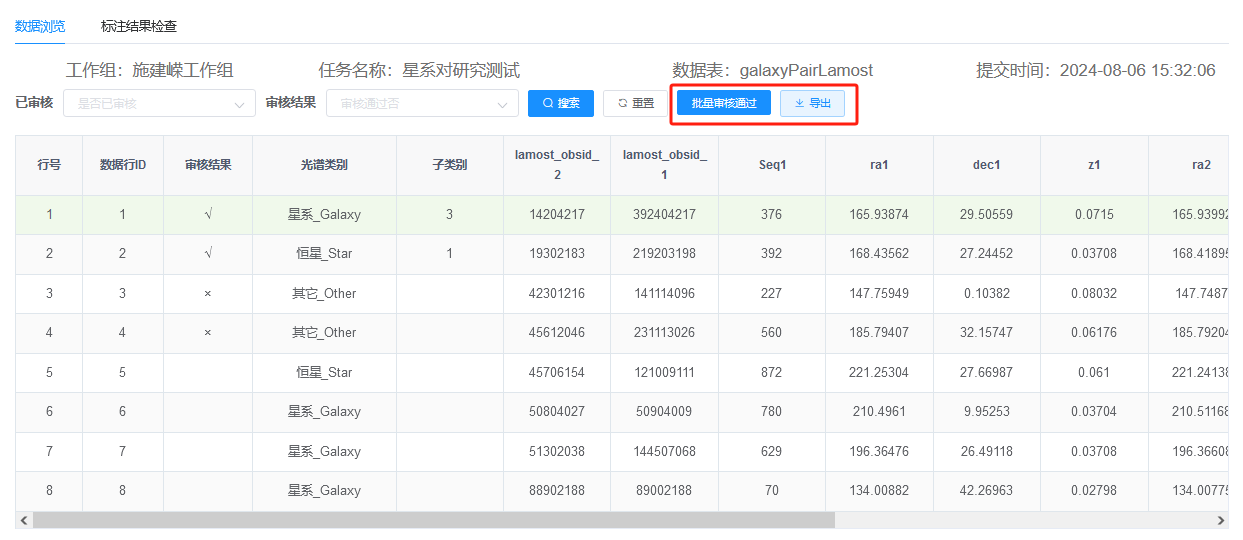
“数据浏览”选项卡中看到的数据,是系统自动分配给完成人的待辨别光谱。注意,与 10.4 节相比,这里多了“审核结果”列和“光谱类别”标注列、“子类别”标注列。与 10.4 节类似,默认选中第一行数据。
3、点击“标注结果检查”选项卡标签,可以看到与 10.4 节类似的可视化界面,只是右 边多了待审标注区域。
左侧可视化区域的具体操作与 10.4 节完全相同,这里不再赘述。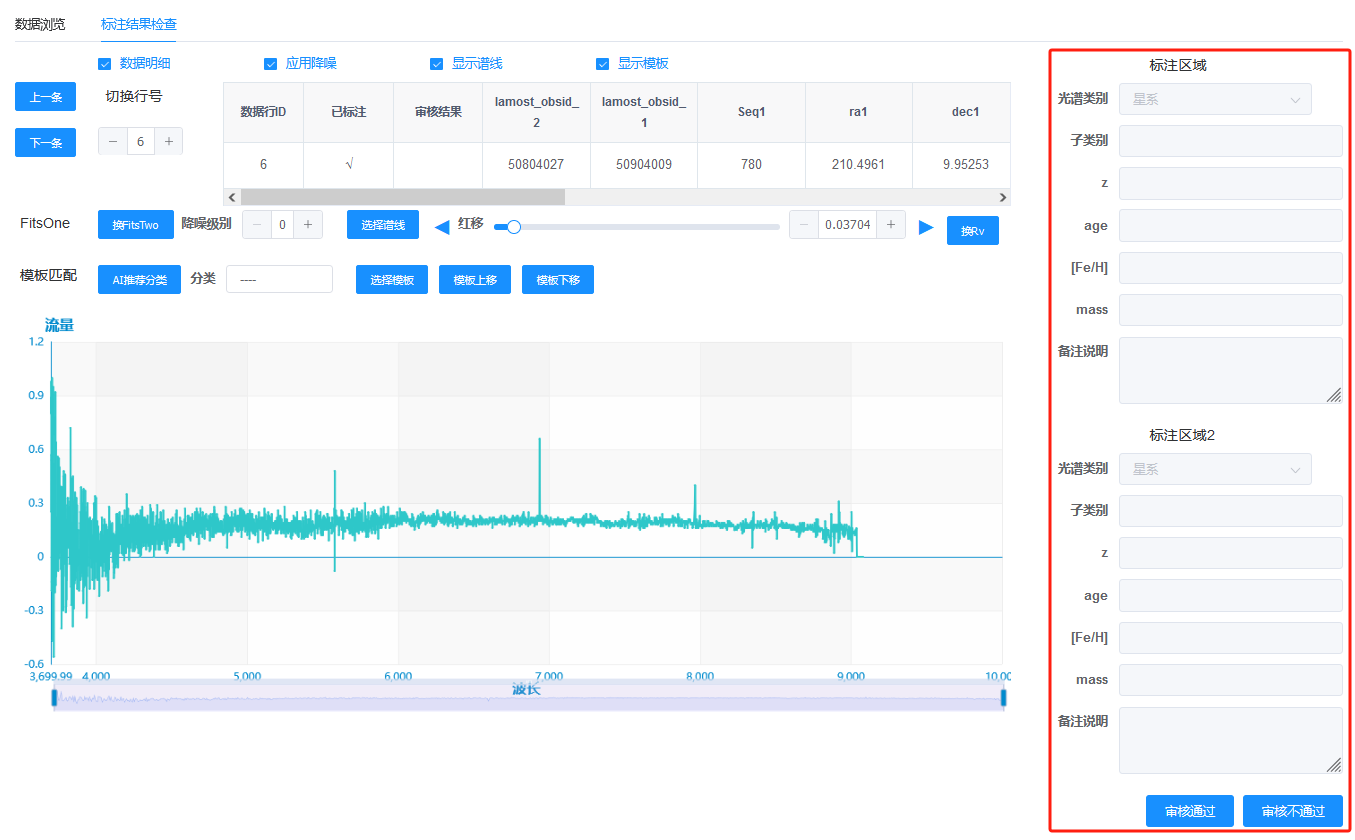
4、组负责人或组管理员按完成人提交的标注结果设定右边的红移值(视向速度)、光谱 类别模板,观察是否基本匹配。如果没有明显的错误,就点击“审核通过”按钮;如果发现 有明显的错误,就点击“审核不通过”按钮,填写审核不通过原因,打回重新修改。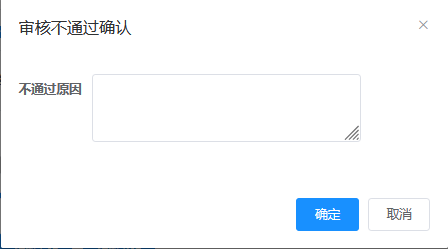
5、几十条光谱,只要有一条被审核,整个子任务的状态就会被自动标记为“审核中”; 如果已经全部被审核,只要有一条审核不通过,整个子任务的状态就会被自动标记为“审核 未通过”;如果已经全部被审核,而且全部审核通过,整个子任务的状态就会被自动标记为 “审核通过”。
6、组负责人或组管理员可能特别信任或偏爱某个组员,不想浪费时间审核他的工作成 果,可以直接在“数据浏览”选项卡的第二行找到“批量审核通过”按钮,点击,一次性完 成审核操作。
7 、大部分审核工作完成后,可以在“数据浏览”选项卡的第二行找到“导出”按钮, 点击,下载完成人本次识谱任务的工作成果。、
12.5 任务完成情况统计与成果导出
应用场景:组负责人在任务布置一段时间后,想了解任务完成综合情况。
1、组负责人在工作环境中,进入“首页/工作组/识谱任务布置”菜单。界面会列表显 示当前已布置的所有任务。找到相应的任务,在数据行右侧点击“标注统计”超链接。
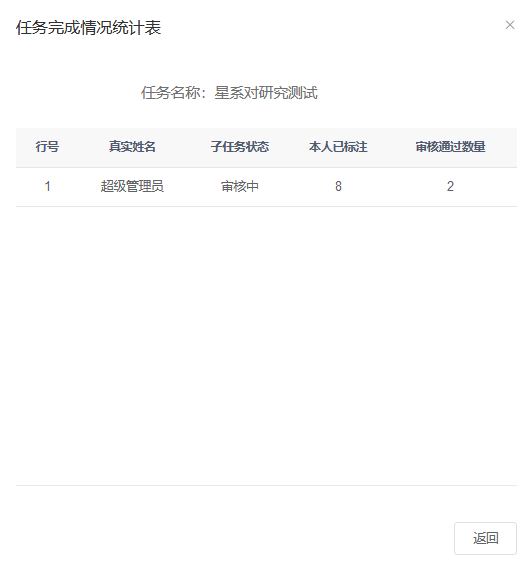
2、判断大多数人已经完成了任务,回到列表,找到相应的任务,在数据行右侧点击“标 注导出”超链接,下载所有人本次识谱任务的工作成果。
12.6 撤销任务与结束任务
应用场景:组负责人在任务布置一段时间后,认为非常不理想,准备撤销任务;或者认 为任务已经基本完成。
a . 组负责人在工作环境中,进入“首页/工作组/识谱任务布置”菜单。界面会列表显 示当前已布置的所有任务。找到相应的任务,在数据行右侧点击“撤销任务”超链接。

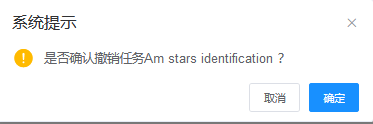
b . 组负责人在工作环境中,进入“首页/工作组/识谱任务布置”菜单。界面会列表显 示当前已布置的所有任务。找到相应的任务,在数据行右侧点击“结束任务”超链接。
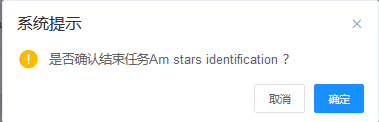
假设某些组员此前没有完成任务,任务撤销或结束后,组员登录,在“首页/工作组/待 完成任务”菜单中,界面列表将不会显示该任务。(教育工作者依然会依据导出结果打分。